Contents
- 1. Users Manual-1
- 2. Users Manual-2
Users Manual-2
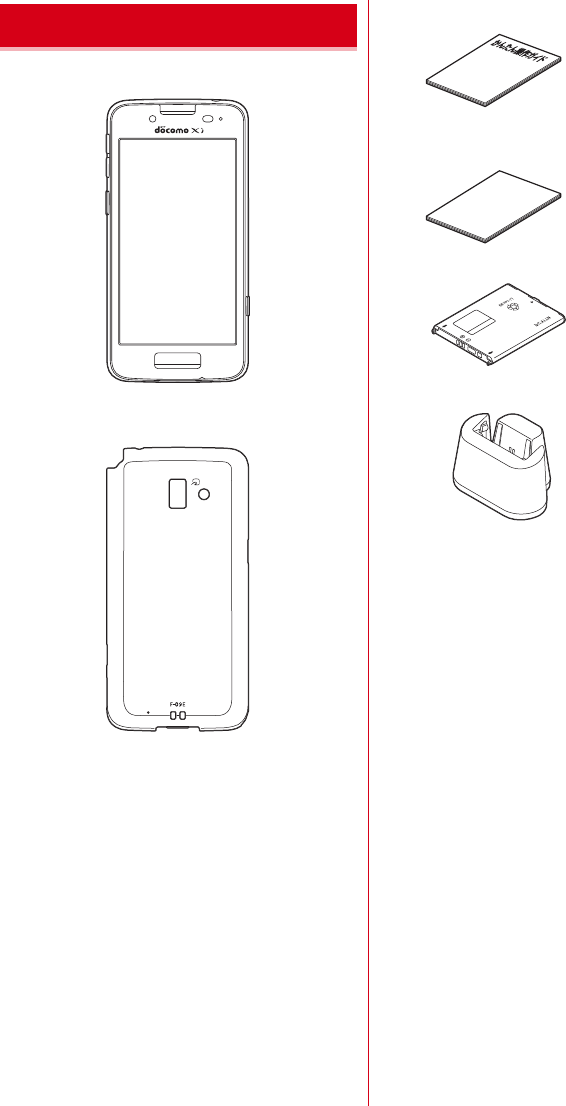
F-09E_OP_1kou
目次/注意事項
1
□その他のオプション品→p.98
本体付属品
■ F-09E 本体(保証書付き)
■ リアカバー F80
■ 卓上ホルダ F42
■ かんたん操作ガイド
■ らくらくスマートフォン プレミアムを
お使いになる前に
■ 電池パック F30
F-09E.book Page 1 Monday, July 29, 2013 4:09 PM
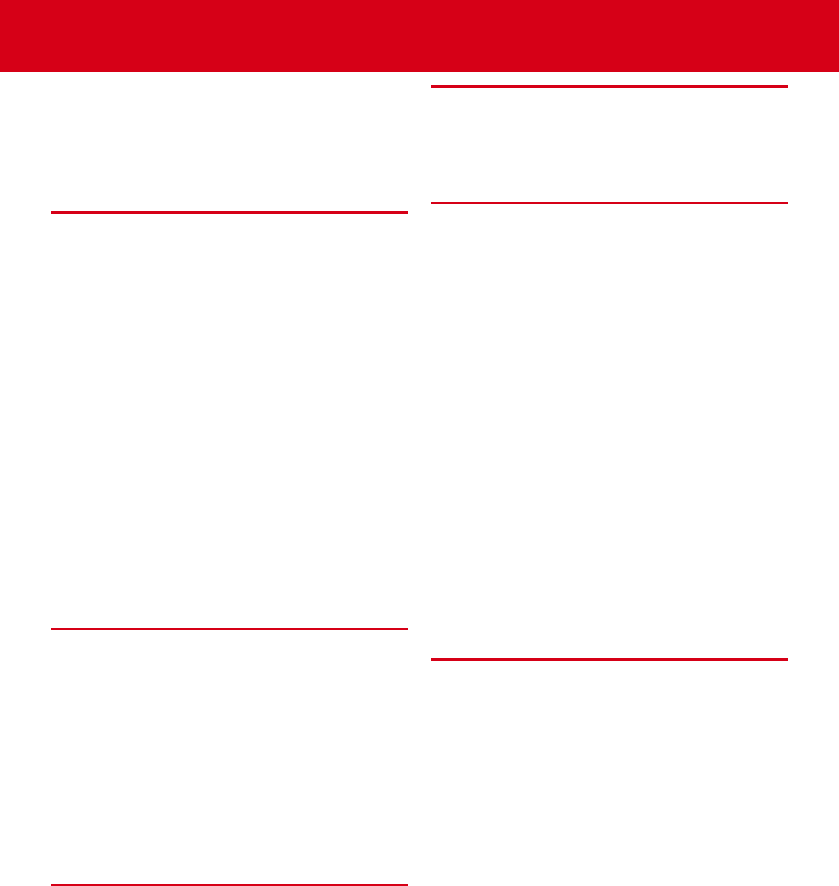
F-09E_OP_1kou
目次/注意事項
2
目 次
■ 本体付属品 ..................................................... 1
■ 本端末のご利用について.............................. 4
■ 安全上のご注意(必ずお守りください)..... 5
■ 取り扱い上のご注意................................... 10
■ 防水/防塵性能 .......................................... 14
ご使用前の確認と設定................... 17
各部の名称と機能 ................................................ 17
ドコモminiUIMカード........................................ 18
microSDカード .................................................. 18
電池パック............................................................ 19
充電 ....................................................................... 20
電源ON/OFF..................................................... 22
基本操作................................................................ 22
初期設定................................................................ 24
お知らせランプの見かた..................................... 24
ホーム画面............................................................ 25
画面表示/アイコン ............................................ 25
タスクマネージャ ................................................ 27
ホームアプリの切り替えかた............................. 27
アプリについて .................................................... 27
らくらくホンセンター......................................... 30
使いかたガイド .................................................... 30
どこでもヘルプ .................................................... 30
文字入力................................................................ 31
電話 ............................................ 34
電話をかける........................................................ 34
電話を受ける........................................................ 35
通話中の操作........................................................ 35
発着信履歴............................................................ 36
伝言メモ................................................................ 36
通話メモ................................................................ 37
ワンタッチダイヤル ............................................ 37
電話の設定............................................................ 37
電話帳.................................................................... 38
自分の電話番号 .................................................... 39
メール/インターネット ............... 40
メール.................................................................... 40
パソコンメール .................................................... 43
SMS...................................................................... 47
緊急速報「エリアメール」................................... 48
インターネット .................................................... 49
ファイル管理 ............................... 52
赤外線通信 ............................................................52
Bluetooth®通信..................................................53
外部機器接続 ........................................................55
アプリ......................................... 56
dメニュー .............................................................56
dマーケット..........................................................56
しゃべってコンシェル.........................................56
Playストア ...........................................................56
おサイフケータイ.................................................57
テレビ.................................................................... 60
カメラ・ビデオ ....................................................63
アルバム ................................................................68
メディアプレイヤー.............................................69
地図/GPS機能...................................................69
メモ........................................................................72
スケジュール ........................................................72
目覚まし ................................................................73
お知らせタイマー.................................................73
電卓........................................................................73
辞書........................................................................74
検索........................................................................74
ドコモバックアップ(SDカードバックアップ)
...............................................................................74
歩数計∼からだライフ∼.....................................75
本体設定 ..................................... 76
設定メニュー ........................................................76
音声読み上げ ........................................................77
簡単モード切替 ....................................................78
画面の設定 ............................................................79
音・振動・タッチの設定 .....................................81
通信の設定 ............................................................83
ロック/セキュリティ.........................................87
SDカードパスワードの設定...............................90
アプリケーション.................................................90
ドコモサービス ....................................................91
エコモードの設定.................................................91
アカウント ............................................................91
保存領域 ................................................................92
自分からだ設定 ....................................................92
バックアップとリセット.....................................93
端末情報 ................................................................93
高度な設定 ............................................................93
F-09E.book Page 2 Monday, July 29, 2013 4:09 PM
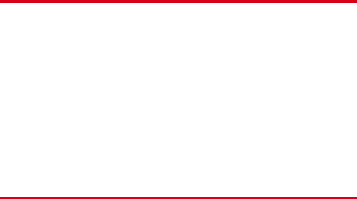
F-09E_OP_1kou
目次/注意事項
3
海外利用...................................... 94
国際ローミング(WORLD WING)の概要..... 94
海外で利用できるサービス................................. 94
海外で利用する前の確認事項............................. 94
海外で利用するための設定................................. 95
滞在先で電話をかける/受ける ......................... 96
海外での発着信設定 ............................................ 97
帰国後の確認........................................................ 97
付録/索引................................... 98
オプション・関連機器のご紹介 ......................... 98
トラブルシューティング(FAQ)...................... 98
スマートフォンあんしん遠隔サポート........... 102
本端末の初期化 ................................................. 102
保証とアフターサービス.................................. 102
ソフトウェア更新 ............................................. 104
主な仕様............................................................. 106
携帯電話機の比吸収率(SAR)....................... 108
輸出管理規制..................................................... 110
知的財産権......................................................... 111
SIMロック解除 ................................................. 112
索引 .................................................................... 113
F-09E.book Page 3 Monday, July 29, 2013 4:09 PM
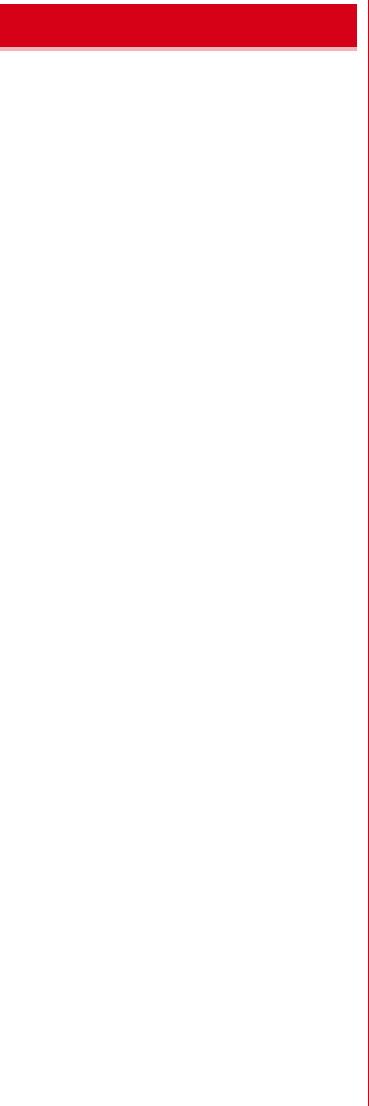
F-09E_OP_1kou
目次/注意事項
4
・本端末は、LTE・W-CDMA・GSM/GPRS・無線
LAN方式に対応しています。
・本端末は無線を利用しているため、トンネル・地
下・建物の中などで電波の届かない所、屋外でも
電波の弱い所、XiサービスエリアおよびFOMA
サービスエリア外ではご使用になれません。また、
高層ビル・マンションなどの高層階で見晴らしの
よい所であってもご使用になれない場合がありま
す。なお、電波が強く電波状態アイコンが4本表示
されている状態で、移動せずに使用している場合
でも通話が切れることがありますので、ご了承く
ださい。
・本端末は電波を利用している関係上、第三者によ
り通話を傍受されるケースもないとはいえません。
しかし、LTE・W-CDMA・GSM/GPRS方式では
秘話機能をすべての通話について自動的にサポー
トしますので、第三者が受信機で傍受したとして
も、ただの雑音としか聞き取れません。
・本端末は、音声をデジタル信号に変換して無線に
よる通信を行っていることから、電波状態の悪い
所へ移動するなど、送信されてきたデジタル信号
を正確に復元できない場合には、実際の音声と異
なって聞こえる場合があります。
・お客様ご自身で本端末に登録された情報内容は、
別にメモを取るなどして保管してくださるようお
願いします。本端末の故障や修理、機種変更やそ
の他の取り扱いなどによって、万が一、登録され
た情報内容が消失してしまうことがあっても、当
社としては責任を負いかねますのであらかじめご
了承ください。
・本端末はパソコンなどと同様に、お客様がインス
トールを行うアプリなどによっては、お客様の端
末の動作が不安定になったり、お客様の位置情報
や本端末に登録された個人情報などがインター
ネットを経由して外部に発信され不正に利用され
たりする可能性があります。このため、ご利用さ
れるアプリなどの提供元および動作状況について
十分にご確認の上ご利用ください。
・大切なデータはmicroSDカードおよびパソコンに
保存することをおすすめします。
・本端末は、FOMAプラスエリアおよびFOMAハイ
スピードエリアに対応しております。
・本端末はiモードのサイト(番組)への接続、i
アプリなどには対応しておりません。
・本端末では、ドコモminiUIMカードのみご利用に
なれます。ドコモUIMカード、FOMAカードをお
持ちの場合には、ドコモショップ窓口にてドコモ
miniUIMカードにお取り替えください。
・本端末では、マナーモード中でも、シャッター音、
写真撮影のオートフォーカスロック音、セルフタ
イマーのカウントダウン音、BluetoothLE設定の
Find Me通知音は消音されません。
・お客様の電話番号(自局電話番号)は、ホーム画
面で[自分の電話番号]をプレスして確認できま
す。
・本端末は、データの同期や最新ソフトウェアバー
ジョンをチェックするための通信やサーバーとの
接続を維持するための通信などを一部自動的に行
う仕様となっています。また、アプリのダウン
ロードや動画の視聴などデータ量の大きい通信を
行うと、パケット通信料が高額になりますので、
パケット定額サービスのご利用を強くおすすめし
ます。
・お客様がご利用のアプリやサービスによっては、
Wi-Fi通信中であってもパケット通信料が発生する
場合があります。
・本端末のソフトウェアを最新の状態に更新するこ
とができます。→p.104
・端末の品質改善に対応したアップデートを行うこ
とがあります。
・ディスプレイは、非常に高度な技術を駆使して作
られていますが、一部に点灯しないドットや常時
点灯するドットが存在する場合があります。これ
は液晶ディスプレイの特性であり故障ではありま
せんので、あらかじめご了承ください。
・microSDカードや端末のメモリ容量がいっぱいに
近い状態のときに、起動中のアプリが正常に動作
しなくなる場合があります。そのときは保存して
いるデータを削除してください。
・万が一紛失した場合は、パソコンメールで利用し
ている各種アカウントを他人に利用されないよう
に、パソコンからパスワード変更や無効化を行っ
てください。
・紛失に備え画面ロックを設定し、端末のセキュリ
ティを確保してください。→p.88
・spモード、mopera Uおよびビジネスmoperaイ
ンターネット以外のプロバイダはサポートしてお
りません。
・テザリングのご利用には、spモードのご契約が必
要です。
・ご利用の料金プランにより、テザリングご利用時
のパケット通信料が異なります。パケット定額
サービスのご利用を強くおすすめします。
・ご利用時の料金など詳細については、http://
www.nttdocomo.co.jp/ をご覧ください。
本端末のご利用について
F-09E.book Page 4 Monday, July 29, 2013 4:09 PM
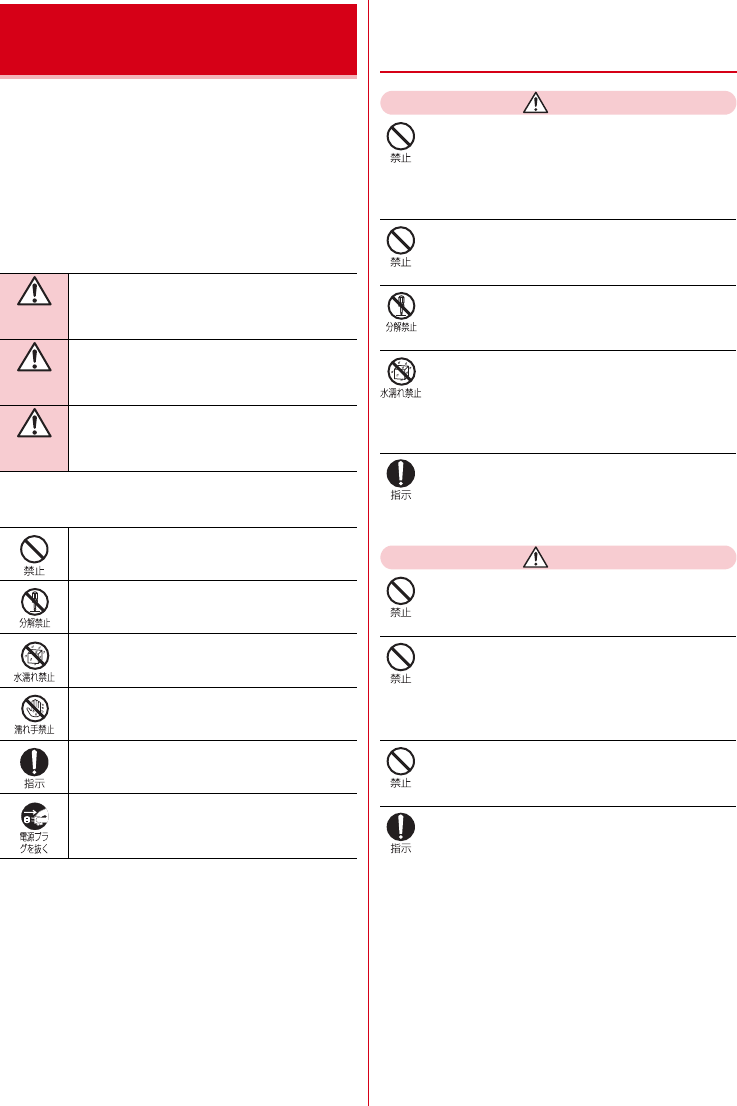
F-09E_OP_1kou
目次/注意事項
5
・ご使用の前に、この「安全上のご注意」をよくお
読みの上、正しくお使いください。また、お読み
になった後は、大切に保管してください。
・ここに示した注意事項は、お使いになる人や、他
の人への危害、財産への損害を未然に防ぐための
内容を記載していますので、必ずお守りください。
・次の表示の区分は、表示内容を守らず、誤った使
用をした場合に生じる危害や損害の程度を説明し
ています。
・次の絵表示の区分は、お守りいただく内容を説明
しています。
■「安全上のご注意」は次の項目に分けて説明して
います。
本端末、電池パック、アダプタ、卓上ホルダ、ドコモ
miniUIMカードの取り扱い(共通).............................. 5
本端末の取り扱い ............................................................... 6
電池パックの取り扱い........................................................ 7
アダプタ、卓上ホルダの取り扱い .................................... 8
ドコモminiUIMカードの取り扱い.................................... 9
医用電気機器近くでの取り扱い ........................................ 9
材質一覧 ............................................................................... 9
◆ 本端末、電池パック、アダプタ、卓
上ホルダ、ドコモminiUIMカードの
取り扱い(共通)
危険
高温になる場所(火のそば、暖房器具のそば、
こたつの中、直射日光の当たる場所、炎天下
の車内など)で使用、保管、放置しないでく
ださい。
火災、やけど、けがの原因となります。
電子レンジなどの加熱調理機器や高圧容器に
入れないでください。
火災、やけど、けが、感電の原因となります。
分解、改造をしないでください。
火災、やけど、けが、感電の原因となります。
水や飲料水、ペットの尿などで濡らさないで
ください。
火災、やけど、けが、感電の原因となります。
防水性能についてはこちらをご参照ください。→
p.14「防水/防塵性能」
本端末に使用する電池パックおよびアダプタ
は、NTTドコモが指定したものを使用してく
ださい。
火災、やけど、けが、感電の原因となります。
警告
強い力や衝撃を与えたり、投げ付けたりしな
いでください。
火災、やけど、けが、感電の原因となります。
充電端子や外部接続端子、ステレオイヤホン
端子に導電性異物(金属片、鉛筆の芯など)
を接触させないでください。また、内部に入
れないでください。
火災、やけど、けが、感電の原因となります。
使用中や充電中に、布団などで覆ったり、包
んだりしないでください。
火災、やけどの原因となります。
ガソリンスタンドなど引火性ガスが発生する
場所に立ち入る場合は必ず事前に本端末の電
源を切り、充電をしている場合は中止してく
ださい。
ガスに引火する恐れがあります。
ガソリンスタンド構内などでおサイフケータイを
ご使用になる際は必ず事前に電源を切った状態で
使用してください。
(おサイフケータイ ロック設定を設定されている
場合にはロックを解除した上で電源をお切りくだ
さい)
安全上のご注意(必ずお守り
ください)
危険
この表示は、取り扱いを誤った場合、「死
亡または重傷を負う危険が切迫して生じる
ことが想定される」内容です。
警告
この表示は、取り扱いを誤った場合、「死
亡または重傷を負う可能性が想定される」
内容です。
注意
この表示は、取り扱いを誤った場合、「軽
傷を負う可能性が想定される場合および物
的損害の発生が想定される」内容です。
禁止(してはいけないこと)を示します。
分解してはいけないことを示す記号です。
水がかかる場所で使用したり、水に濡らし
たりしてはいけないことを示す記号です。
濡れた手で扱ってはいけないことを示す記
号です。
指示に基づく行為の強制(必ず実行してい
ただくこと)を示します。
電源プラグをコンセントから抜いていただ
くことを示す記号です。
F-09E.book Page 5 Monday, July 29, 2013 4:09 PM
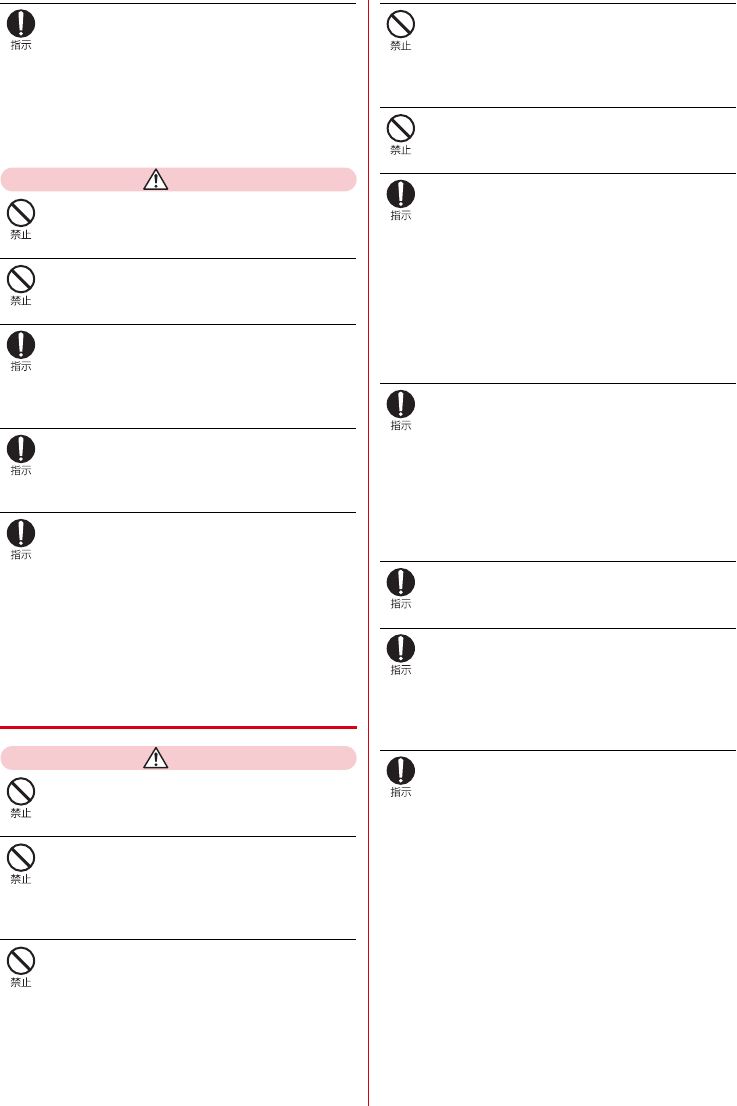
F-09E_OP_1kou
目次/注意事項
6
使用中、充電中、保管時に、異臭、発熱、変
色、変形など、いままでと異なるときは、直
ちに次の作業を行ってください。
・電源プラグをコンセントやシガーライターソ
ケットから抜く。
・本端末の電源を切る。
・電池パックを本端末から取り外す。
火災、やけど、けが、感電の原因となります。
注意
ぐらついた台の上や傾いた場所など、不安定
な場所には置かないでください。
落下して、けがの原因となります。
湿気やほこりの多い場所や高温になる場所に
は、保管しないでください。
火災、やけど、感電の原因となります。
子供が使用する場合は、保護者が取り扱いの
方法を教えてください。また、使用中におい
ても、指示どおりに使用しているかをご確認
ください。
けがなどの原因となります。
乳幼児の手の届かない場所に保管してくださ
い。
誤って飲み込んだり、けがなどの原因となったり
します。
本端末をアダプタに接続した状態で長時間連
続使用される場合には特にご注意ください。
充電しながらアプリや通話、ワンセグ視聴などを
長時間行うと本端末や電池パック・アダプタの温
度が高くなることがあります。
温度の高い部分に直接長時間触れるとお客様の体
質や体調によっては肌に赤みやかゆみ、かぶれな
どが生じたり、低温やけどの原因となったりする
恐れがあります。
◆本端末の取り扱い
警告
赤外線ポートを目に向けて送信しないでくだ
さい。
目に悪影響を及ぼす原因となります。
赤外線通信使用時に、赤外線ポートを赤外線
装置のついた家電製品などに向けて操作しな
いでください。
赤外線装置の誤動作により、事故の原因となりま
す。
ライトの発光部を人の目に近づけて点灯発光
させないでください。特に、乳幼児を撮影す
るときは、1m以上離れてください。
視力障害の原因となります。また、目がくらんだ
り驚いたりしてけがなどの事故の原因となりま
す。
本端末内のドコモminiUIMカードスロットや
microSDカードスロットに水などの液体や金
属片、燃えやすいものなどの異物を入れない
でください。
火災、やけど、けが、感電の原因となります。
自動車などの運転者に向けてライトを点灯し
ないでください。
運転の妨げとなり、事故の原因となります。
航空機内や病院など、使用を禁止された区域
では、本端末の電源を切ってください。
電子機器や医用電気機器に悪影響を及ぼす原因と
なります。
医療機関内における使用については各医療機関の
指示に従ってください。
航空機内での使用などの禁止行為をした場合、法
令により罰せられます。
ただし、電波を出さない設定にすることなどで、
機内で本端末が使用できる場合には、航空会社の
指示に従ってご使用ください。
ハンズフリーに設定して通話する際や、着信
音が鳴っているときなどは、必ず本端末を耳
から離してください。
また、イヤホンマイクなどを本端末に装着し、
ゲームや音楽再生などをする場合は、適度な
ボリュームに調節してください。
音量が大きすぎると難聴の原因となります。
また、周囲の音が聞こえにくいと、事故の原因と
なります。
心臓の弱い方は、着信バイブレータ(振動)
や着信音量の設定に注意してください。
心臓に悪影響を及ぼす原因となります。
医用電気機器などを装着している場合は、医
用電気機器メーカもしくは販売業者に、電波
による影響についてご確認の上ご使用くださ
い。
医用電気機器などに悪影響を及ぼす原因となりま
す。
高精度な制御や微弱な信号を取り扱う電子機
器の近くでは、本端末の電源を切ってくださ
い。
電子機器が誤動作するなどの悪影響を及ぼす原因
となります。
※ご注意いただきたい電子機器の例
補聴器、植込み型心臓ペースメーカおよび植込み
型除細動器、その他の医用電気機器、火災報知器、
自動ドア、その他の自動制御機器など。
植込み型心臓ペースメーカおよび植込み型除細動
器、その他の医用電気機器をご使用される方は、
当該の各医用電気機器メーカもしくは販売業者に
電波による影響についてご確認ください。
F-09E.book Page 6 Monday, July 29, 2013 4:09 PM
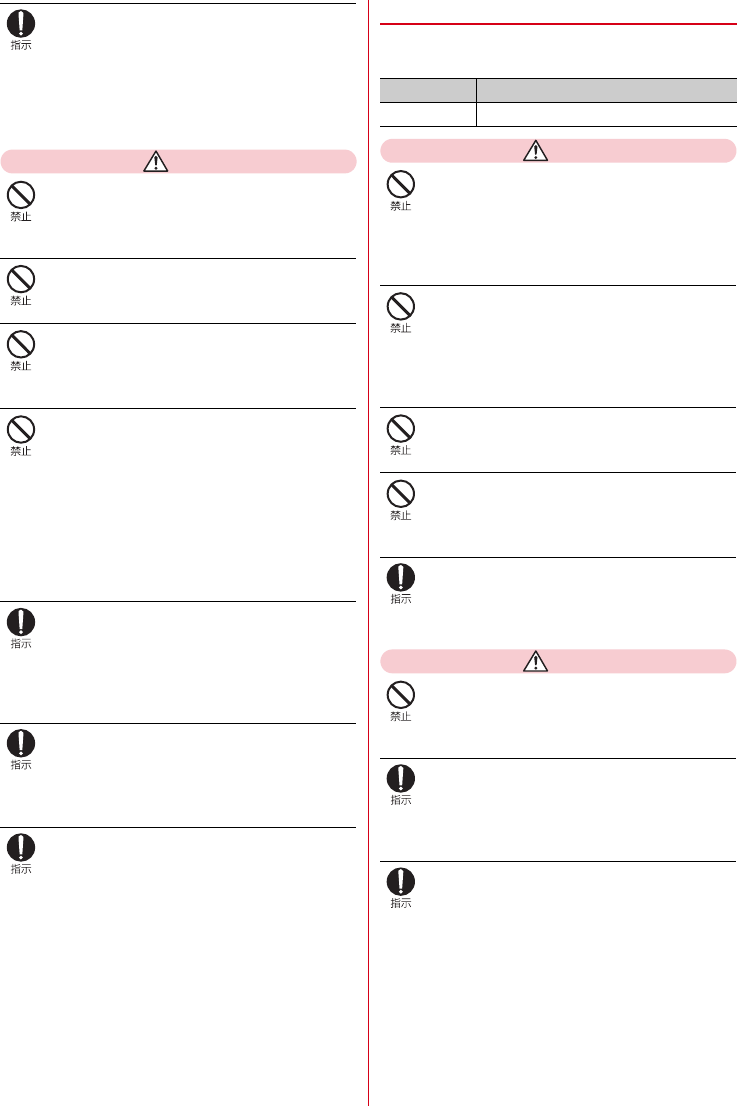
F-09E_OP_1kou
目次/注意事項
7
万が一、ディスプレイ部やカメラのレンズを
破損した際には、割れたガラスや露出した本
端末の内部にご注意ください。
ディスプレイ部やカメラのレンズの表面には、プ
ラスチックパネルを使用しガラスが飛散りにくい
構造となっておりますが、誤って割れた破損部や
露出部に触れますと、けがの原因となります。
注意
アンテナ、ストラップなどを持って本端末を
振り回さないでください。
本人や他の人に当たり、けがなどの事故の原因と
なります。
本端末が破損したまま使用しないでください。
火災、やけど、けが、感電の原因となります。
モーションセンサーのご使用にあたっては、
必ず周囲の安全を確認し、本端末をしっかり
と握り、必要以上に振り回さないでください。
けがなどの事故の原因となります。
誤ってディスプレイを破損し、液晶が漏れた
場合には、顔や手などの皮膚につけないでく
ださい。
失明や皮膚に傷害を起こす原因となります。
液晶が目や口に入った場合には、すぐにきれいな
水で洗い流し、直ちに医師の診断を受けてくださ
い。
また、皮膚や衣類に付着した場合は、すぐにアル
コールなどで拭き取り、石鹸で水洗いしてくださ
い。
自動車内で使用する場合、自動車メーカもし
くは販売業者に、電波による影響についてご
確認の上ご使用ください。
車種によっては、まれに車載電子機器に悪影響を
及ぼす原因となりますので、その場合は直ちに使
用を中止してください。
お客様の体質や体調によっては、かゆみ、か
ぶれ、湿疹などが生じることがあります。異
状が生じた場合は、直ちに使用をやめ、医師
の診療を受けてください。
各箇所の材質について→p.9「材質一覧」
ディスプレイを見る際は、十分明るい場所で、
画面からある程度の距離をとってご使用くだ
さい。
視力低下の原因となります。
◆ 電池パックの取り扱い
■ 電池パックのラベルに記載されている表示によ
り、電池の種類をご確認ください。
危険
端子に針金などの金属類を接触させないでく
ださい。また、金属製ネックレスなどと一緒
に持ち運んだり、保管したりしないでくださ
い。
電池パックの発火、破裂、発熱、漏液の原因とな
ります。
電池パックを本端末に取り付けるときは、電
池パックの向きを確かめ、うまく取り付けで
きない場合は、無理に取り付けないでくださ
い。
電池パックの発火、破裂、発熱、漏液の原因とな
ります。
火の中に投下しないでください。
電池パックの発火、破裂、発熱、漏液の原因とな
ります。
釘を刺したり、ハンマーで叩いたり、踏みつ
けたりしないでください。
電池パックの発火、破裂、発熱、漏液の原因とな
ります。
電池パック内部の液体などが目の中に入った
ときは、こすらず、すぐにきれいな水で洗っ
た後、直ちに医師の診療を受けてください。
失明の原因となります。
警告
落下による変形や傷などの異常が見られた場
合は、絶対に使用しないでください。
電池パックの発火、破裂、発熱、漏液の原因とな
ります。
電池パックが漏液したり、異臭がしたりする
ときは、直ちに使用をやめて火気から遠ざけ
てください。
漏液した液体に引火し、発火、破裂の原因となり
ます。
ペットが電池パックに噛みつかないようご注
意ください。
電池パックの発火、破裂、発熱、漏液の原因とな
ります。
表 示 電池の種類
Li-ion 00 リチウムイオン電池
F-09E.book Page 7 Monday, July 29, 2013 4:09 PM

F-09E_OP_1kou
目次/注意事項
8
注意
一般のゴミと一緒に捨てないでください。
発火、環境破壊の原因となります。不要となった
電池パックは、端子にテープなどを貼り、絶縁し
てからドコモショップなど窓口にお持ちいただく
か、回収を行っている市区町村の指示に従ってく
ださい。
濡れた電池パックを使用したり充電したりし
ないでください。
電池パックの発火、破裂、発熱、漏液の原因とな
ります。
電池パック内部の液体などが漏れた場合は、
顔や手などの皮膚につけないでください。
失明や皮膚に傷害を起こす原因となります。
液体などが目や口に入った場合や、皮膚や衣類に
付着した場合は、すぐにきれいな水で洗い流して
ください。
また、目や口に入った場合は、洗浄後直ちに医師
の診断を受けてください。
◆ アダプタ、卓上ホルダの取り扱い
警告
アダプタのコードが傷んだら使用しないでく
ださい。
火災、やけど、感電の原因となります。
ACアダプタや卓上ホルダは、風呂場などの湿
気の多い場所では使用しないでください。
火災、やけど、感電の原因となります。
DCアダプタはマイナスアース車専用です。プ
ラスアース車には使用しないでください。
火災、やけど、感電の原因となります。
雷が鳴り出したら、アダプタには触れないで
ください。
感電の原因となります。
コンセントやシガーライターソケットにつな
いだ状態で充電端子をショートさせないでく
ださい。また、充電端子に手や指など、身体
の一部を触れさせないでください。
火災、やけど、感電の原因となります。
アダプタのコードの上に重いものをのせない
でください。
火災、やけど、感電の原因となります。
コンセントにACアダプタを抜き差しするとき
は、金属製ストラップなどの金属類を接触さ
せないでください。
火災、やけど、感電の原因となります。
濡れた手でアダプタのコード、卓上ホルダ、
コンセントに触れないでください。
火災、やけど、感電の原因となります。
指定の電源、電圧で使用してください。
また、海外で充電する場合は、海外で使用可
能なACアダプタで充電してください。
誤った電圧で使用すると火災、やけど、感電の原
因となります。
ACアダプタ:AC100V
DCアダプタ:DC12V・24V(マイナスアース
車専用)
海外で使用可能なACアダプタ:AC100V∼
240V(家庭用交流コンセントのみに接続する
こと)
DCアダプタのヒューズが万が一切れた場合
は、必ず指定のヒューズを使用してください。
火災、やけど、感電の原因となります。指定
ヒューズに関しては、個別の取扱説明書でご確認
ください。
電源プラグについたほこりは、拭き取ってく
ださい。
火災、やけど、感電の原因となります。
ACアダプタをコンセントに差し込むときは、
確実に差し込んでください。
火災、やけど、感電の原因となります。
電源プラグをコンセントやシガーライターソ
ケットから抜く場合は、アダプタのコードを
無理に引っ張らず、アダプタを持って抜いて
ください。
火災、やけど、感電の原因となります。
長時間使用しない場合は、電源プラグをコン
セントやシガーライターソケットから抜いて
ください。
火災、やけど、感電の原因となります。
万が一、水などの液体が入った場合は、直ち
にコンセントやシガーライターソケットから
電源プラグを抜いてください。
火災、やけど、感電の原因となります。
お手入れの際は、電源プラグをコンセントや
シガーライターソケットから抜いて行ってく
ださい。
火災、やけど、感電の原因となります。
F-09E.book Page 8 Monday, July 29, 2013 4:09 PM
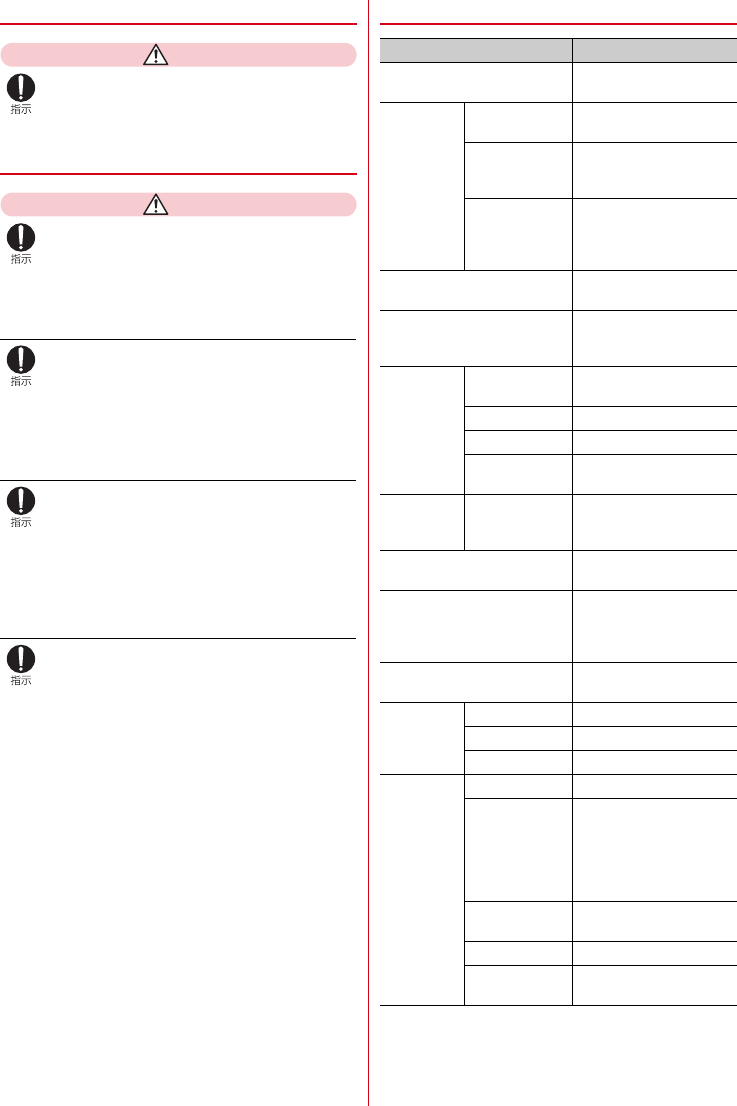
F-09E_OP_1kou
目次/注意事項
9
◆ ドコモminiUIMカードの取り扱い
注意
ドコモminiUIMカードを取り外す際は切断面
にご注意ください。
けがの原因となります。
◆医用電気機器近くでの取り扱い
警告
植込み型心臓ペースメーカおよび植込み型除
細動器などの医用電気機器を装着されている
場合は、装着部から本端末は15cm以上離し
て携行および使用してください。
電波により医用電気機器の作動に悪影響を及ぼす
原因となります。
自宅療養などにより医療機関の外で、植込み
型心臓ペースメーカおよび植込み型除細動器
以外の医用電気機器を使用される場合には、
電波による影響について個別に医用電気機器
メーカなどにご確認ください。
電波により医用電気機器の作動に悪影響を及ぼす
原因となります。
身動きが自由に取れないなど、周囲の方と
15cm未満に近づく恐れがある場合には、事
前に本端末を電波の出ない状態に切り替えて
ください(機内モードまたは電源オフなど)。
付近に植込み型心臓ペースメーカおよび植込み型
除細動器などの医用電気機器を装着している方が
いる可能性があります。電波により医用電気機器
の作動に悪影響を及ぼす原因となります。
医療機関内における本端末の使用については、
各医療機関の指示に従ってください。
◆ 材質一覧
使用箇所 材質/表面処理
ディスプレイパネル 強化ガラス/AFコー
ティング
外装ケース フロントケース PA-GF樹脂/アクリル
系UV硬化塗装処理
リアケース PC+ABS-GF樹脂/ア
クリル系UV硬化塗装処
理
リアカバー PC-GF樹脂+ポリエス
テル系エラストマー樹脂
/アクリル系UV硬化塗
装処理
レシーバパネル アクリル樹脂/アクリル
系UV硬化塗装処理
ホームボタン PC樹脂/不連続蒸着+
アクリル系UV硬化塗装
処理
ワンセグア
ンテナ
先端部 PC+ABS樹脂/アクリ
ル系UV硬化塗装処理
パイプ部 ステンレス鋼
根元屈曲部 ニッケルチタン合金
根元回転部 ステンレス鋼/ニッケル
メッキ
外側カメラ
/赤外線
ポート
パネル アクリル樹脂/アクリル
系UV硬化塗装処理
電源ボタン、音量ボタン アルミ合金/アルマイト
塗装
外部接続端子キャップ PC樹脂+ポリエステル
系エラストマー樹脂/ア
クリル系UV硬化塗装処
理
充電端子 PC樹脂+ABS樹脂/金
メッキ
電池パック
F30
本体 PC樹脂
端子部 ベリリウム銅/金メッキ
ラベル PET/黒色印刷文字
卓上ホルダ
F42
上下ケース ABS樹脂
スペーサー
(L・R)、フロ
ントフック、サ
イドレバー、充
電端子(レ
バー)
POM樹脂
充電端子(接点
部)
りん青銅/金メッキ
ゴム足 ポリウレタン
外部接続端子 ステンレス鋼/錫(ス
ズ)メッキ
F-09E.book Page 9 Monday, July 29, 2013 4:09 PM
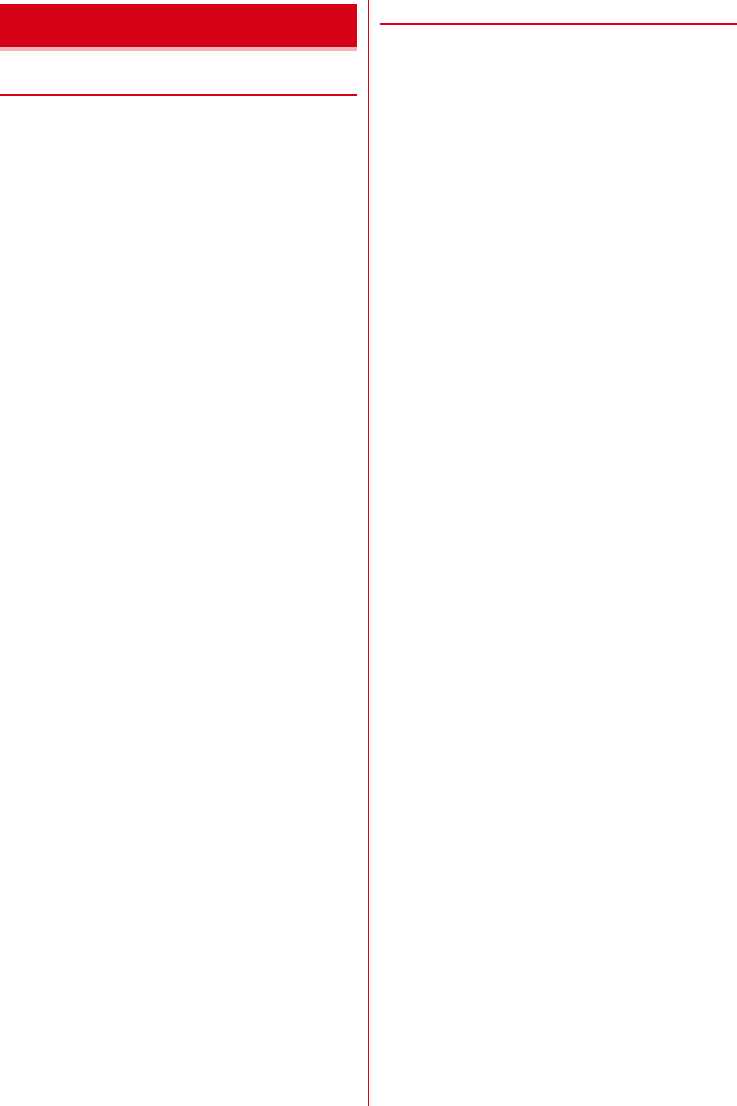
F-09E_OP_1kou
目次/注意事項
10
◆共通のお願い
・F-09Eは防水/防塵性能を有しておりますが、本
端末内部に水や粉塵を侵入させたり、付属品、オ
プション品に水や粉塵を付着させたりしないでく
ださい。
- 電池パック、アダプタ、卓上ホルダ、ドコモ
miniUIMカードは防水/防塵性能を有しておりま
せん。風呂場などの湿気の多い場所でのご使用
や、雨などがかかることはおやめください。また
身に付けている場合、汗による湿気により内部が
腐食し故障の原因となります。調査の結果、これ
らの水濡れによる故障と判明した場合、保証対象
外となり修理できないことがありますので、あら
かじめご了承ください。なお、保証対象外ですの
で修理を実施できる場合でも有料修理となりま
す。
・お手入れは乾いた柔らかい布(めがね拭きなど)
で拭いてください。
- 乾いた布などで強く擦ると、ディスプレイに傷が
つく場合があります。
- ディスプレイに水滴や汚れなどが付着したまま放
置すると、シミになることがあります。
- アルコール、シンナー、ベンジン、洗剤などで拭
くと、印刷が消えたり、色があせたりすることが
あります。
・端子は時々乾いた綿棒などで清掃してください。
- 端子が汚れていると接触が悪くなり、電源が切れ
たり充電不十分の原因となったりしますので、端
子を乾いた綿棒などで拭いてください。
また、清掃する際には端子の破損に十分ご注意く
ださい。
・エアコンの吹き出し口の近くに置かないでくださ
い。
- 急激な温度の変化により結露し、内部が腐食し故
障の原因となります。
・本端末や電池パックなどに無理な力がかからない
ように使用してください。
- 多くのものが詰まった荷物の中に入れたり、衣類
のポケットに入れて座ったりするとディスプレ
イ、内部基板、電池パックなどの破損、故障の原
因となります。また、外部接続機器を外部接続端
子やステレオイヤホン端子に差した状態の場合、
コネクタ破損、故障の原因となります。
・ディスプレイは金属などで擦ったり引っかいたり
しないでください。
- 傷つくことがあり、故障、破損の原因となりま
す。
・オプション品に添付されている個別の取扱説明書
をよくお読みください。
◆ 本端末についてのお願い
・タッチパネルの表面を強く押したり、爪やボール
ペン、ピンなど先の尖ったもので操作したりしな
いでください。
- タッチパネルが破損する原因となります。
・極端な高温、低温は避けてください。
- 温度は5℃∼40℃(ただし、36℃以上はお風呂
場などでの一時的な使用に限る)、湿度は45%∼
85%の範囲でご使用ください。
・一般の電話機やテレビ・ラジオなどをお使いに
なっている近くで使用すると、悪影響を及ぼす原
因となりますので、なるべく離れた場所でご使用
ください。
・お客様ご自身で本端末に登録された情報内容は、
別にメモを取るなどして保管してくださるようお
願いします。
- 万が一登録された情報内容が消失してしまうこと
があっても、当社としては責任を負いかねますの
であらかじめご了承ください。
・本端末を落としたり、衝撃を与えたりしないでく
ださい。
- 故障、破損の原因となります。
・外部接続端子やステレオイヤホン端子に外部接続
機器を接続する際に斜めに差したり、差した状態
で引っ張ったりしないでください。
- 故障、破損の原因となります。
・使用中、充電中、本端末は温かくなりますが、異
常ではありません。そのままご使用ください。
・カメラを直射日光の当たる場所に放置しないでく
ださい。
- 素子の退色・焼付きを起こす場合があります。
・通常は外部接続端子キャップを閉じた状態でご使
用ください。
- ほこり、水などが入り故障の原因となります。
・リアカバーを外したまま使用しないでください。
- 電池パックが外れたり、故障、破損の原因となっ
たりします。
・microSDカードの使用中は、microSDカードを
取り外したり、本端末の電源を切ったりしないで
ください。
- データの消失、故障の原因となります。
・磁気カードなどを本端末に近づけないでください。
- キャッシュカード、クレジットカード、テレホン
カード、フロッピーディスクなどの磁気データが
消えてしまうことがあります。
・本端末に磁気を帯びたものを近づけないでくださ
い。
- 強い磁気を近づけると誤動作の原因となります。
取り扱い上のご注意
F-09E.book Page 10 Monday, July 29, 2013 4:09 PM
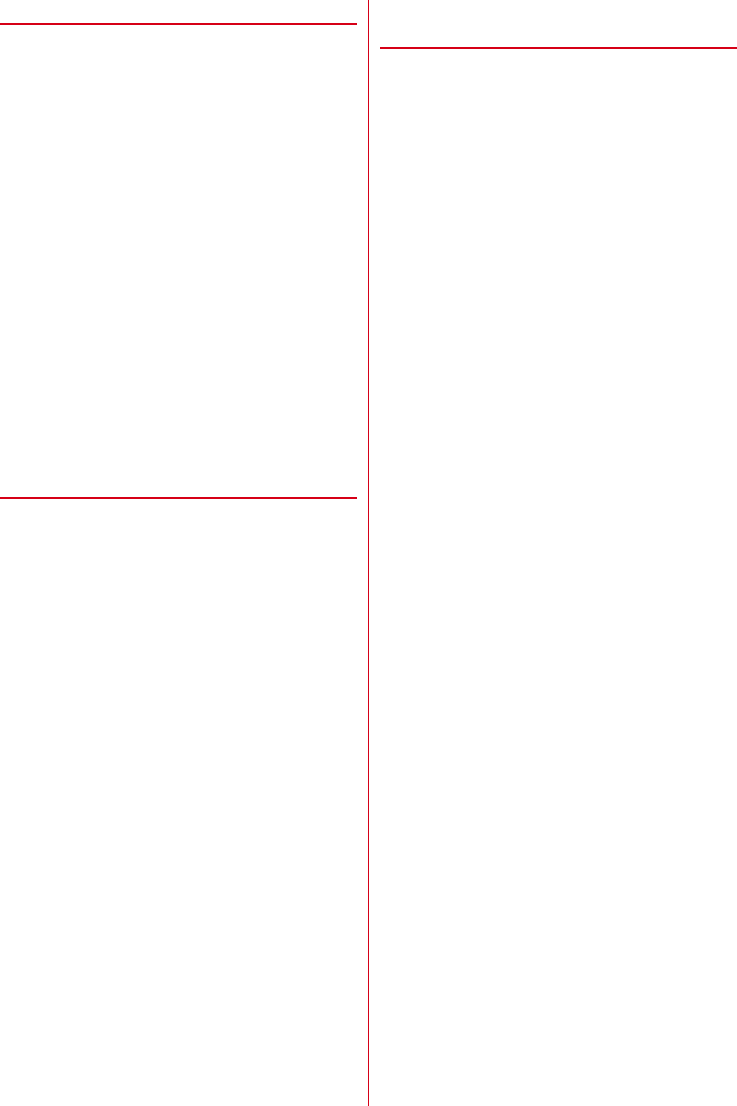
F-09E_OP_1kou
目次/注意事項
11
◆電池パックについてのお願い
・電池パックは消耗品です。
- 使用状態などによって異なりますが、十分に充電
しても使用時間が極端に短くなったときは電池
パックの交換時期です。指定の新しい電池パック
をお買い求めください。
・充電は、適正な周囲温度(5℃∼35℃)の場所で
行ってください。
・電池パックの使用時間は、使用環境や電池パック
の劣化度により異なります。
・電池パックの使用条件により、寿命が近づくにつ
れて電池パックが膨れる場合がありますが問題あ
りません。
・電池パックを保管される場合は、次の点にご注意
ください。
- フル充電状態(充電完了後すぐの状態)での保管
- 電池残量なしの状態(本体の電源が入らない程消
費している状態)での保管
電池パックの性能や寿命を低下させる原因となり
ます。
保管に適した電池残量は、目安として電池残量が
40%程度の状態をおすすめします。
◆ アダプタについてのお願い
・充電は、適正な周囲温度(5℃∼35℃)の場所で
行ってください。
・次のような場所では、充電しないでください。
- 湿気、ほこり、振動の多い場所
- 一般の電話機やテレビ・ラジオなどの近く
・充電中、アダプタが温かくなることがありますが、
異常ではありません。そのままご使用ください。
・DCアダプタを使用して充電する場合は、自動車の
エンジンを切ったまま使用しないでください。
- 自動車のバッテリーを消耗させる原因となりま
す。
・抜け防止機構のあるコンセントをご使用の場合、
そのコンセントの取扱説明書に従ってください。
・強い衝撃を与えないでください。また、充電端子
を変形させないでください。
- 故障の原因となります。
◆ ドコモminiUIMカードについてのお
願い
・ドコモminiUIMカードの取り付け/取り外しには、
必要以上に力を入れないでください。
・他のICカードリーダー/ライターなどにドコモ
miniUIMカードを挿入して使用した結果として故
障した場合は、お客様の責任となりますので、ご
注意ください。
・IC部分はいつもきれいな状態でご使用ください。
・お手入れは、乾いた柔らかい布(めがね拭きなど)
で拭いてください。
・お客様ご自身でドコモminiUIMカードに登録され
た情報内容は、別にメモを取るなどして保管して
くださるようお願いします。
- 万が一登録された情報内容が消失してしまうこと
があっても、当社としては責任を負いかねますの
であらかじめご了承ください。
・環境保全のため、不要になったドコモminiUIM
カードはドコモショップなど窓口にお持ちくださ
い。
・ICを傷つけたり、不用意に触れたり、ショートさ
せたりしないでください。
- データの消失、故障の原因となります。
・ドコモminiUIMカードを落としたり、衝撃を与え
たりしないでください。
- 故障の原因となります。
・ドコモminiUIMカードを曲げたり、重いものをの
せたりしないでください。
- 故障の原因となります。
・ドコモminiUIMカードにラベルやシールなどを
貼った状態で、本端末に取り付けないでください。
- 故障の原因となります。
F-09E.book Page 11 Monday, July 29, 2013 4:09 PM
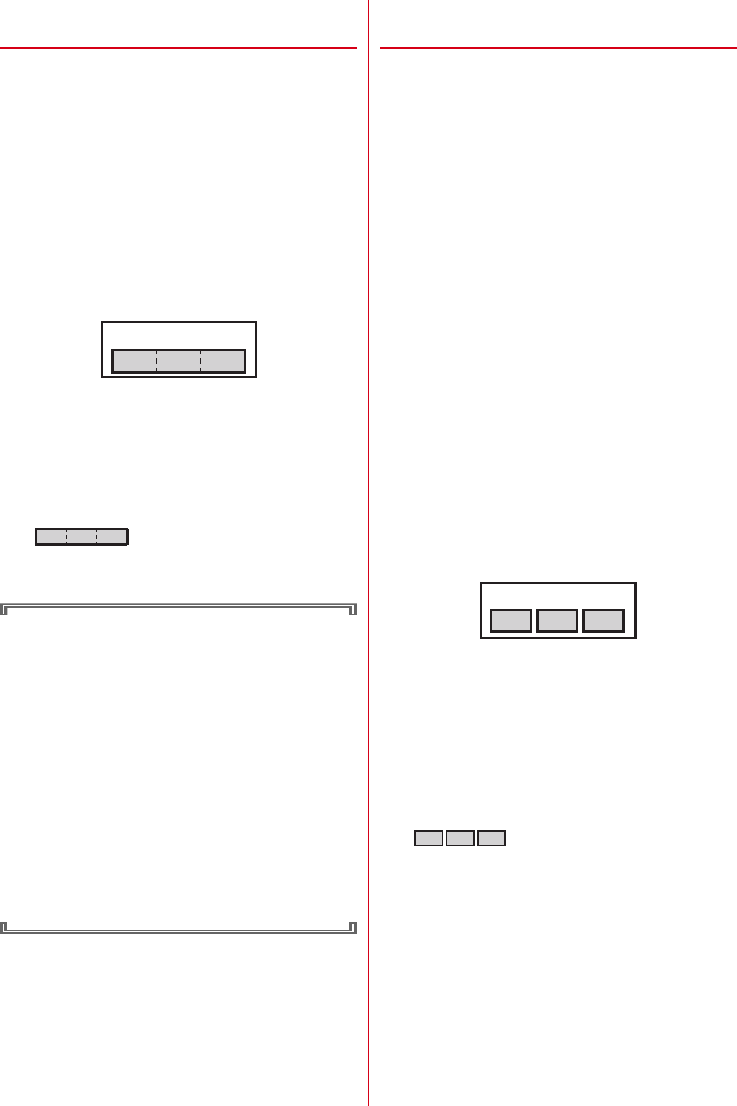
F-09E_OP_1kou
目次/注意事項
12
◆ Bluetooth機能を使用する場合のお
願い
・本端末は、Bluetooth機能を使用した通信時のセ
キュリティとして、Bluetooth標準規格に準拠し
たセキュリティ機能に対応しておりますが、設定
内容などによってセキュリティが十分でない場合
があります。Bluetooth機能を使用した通信を行
う際にはご注意ください。
・Bluetooth機能を使用した通信時にデータや情報
の漏洩が発生しましても、責任を負いかねますの
で、あらかじめご了承ください。
・周波数帯について
本端末のBluetooth機能が使用する周波数帯は次
のとおりです。
a2.4:2400MHz帯を使用する無線設備を表し
ます。
bFH:変調方式がFH-SS方式であることを示し
ます。
c1:想定される与干渉距離が10m以下であるこ
とを示します。
d:2400MHz∼2483.5MHzの
全帯域を使用し、かつ移動体識別装置の帯域を
回避不可であることを意味します。
Bluetooth機器使用上の注意事項
本端末の使用周波数帯では、電子レンジなどの家
電製品や産業・科学・医療用機器のほか、工場の
製造ラインなどで使用される免許を要する移動体
識別用構内無線局、免許を要しない特定小電力無
線局、アマチュア無線局など(以下「他の無線
局」と略します)が運用されています。
1.本端末を使用する前に、近くで「他の無線局」
が運用されていないことを確認してください。
2.万が一、本端末と「他の無線局」との間に電波
干渉が発生した場合には、速やかに使用場所を
変えるか、「電源を切る」など電波干渉を避け
てください。
3.その他、ご不明な点につきましては、本書巻末
の「総合お問い合わせ先」までお問い合わせく
ださい。
◆ 無線LAN(WLAN)についてのお
願い
・無線LAN(WLAN)は、電波を利用して情報のや
り取りを行うため、電波の届く範囲であれば自由
にLAN接続できる利点があります。その反面、セ
キュリティの設定を行っていないときは、悪意あ
る第三者に通信内容を盗み見られたり、不正に侵
入されてしまう可能性があります。お客様の判断
と責任において、セキュリティの設定を行い、使
用することを推奨します。
・無線LANについて
電気製品・AV・OA機器などの磁気を帯びている
ところや電磁波が発生しているところで使用しな
いでください。
- 磁気や電気雑音の影響を受けると雑音が大きく
なったり、通信ができなくなることがあります
(特に電子レンジ使用時には影響を受けることが
あります)。
- テレビ、ラジオなどに近いと受信障害の原因と
なったり、テレビ画面が乱れることがあります。
- 近くに複数の無線LANアクセスポイントが存在
し、同じチャネルを使用していると、正しく検索
できない場合があります。
・周波数帯について
本端末の無線LAN機能が使用する周波数帯は、本
端末本体の電池パック挿入部に記載されています。
ラベルの見かたは次のとおりです。
a2.4:2400MHz帯を使用する無線設備を表し
ます。
bDS:変調方式がDS-SS方式であることを示し
ます。
cOF:変調方式がOFDM方式であることを示し
ます。
d4:想定される与干渉距離が40m以下であるこ
とを示します。
e:2400MHz∼2483.5MHzの
全帯域を使用し、かつ移動体識別装置の帯域を
回避可能であることを意味します。
本端末に内蔵の無線LANを5.2/5.3GHzでご使
用になる場合、電波法の定めにより屋外ではご利
用になれません。
利用可能なチャネルは国により異なります。
WLANを海外で利用する場合は、その国の使用可
能周波数、法規制などの条件を確認の上、ご利用
ください。
航空機内の使用は、事前に各航空会社へご確認く
ださい。
ab
d
c
2.4FH1
2.4DS/OF4
abc
e
d
F-09E.book Page 12 Monday, July 29, 2013 4:09 PM
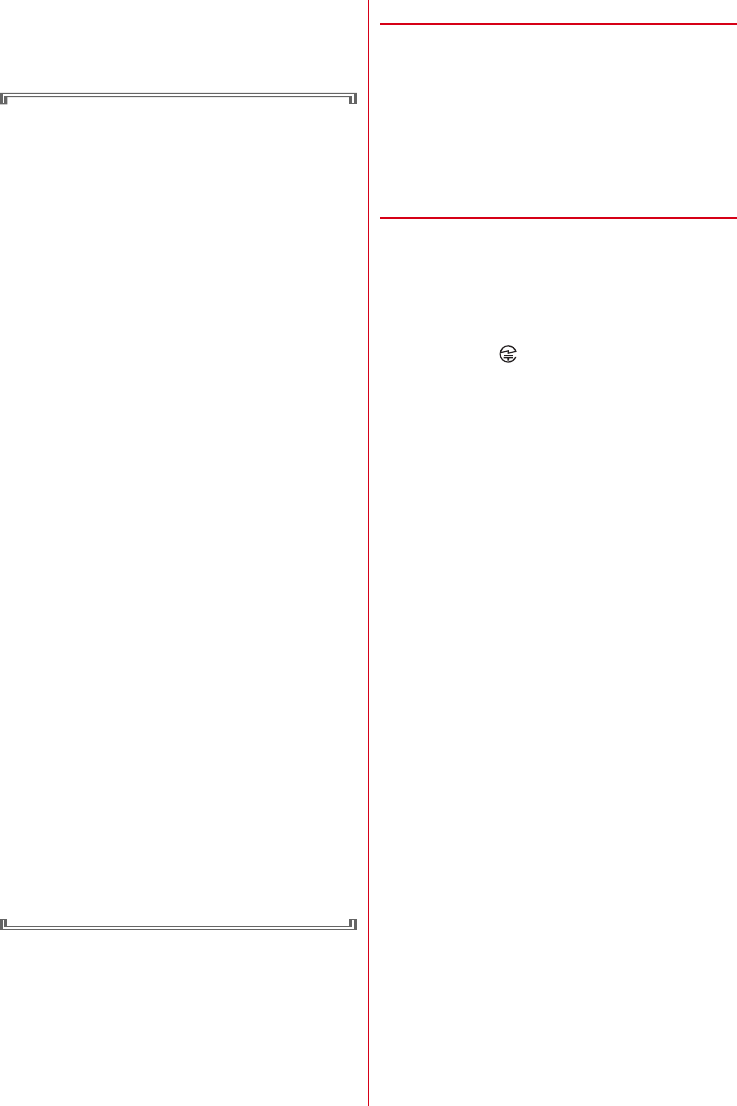
F-09E_OP_1kou
目次/注意事項
13
ドコモminiUIMカードが挿入されていない場合や
挿入されていても圏外の場合には、国内外に関わ
らず2.4GHz帯の12、13チャネルおよび5GHz
帯は使用できません。
2.4GHz機器使用上の注意事項
WLAN搭載機器の使用周波数帯では、電子レンジ
などの家電製品や産業・科学・医療用機器のほか
工場の製造ラインなどで使用されている移動体識
別用の構内無線局(免許を要する無線局)および
特定小電力無線局(免許を要しない無線局)なら
びにアマチュア無線局(免許を要する無線局)が
運用されています。
1.この機器を使用する前に、近くで移動体識別用
の構内無線局および特定小電力無線局ならびに
アマチュア無線局が運用されていないことを確
認してください。
2.万が一、この機器から移動体識別用の構内無線
局に対して有害な電波干渉の事例が発生した場
合には、速やかに使用周波数を変更するかご利
用を中断していただいた上で、本書巻末の「総
合お問い合わせ先」までお問い合わせいただ
き、混信回避のための処置など(例えば、パー
ティションの設置など)についてご相談くださ
い。
3.その他、この機器から移動体識別用の特定小電
力無線局あるいはアマチュア無線局に対して電
波干渉の事例が発生した場合など何かお困りの
ことが起きたときは、本書巻末の「総合お問い
合わせ先」までお問い合わせください。
5GHz機器使用上の注意事項
本端末が日本で使用できる周波数とチャネル番号
は次のとおりです。
・5.2GHz帯:5,180∼5,240MHz(36、
38、40、42※、44、46、48Ch)
・5.3GHz帯:5,260∼5,320MHz(52、
54、56、58※、60、62、64Ch)
・5.6GHz帯:5,500∼5,700MHz(100、
102、104、106※、108、110、112、
116、118、120、122※、124、126、
128、132、134、136、140Ch)
※ IEEE802.11acドラフト版に対応しています。今
後の正式規格対応商品や他社のドラフト版対応商
品とは通信できない場合があります。対応商品に
ついては次のサイトをご覧ください。
http://www.fmworld.net/product/phone/
wifi/
◆ FeliCaリーダー/ライターについて
・本端末のFeliCaリーダー/ライター機能は、無線
局の免許を要しない微弱電波を使用しています。
・使用周波数は13.56MHz帯です。周囲で他のリー
ダー/ライターをご使用の場合、十分に離してお
使いください。また、他の同一周波数帯を使用の
無線局が近くにないことを確認してお使いくださ
い。
◆注意
・改造された本端末は絶対に使用しないでください。
改造した機器を使用した場合は電波法/電波通信
事業法に抵触します。
本端末は、電波法に基づく特定無線設備の技術基
準適合証明および電気通信事業法に基づく端末機
器の技術基準適合認定を受けており、その証とし
て「技適マーク 」が本端末の銘板シールに表示
されております。
本端末のネジを外して内部の改造を行った場合、
技術基準適合証明などが無効となります。
技術基準適合証明などが無効となった状態で使用
すると、電波法および電気通信事業法に抵触しま
すので、絶対に使用されないようにお願いいたし
ます。
・自動車などを運転中の使用にはご注意ください。
運転中の携帯電話を手で保持しての使用は罰則の
対象となります。
ただし、傷病者の救護または公共の安全の維持な
ど、やむを得ない場合は対象外となります。
・Bluetooth機能は日本国内で使用してください。
本端末のBluetooth機能は日本国内での無線規格
に準拠し認定を取得しています。
海外でご使用になると罰せられることがあります。
・FeliCaリーダー/ライター機能は日本国内で使用
してください。
本端末のFeliCaリーダー/ライター機能は日本国
内での無線規格に準拠しています。
海外でご使用になると罰せられることがあります。
・基本ソフトウェアを不正に変更しないでください。
ソフトウェアの改造とみなし故障修理をお断りす
る場合があります。
F-09E.book Page 13 Monday, July 29, 2013 4:09 PM
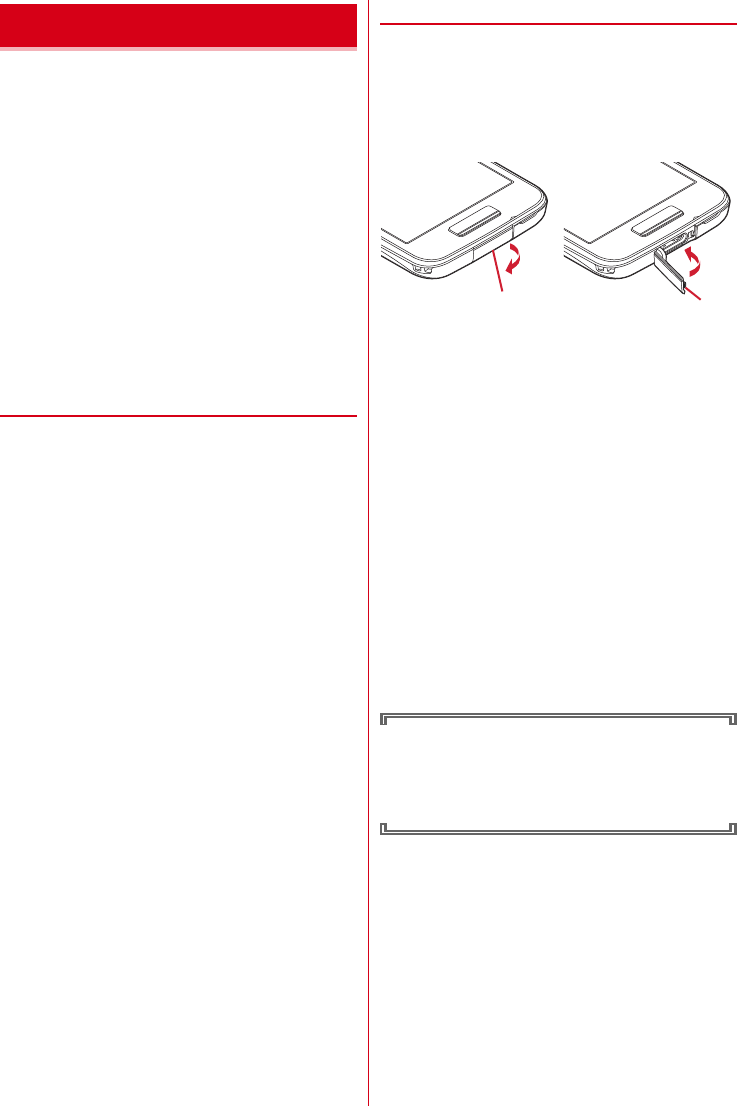
F-09E_OP_1kou
目次/注意事項
14
F-09Eは、外部接続端子キャップをしっかりと閉じ、
リアカバーを確実に取り付けた状態で、IPX5※1、
IPX8※2の防水性能、IP5X※3の防塵性能を有して
います。
※1 IPX5とは、内径6.3mmの注水ノズルを使用し、
約3mの距離から12.5L/分の水を最低3分間注水
する条件であらゆる方向から噴流を当てても、電話
機としての機能を有することを意味します。
※2 F-09EにおけるIPX8とは、常温で水道水、かつ静
水の水深1.5mの所にF-09Eを静かに沈め、約30
分間放置後に取り出したときに電話機としての機能
を有することを意味します。(水中においてカメラ
機能は使用できません。)
※3 IP5Xとは、保護度合いを指し、直径75μm以下の
塵埃(じんあい)が入った装置に電話機を8時間入
れてかくはんさせ、取り出したときに電話機の機能
を有し、かつ安全を維持することを意味します。
❖F-09Eが有する防水性能でできること
・1時間の雨量が20mm程度の雨の中で、傘をささ
ずに通話やワンセグ視聴ができます。
- 手が濡れているときや本端末に水滴がついている
ときには、リアカバーの取り付け/取り外し、外
部接続端子キャップの開閉はしないでください。
・常温の水道水で手洗いすることができます。
- 外部接続端子キャップが開かないように押さえた
まま、強くこすらずに洗ってください。
- 規定(→p.14)以上の強い水流を直接当てない
でください。
- ブラシやスポンジ、石鹸、洗剤などは使用しない
でください。
- 泥や土が付着した場合は洗面器などに溜めた水道
水の中で数回ゆすって汚れを落とし、流水で洗い
流してください。
- 洗った後は所定の方法(→p.15)で水抜きして
ください。
・風呂場で使用できます。
- 湯船には浸けないでください。また、お湯の中で
使用しないでください。故障の原因となります。
万が一、湯船に落としてしまった場合には、すぐ
に拾って所定の方法(→p.15)で水抜きしてく
ださい。
- 温泉や石鹸、洗剤、入浴剤の入った水には絶対に
浸けないでください。万が一、水道水以外が付着
してしまった場合は、前述の方法で洗い流してく
ださい。
- 風呂場では、温度は5℃∼45℃、湿度は45%∼
99%、使用時間は2時間以内の範囲でご使用く
ださい。
- 急激な温度変化は結露の原因となります。寒いと
ころから暖かい風呂場などに本端末を持ち込むと
きは、本端末が常温になるまで待ってください。
- 蛇口やシャワーからお湯をかけないでください。
◆ 防水/防塵性能を維持するために
水や粉塵の侵入を防ぐために、必ず次の点を守って
ください。
・外部接続端子を使用するときにはミゾに指先を掛
けてキャップを開け(a)、使用後はツメを押し込
んでキャップの浮きがないことを確認してくださ
い(b)。
・リアカバーの取り付けかたは、「電池パックの取り
付け/取り外し」の「■取り付けかた」内で説明
しています。→p.19
・リアカバーは浮きがないように確実に取り付け、
外部接続端子キャップはしっかりと閉じてくださ
い。接触面に微細なゴミ(髪の毛1本、砂粒1つ、
微細な繊維など)が挟まると、浸水の原因となり
ます。
・ステレオイヤホン端子、送話口/マイク、受話口、
スピーカーなどを尖ったものでつつかないでくだ
さい。
・落下させないでください。傷の発生などにより防
水/防塵性能の劣化を招くことがあります。
・外部接続端子キャップ、リアカバー裏面のゴム
パッキンは防水/防塵性能を維持する上で重要な
役割を担っています。リアカバーをねじるなどし
て変形させたり、ゴムパッキンをはがしたり傷つ
けたりしないでください。また、ゴミが付着しな
いようにしてください。
防水/防塵性能を維持するため、異常の有無に関
わらず、2年に1回、部品の交換をおすすめしま
す。部品の交換は端末をお預かりして有料にて承
ります。ドコモ指定の故障取扱窓口にお持ちくだ
さい。
防水/防塵性能
ミゾ
ab
ツメ
F-09E.book Page 14 Monday, July 29, 2013 4:09 PM
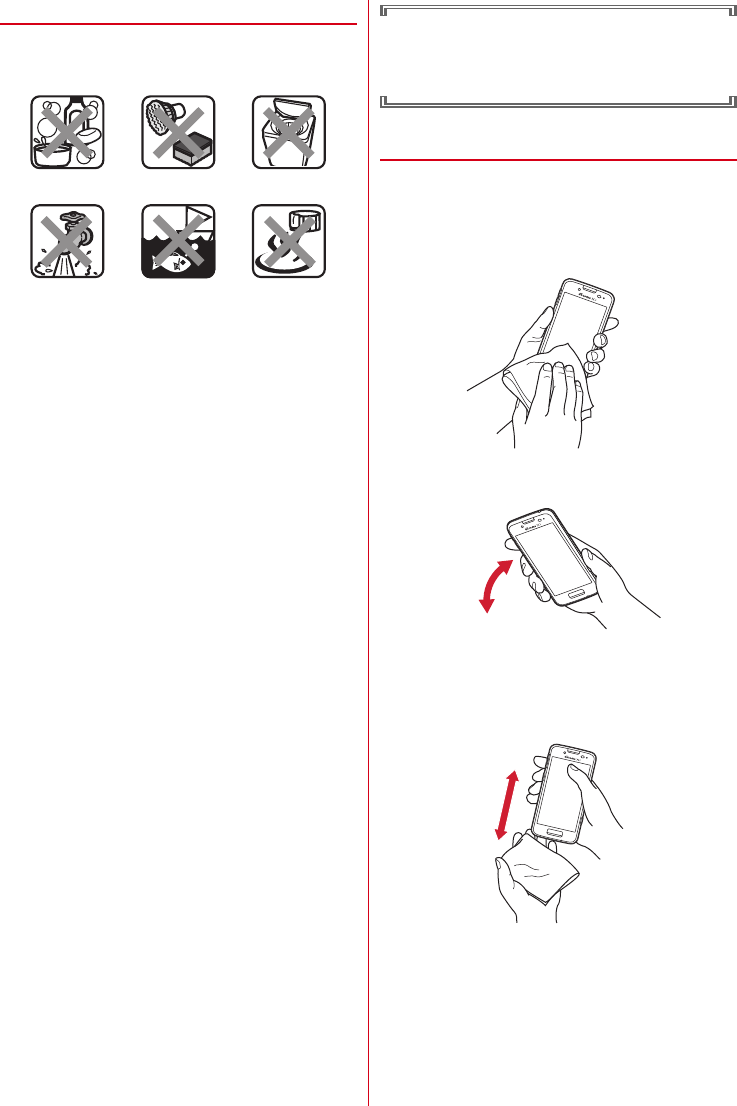
F-09E_OP_1kou
目次/注意事項
15
◆ ご使用にあたっての注意事項
次のイラストで表すような行為は行わないでくださ
い。
また、次の注意事項を守って正しくお使いください。
・付属品、オプション品は防水/防塵性能を有して
いません。付属の卓上ホルダに本端末を差し込ん
だ状態でワンセグ視聴などをする場合、ACアダプ
タを接続していない状態でも、風呂場、シャワー
室、台所、洗面所などの水周りでは使用しないで
ください。
・規定(→p.14)以上の強い水流を直接当てないで
ください。F-09EはIPX5の防水性能を有していま
すが、内部に水が入り、感電や電池の腐食などの
原因となります。
・万が一、塩水や海水、清涼飲料水などがかかった
り、泥や土などが付着したりした場合には、すぐ
に洗い流してください。乾燥して固まると、汚れ
が落ちにくくなり、傷や故障の原因となります。
・熱湯に浸けたり、サウナで使用したり、温風(ド
ライヤーなど)を当てたりしないでください。
・本端末を水中で移動させたり、水面に叩きつけた
りしないでください。
・プールで使用する際は、その施設の規則を守って
ください。
・本端末は水に浮きません。
・水滴が付着したまま放置しないでください。電源
端子がショートしたり、寒冷地では凍結したりし
て、故障の原因となります。
・ステレオイヤホン端子、送話口/マイク、受話口、
スピーカーに水滴を残さないでください。通話不
良となる恐れがあります。
・リアカバーが破損した場合は、リアカバーを交換
してください。破損箇所から内部に水が入り、感
電や電池の腐食などの故障の原因となります。
・外部接続端子キャップやリアカバーが開いている
状態で水などの液体がかかった場合、内部に液体
が入り、感電や故障の原因となります。そのまま
使用せずに電源を切り、電池パックを外した状態
でドコモ指定の故障取扱窓口へご連絡ください。
・外部接続端子キャップやリアカバー裏面のゴム
パッキンが傷ついたり、変形したりした場合は、
ドコモ指定の故障取扱窓口にてお取替えください。
実際の使用にあたって、すべての状況での動作を
保証するものではありません。また、調査の結
果、お客様の取り扱いの不備による故障と判明し
た場合、保証の対象外となります。
◆ 水抜きについて
本端末を水に濡らすと、拭き取れなかった水が後か
ら漏れてくることがありますので、次の手順で水抜
きを行ってください。
a本端末をしっかりと持ち、表面、裏面を乾いた清
潔な布などでよく拭き取ってください。
b本端末をしっかりと持ち、20回程度水滴が飛ば
なくなるまで振ってください。
cステレオイヤホン端子、送話口/マイク、受話
口、スピーカー、ボタン、充電端子などの隙間に
溜まった水は、乾いた清潔な布などに本端末を
10回程度振るように押し当てて拭き取ってくだ
さい。
d本端末から出てきた水分を乾いた清潔な布などで
十分に拭き取り、自然乾燥させてください。
・水を拭き取った後に本体内部に水滴が残ってい
る場合は、水が染み出ることがあります。
・隙間に溜まった水を綿棒などで直接拭き取らな
いでください。
〈例〉
石鹸/洗剤/入浴剤
をつける
海水につける 温泉で使う
強すぎる水流を
当てる
ブラシ/スポンジ
で洗う
洗濯機で洗う
F-09E.book Page 15 Monday, July 29, 2013 4:09 PM
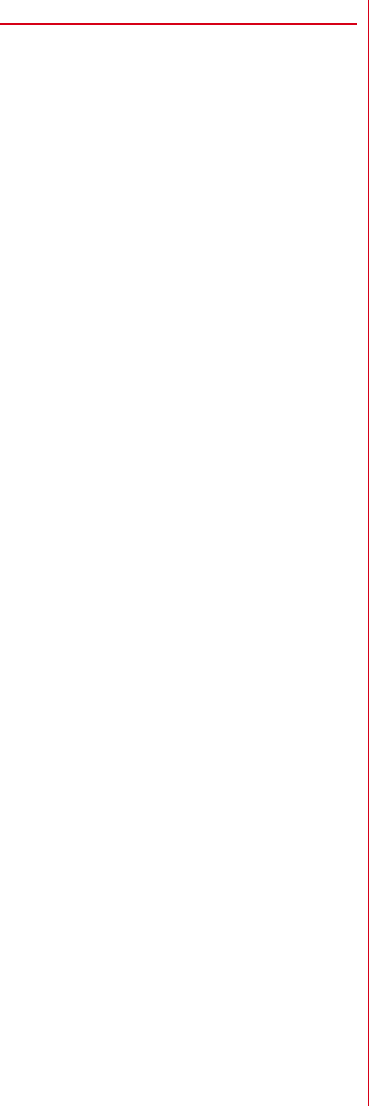
F-09E_OP_1kou
目次/注意事項
16
◆充電のときには
充電時、および充電後には、必ず次の点を確認して
ください。
・本端末が濡れている状態では、絶対に充電しない
でください。
・本端末が濡れた後に充電する場合は、よく水抜き
をして乾いた清潔な布などで水を拭き取ってから、
付属の卓上ホルダに差し込んだり、外部接続端子
キャップを開いたりしてください。
・外部接続端子キャップを開いて充電した場合には、
充電後はしっかりとキャップを閉じてください。
外部接続端子からの水や粉塵の侵入を防ぐため、
卓上ホルダを使用して充電することをおすすめし
ます。
・ACアダプタ、卓上ホルダは、風呂場、シャワー
室、台所、洗面所などの水周りや水のかかる場所
で使用しないでください。火災や感電の原因とな
ります。
・濡れた手でACアダプタ、卓上ホルダに触れないで
ください。感電の原因となります。
F-09E.book Page 16 Monday, July 29, 2013 4:09 PM
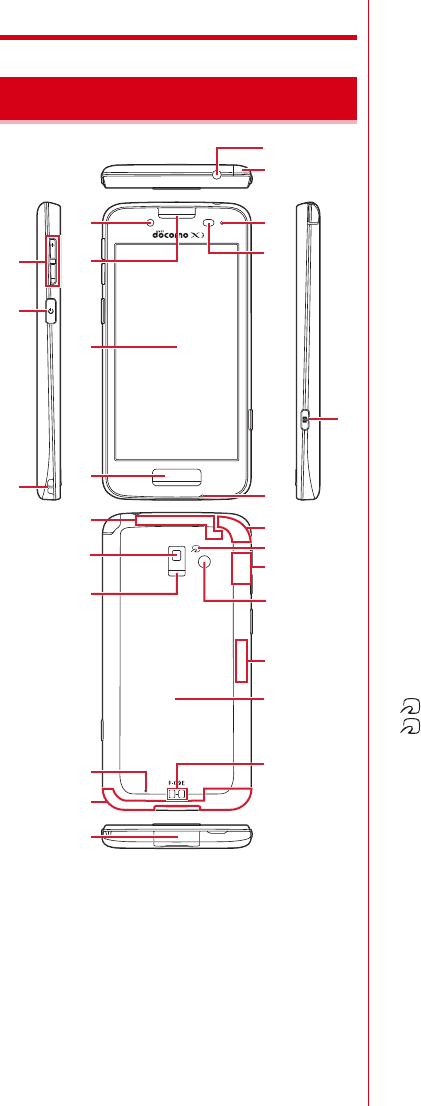
F-09E_OP_1kou
ご使用前の確認と設定
17
ご使用前の確認と設定
aステレオイヤホン端子(防水)
bワンセグアンテナ
テレビ視聴時に伸ばします。
c音量ボタン(UDボタン)
各種機能の音量を調節します。Dボタンを1秒以
上押すと、マナーモードの設定/解除ができま
す。
d電源ボタン(Pボタン)
画面を消灯/点灯させます(スリープモードの切
り替え)。長く押すと、電源を入れる/切る、再
起動、マナーモード、公共モード、機内モードの
設定/解除ができます。
eストラップホール
f内側カメラ
g受話口/スピーカー
hディスプレイ(タッチパネル)
iホームボタン(Bボタン)
アプリを終了してホーム画面に戻します。メディ
アプレイヤーなどアプリによっては、終了せずに
起動した状態(バックグラウンド動作)のままに
なる場合があります。長く押すと、しゃべってコ
ンシェルまたはGoogleの検索を起動できます。
jお知らせランプ(着信ランプ)
k近接センサー/RGBセンサー
近接センサーは通話中にタッチパネルの誤動作を
防ぎます。RGBセンサーは周囲の光の状態や明る
さを検知して、ディスプレイの色味やバックライ
トの明るさを自動調節します。センサー部分に保
護シートやシールなどを貼り付けたり、指などで
ふさいだりすると、誤動作したり正しく検知され
ない場合があります。
l送話口/マイク
mカメラボタン(Cボタン)
ホーム画面で長く押すとカメラが起動します。
nXiアンテナ部※
o外側カメラ
p赤外線ポート
q背面マイク
通話時に騒音を抑えるために使用します。ふさが
ないようご注意ください。
rXi/FOMAアンテナ部※
sGPS/Xiアンテナ部※
tマーク
マークを読み取り機にかざしておサイフケータ
イとして利用できます。
uフラッシュ
vBluetooth/Wi-Fiアンテナ部※
wリアカバー
リアカバーを外して、電池パックを取り外すと、
ドコモminiUIMカードスロットとmicroSDカー
ドスロットがあります。
リアカバーの裏面には、防水のためのゴムパッキ
ンがついています。
x充電端子
y外部接続端子
※ 本体に内蔵されています。手で覆うと品質に影響を及
ぼす場合があります。
各部の名称と機能
a
b
c
d
e
g
h
i
n
o
p
y
q
m
l
t
v
w
fj
k
u
n
s
x
r
F-09E.book Page 17 Monday, July 29, 2013 4:09 PM
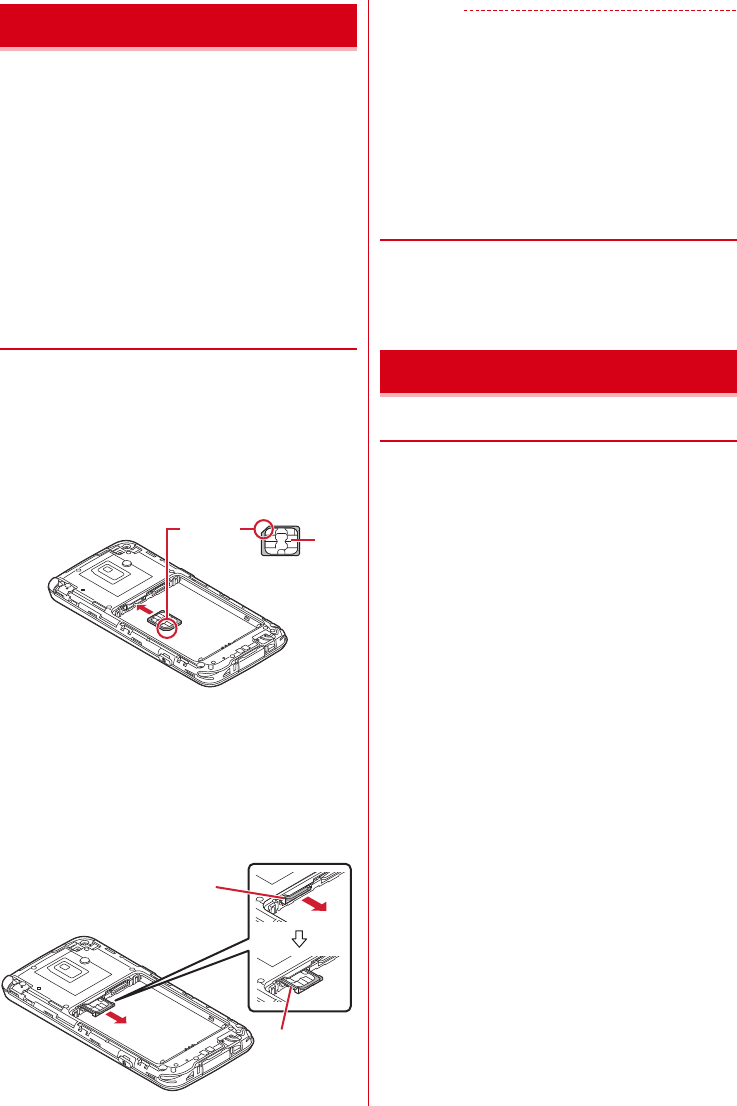
F-09E_OP_1kou
ご使用前の確認と設定
18
ドコモminiUIMカードとは、電話番号などのお客様
情報が記録されているICカードです。
・本端末ではドコモminiUIMカードのみご利用でき
ます。ドコモUIMカード、FOMAカードをお持ち
の場合には、ドコモショップ窓口にてお取り替え
ください。
・ドコモminiUIMカードが本端末に取り付けられて
いないと、電話の発着信やSMSの送受信などの機
能を利用することができません。
・ドコモminiUIMカードについて詳しくは、ドコモ
miniUIMカードの取扱説明書をご覧ください。
◆ ドコモminiUIMカードの取り付け/
取り外し
・取り付け/取り外しは、本端末の電源を切り、リ
アカバーと電池パックを取り外してから行います。
→p.19
■取り付けかた
aドコモminiUIMカードのIC面を上にして、ドコモ
miniUIMカードスロットに差し込む
・切り欠きの方向にご注意ください。
■取り外しかた
aトレイのツメに指先をかけ、まっすぐ水平に引き
出す
bドコモminiUIMカードを軽く押さえながら、矢印
の方向へ引き出す
・このときドコモminiUIMカードを下方向に強く
押し付けないでください。
✔お知らせ
・ドコモminiUIMカードを取り扱うときは、ICに触れた
り、傷つけないようにご注意ください。また、ドコモ
miniUIMカードを無理に取り付けたり取り外そうとす
ると、ドコモminiUIMカードが壊れることがあります
のでご注意ください。
・トレイは外れない構造になっています。トレイを引き
出す際はトレイ引き出し位置(トレイが自然に止まる
位置)を目安とし、無理に引き出さないでください。
トレイが破損する恐れがあります。
◆ ドコモminiUIMカードの暗証番号
ドコモminiUIMカードには、PINコードという暗証
番号を設定できます。ご契約時は「0000」に設定
されていますが、お客様ご自身で番号を変更できま
す。→p.88
◆ microSDカードについて
・本端末は、2GBまでのmicroSDカード、32GB
までのmicroSDHCカードまたはmicroSDHC
UHS-Iカード、64GBのmicroSDXCカードまた
はmicroSDXC UHS-Iカードに対応しています
(2013年10月現在)。
・市販されているすべてのmicroSDカードの動作を
保証するものではありません。対応のmicroSD
カードは各microSDカードメーカへお問い合わせ
ください。
・microSDカードのデータにアクセスしているとき
に、電源を切ったり衝撃を与えたりしないでくだ
さい。データが壊れる恐れがあります。
・microSDカードのスピードクラスは、最大クラス
10に対応しています。
ドコモminiUIMカード
ドコモminiUIMカード
IC
切り欠き
トレイ
ツメ
microSDカード
F-09E.book Page 18 Monday, July 29, 2013 4:09 PM
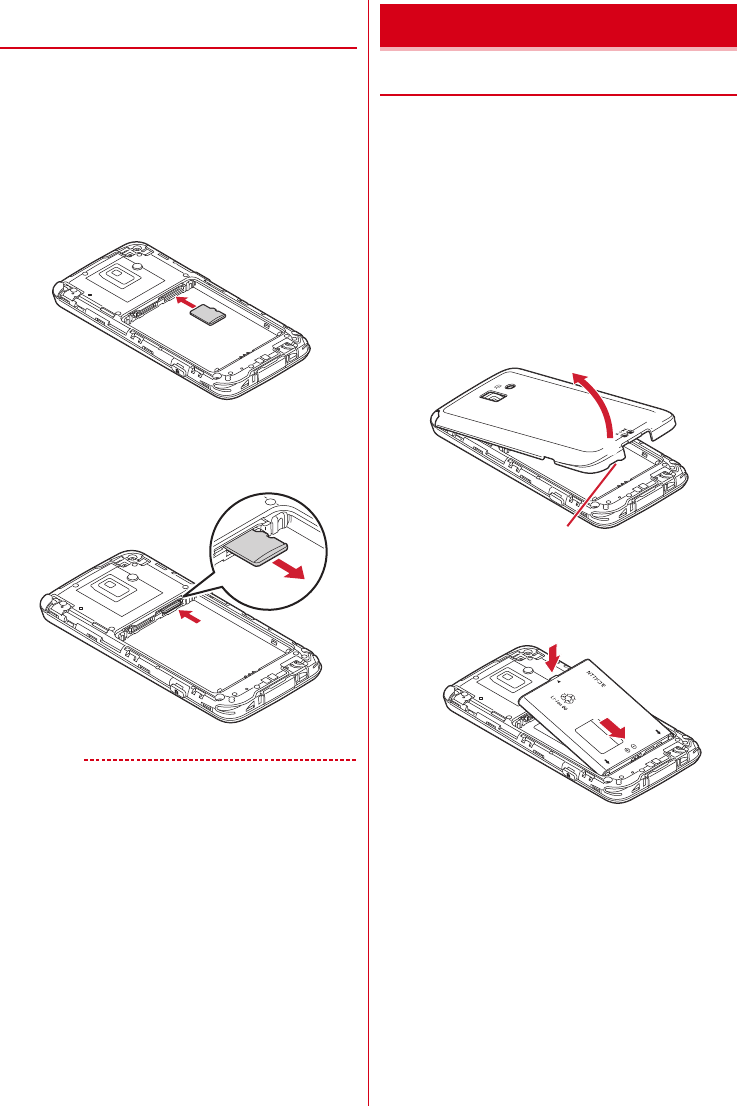
F-09E_OP_1kou
ご使用前の確認と設定
19
◆ microSDカードの取り付け/取り
外し
・取り付け/取り外しは、本端末の電源を切り、リ
アカバーと電池パックを取り外してから行います。
→p.19
■取り付けかた
amicroSDカードの金属端子面を下にして、
microSDカードスロットに「カチッ」と音がす
るまで差し込む
・microSDカードの向きにご注意ください。
■取り外しかた
amicroSDカードを軽く押し込んでから離し、
microSDカードをまっすぐ引き出す
✔お知らせ
・microSDカードを取り外すとき、microSDカードが
飛び出す場合がありますのでご注意ください。
◆ 電池パックの取り付け/取り外し
・電池パックの取り付け/取り外しは、電源を切っ
てから行ってください。
・リアカバーの取り付け/取り外しは、本端末の
ディスプレイなどが傷つかないよう、手に持って
行ってください。
・本端末が濡れているときは、水分をよく拭きとっ
てから、リアカバーを取り外してください。
・本端末専用の電池パック F30をご利用ください。
■取り付けかた
aリアカバー取り外し部に指先をかけ、リアカバー
裏のツメをa、bの順番で外してから、リアカ
バーを矢印の方向に取り外す
b電池パックのラベルの矢印面を上にして、電池
パックの金属端子を本端末の金属端子に合わせて
aの方向に差し込みながら、bの方向に取り付け
る
cリアカバーの向きを確認し、本体に合わせるよう
に装着する
電池パック
リアカバー取り外し部
a
b
a
b
F-09E.book Page 19 Monday, July 29, 2013 4:09 PM
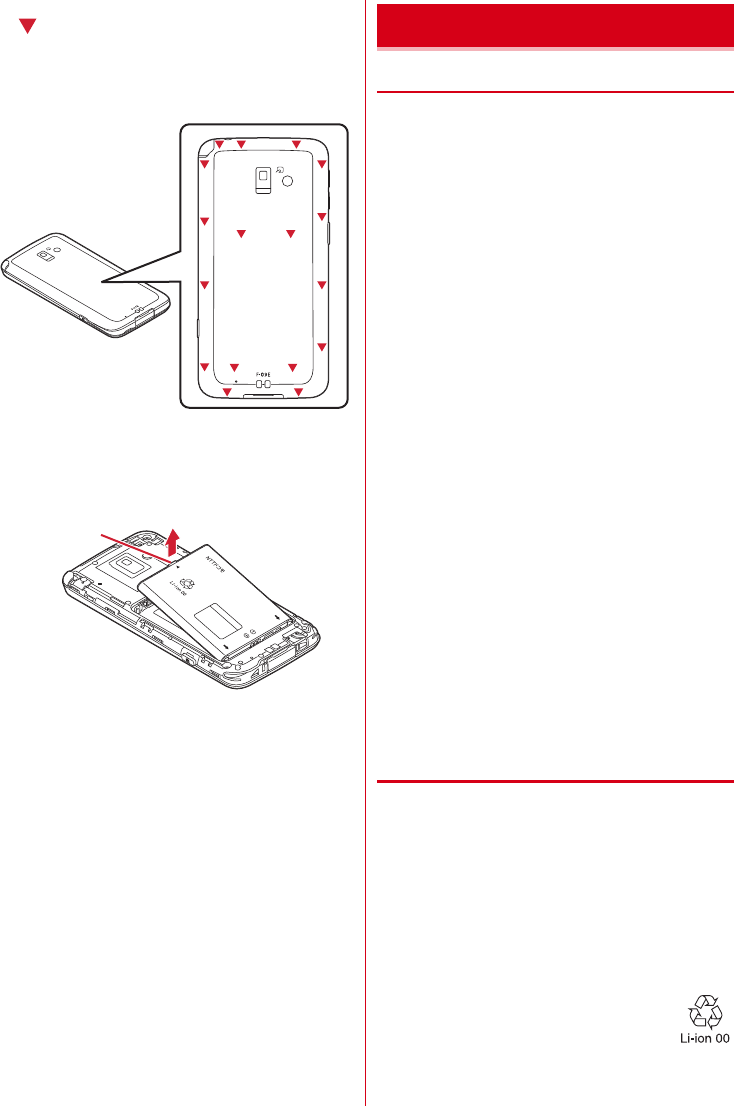
F-09E_OP_1kou
ご使用前の確認と設定
20
dリアカバー裏のツメと本端末のミゾを合わせて
部分をしっかりと押して、完全に閉める
・防水/防塵性能を維持するために、浮いている
箇所がないことを確認しながら確実に取り付け
てください。
※「防水/防塵性能」について→p.14
■取り外しかた
a電池パックの取り付けの操作aを行う
b電池パックの取り外し用ツメをつまんで、矢印の
方向に持ち上げて取り外す
❖充電時のご注意
・アプリを使いながら充電すると、充電が完了する
までに時間がかかったり、電池残量が減り充電が
完了しなかったりすることがありますが、本端末
の異常ではありません。
・充電中は本端末やACアダプタが温かくなることが
ありますが、故障ではありません。本端末が温か
くなったとき、安全のため一時的に充電を停止す
ることがあります。本端末が極端に熱くなる場合
は、直ちに使用を中止してください。
・次の場合は充電エラーになり、お知らせランプが
消灯します。充電可能な状態になると、再度充電
を開始します。
- 充電器の電圧が充電可能な範囲外になった
- 電池パックまたは端末の温度が充電可能な範囲外
になった
・長時間充電が完了しない場合は充電エラーになり、
お知らせランプが消灯します。充電器から取り外
して、充電し直してください。
・電池パックの電圧に異常があると充電エラーにな
り、お知らせランプが点滅します。充電器から取
り外すか電池パックを取り外して、充電し直して
ください。
・電池切れの状態で充電を開始した場合、電源を入
れてもすぐに起動しないことがあります。その場
合は、本端末の電源を切ったまま充電し、しばら
くしてから電源を入れてください。
・電池パックを一度取り外し、再度取り付けた直後
には、電池残量が正しく表示されない場合があり
ます。繰り返し使用することで、電池残量表示が
補正されます。
・充電時間については「主な仕様」をご覧ください。
→p.106
❖電池パックの寿命について
・電池パックは消耗品です。充電を繰り返すごとに、
1回で使える時間が次第に短くなっていきます。充
電しながら、通話などを長時間行うと電池パック
の寿命が短くなることがあります。
・1回で使える時間がお買い上げ時に比べて半分程度
になったら、電池パックの寿命が近づいています
ので、早めに交換することをおすすめします。ま
た、電池パックの使用条件により、寿命が近づく
につれて電池パックが膨れる場合がありますが問
題ありません。
取り外し用ツメ
充電
F-09E.book Page 20 Monday, July 29, 2013 4:09 PM
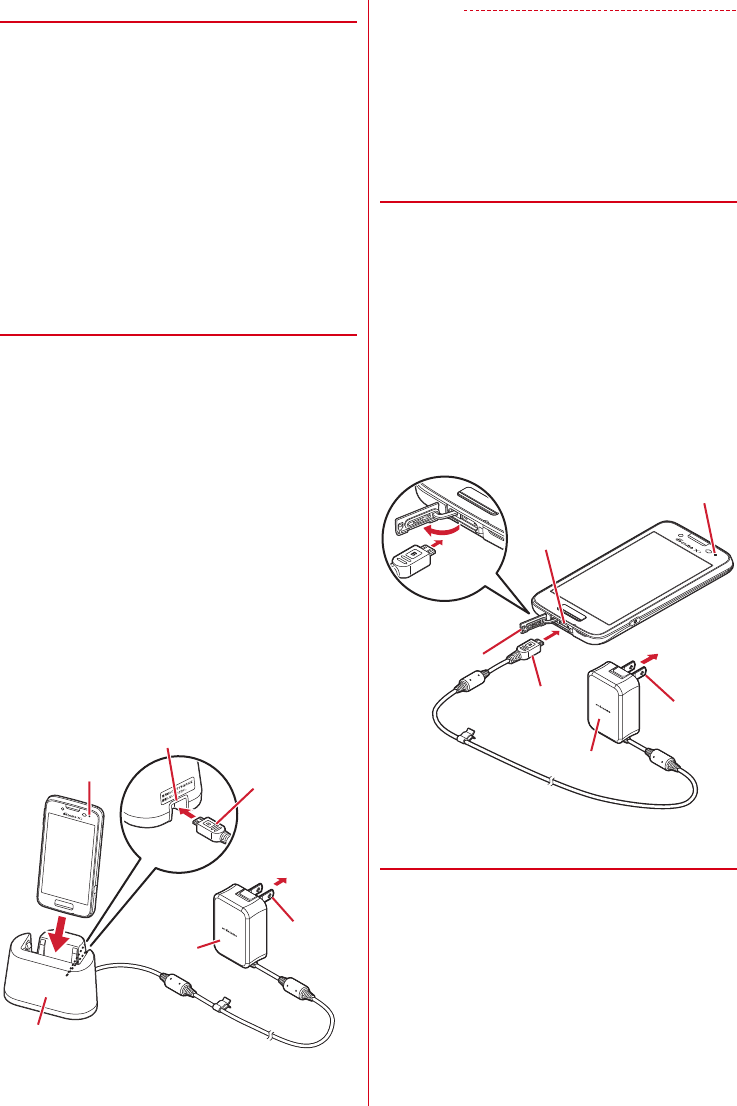
F-09E_OP_1kou
ご使用前の確認と設定
21
❖ご利用になれる充電用アダプタについて
詳しくは、ご利用になるACアダプタまたはDCアダ
プタの取扱説明書をご覧ください。
ACアダプタ 03(別売)/ACアダプタ 04(別売)
/ACアダプタ F05(別売)/ACアダプタ F06
(別売):AC100Vから240Vまで対応していま
す。ACアダプタのプラグ形状はAC100V用(国
内仕様)です。AC100Vから240V対応のACア
ダプタを海外で使用する場合は、渡航先に適合し
た変換プラグアダプタが必要です。なお、海外旅
行用の変圧器を使用しての充電は行わないでくだ
さい。
DCアダプタ 03(別売):自動車の中で充電する場
合に使用します。
◆卓上ホルダを使って充電
付属の卓上ホルダ F42と別売りのACアダプタ 04
を使用した場合で説明します。
aACアダプタのmicroUSBプラグを、Bの刻印面
を上にして卓上ホルダ裏側の外部接続端子へ水平
に差し込む
b本端末を卓上ホルダに差し込む
・接続方向をよくご確認の上、正しく接続してく
ださい。無理に接続すると破損の原因となりま
す。
cACアダプタの電源プラグをコンセントに差し込
む
・充電中はお知らせランプが赤く点灯します。お
知らせランプが点灯しない場合には、点灯する
まで本端末を卓上ホルダに押し込んでください。
・充電が完了するとお知らせランプが消灯します。
d充電が終わったら、ACアダプタの電源プラグを
コンセントから抜き、本端末を卓上ホルダから取
り外す
e卓上ホルダからmicroUSBプラグを抜く
✔お知らせ
・本端末と卓上ホルダの間にストラップの紐などを挟み
込まないようにしてください。
・卓上ホルダ F42の入力規格は5.0V 1.5Aですが、AC
アダプタ 04(出力5.0V 1.8A)と組み合わせてお使
いいただくことができます。
・卓上ホルダには指定のACアダプタ以外は接続しないで
ください。
◆ ACアダプタを使って充電
別売りのACアダプタ 04を使った場合で説明しま
す。
a本端末の外部接続端子キャップを開け(→p.14)、
ACアダプタのmicroUSBプラグを、Bの刻印面
を上にして外部接続端子に水平に差し込む
bACアダプタの電源プラグをコンセントに差し込
む
・充電中はお知らせランプが赤く点灯し、充電が
完了すると消灯します。
c充電が終わったら、ACアダプタの電源プラグを
コンセントから抜く
d本端末からmicroUSBプラグを抜き、本端末の外
部接続端子キャップを閉じる
◆ パソコンを使って充電
別売りのPC接続用USBケーブル T01などで接続す
ると、本端末をパソコンから充電することができま
す。
・パソコン上にハードウェアの検索画面や実行する
動作の選択画面などが表示されたら、「キャンセ
ル」を選択してください。
お知らせランプ
卓上ホルダ
裏側の外部接続端子に差し込む
microUSB
プラグ
AC100V
コンセントへ
電源プラグ
ACアダプタ
外部接続
端子キャップ
外部接続端子
お知らせランプ
AC100V
コンセントへ
microUSB
プラグ 電源プラグ
ACアダプタ
F-09E.book Page 21 Monday, July 29, 2013 4:09 PM
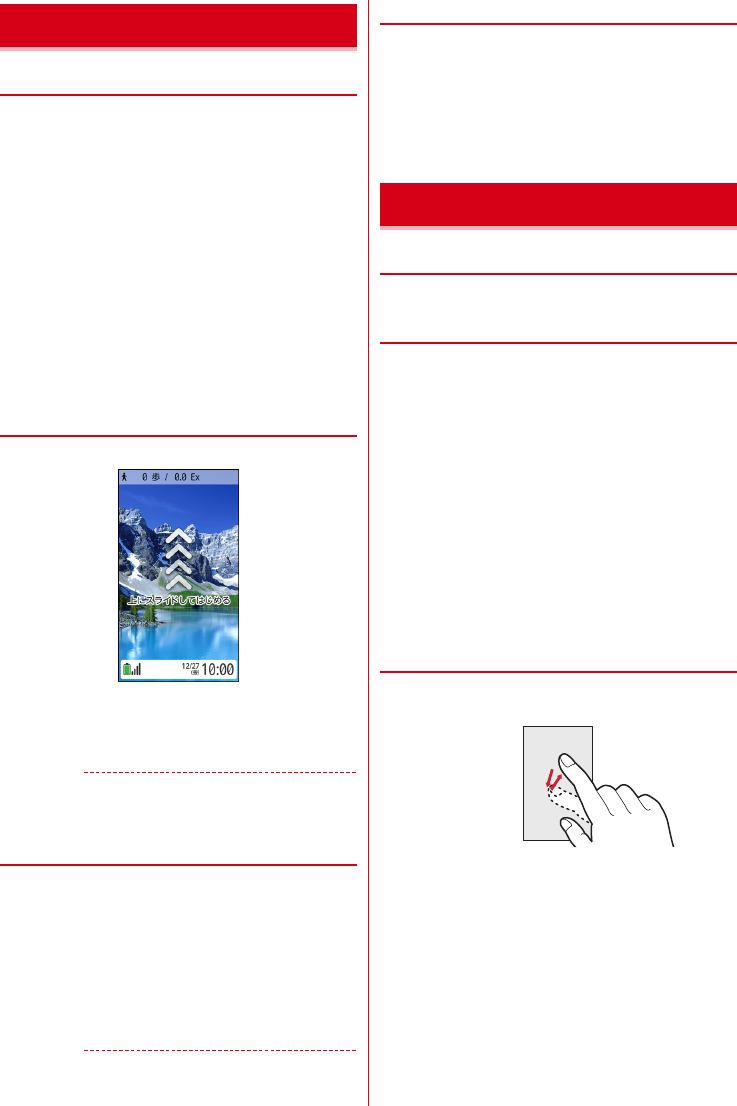
F-09E_OP_1kou
ご使用前の確認と設定
22
◆電源を入れる
1お知らせランプが緑色に点灯して同時に振
動するまでPボタンを押し続ける(2秒以
上)
起動画面に続いて誤操作防止用のトップ画面が
表示されます。
2トップ画面で下から上方向にスライド
・端末エラー情報送信の確認画面が表示された
場合は[OK]をプレスします。
■初めて電源を入れたときは
初期設定(本端末を使う前の準備)を行った後、ド
コモサービスの初期設定を行います。それぞれ画面
の案内に従って操作してください。→p.24
❖トップ画面について
トップ画面は誤操作を防ぐための画面です。
1トップ画面で下から上方向にスライド
ホーム画面が表示されます。
✔お知らせ
・トップ画面は、消灯までの時間の設定に従ってディス
プレイの表示が消え、スリープモードになります。
❖ディスプレイの表示が消えたら
本端末を一定時間操作しなかったときは、消灯まで
の時間に従ってディスプレイの表示が消え、スリー
プモードになります。
1Pボタン
スリープモードが解除され、トップ画面が表示
されます。
手動でスリープモードにする:Pボタン
✔お知らせ
・スリープモード中に電話着信があると、スリープモー
ドは解除されます。
◆ 電源を切る
1携帯電話オプションメニューが表示される
までPボタンを押し続ける
2[電源を切る]e[OK]
振動して電源が切れます。
再起動:[再起動]e[OK]
◆ タッチパネルの使いかた
本端末はタッチパネルを指で直接触れて操作します。
❖タッチパネル利用上のご注意
タッチパネルは、指の腹を使って操作するように設
計されています。強い力で押したり、先の尖ったも
の(爪/ボールペン/ピンなど)を押し付けたりし
ないでください。
・次の場合はタッチパネルに触れても動作しないこ
とがあります。また、誤動作の原因となりますの
でご注意ください。
- 手袋をしたままでの操作
- 爪の先での操作
- 異物を操作面に乗せたままでの操作
- 保護シートやシールなどを貼っての操作
- タッチパネルが濡れたままでの操作
- 指が汗や水などで濡れた状態での操作
-水中での操作
❖プレス
画面に軽く触れてからそのまま押し込み、指を離し
ます。押し込んだ時点で操作が有効になります。
・アプリによっては、画面を長めに押し込む操作
(ロングプレス)があります。
・お買い上げ時は、画面に軽く触れるとプレスでき
るアイコンやメニューなどの色や枠が変化し、さ
らにプレスすると振動が指先に伝わる設定になっ
ています。らくらくタッチの設定(→p.82)で動
作を変更することができます。
・らくらくタッチの設定が無効の場合は、画面に軽
く触れてから離します(タッチ)。画面から指を離
した時点で操作が有効になります。
電源ON/OFF
基本操作
F-09E.book Page 22 Monday, July 29, 2013 4:09 PM
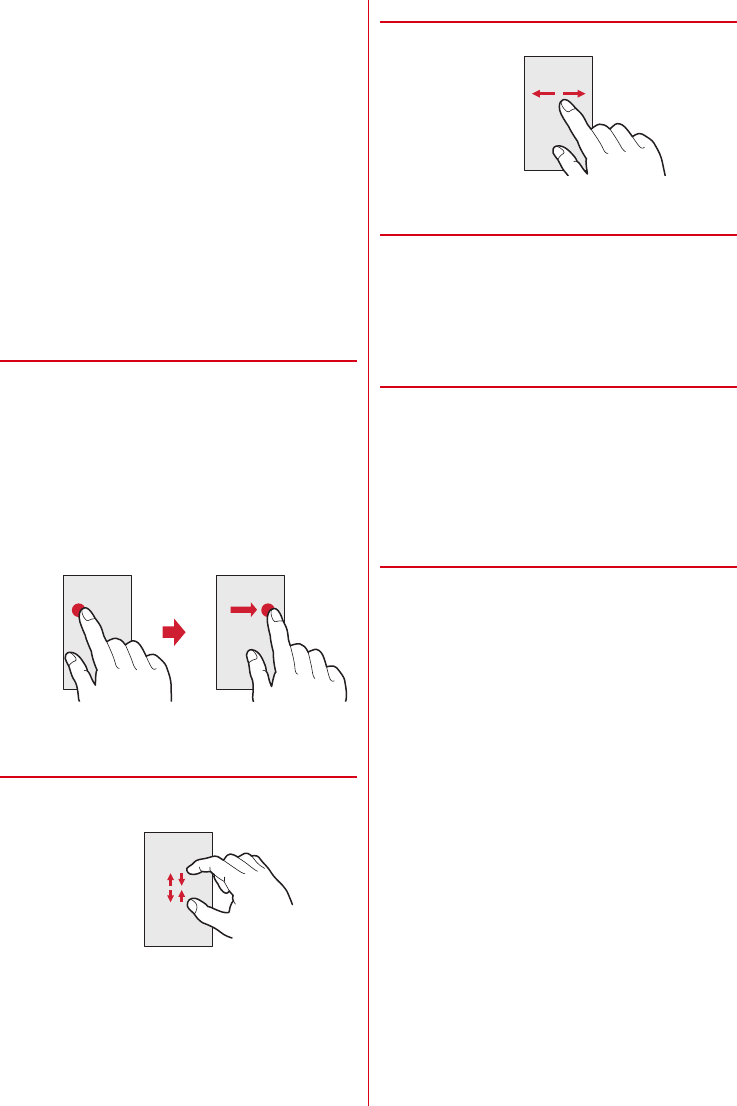
F-09E _O P _1kou
ご使用前の確認と設定
23
・一部アプリやインターネットサイト閲覧など、画
面によっては次のように、らくらくタッチの設定
に従って動作しない場合があります。
- らくらくタッチの設定を有効に設定していても、
プレスの動作にならない
- らくらくタッチの設定を有効に設定していても、
プレス時に振動しない
- アイコンやメニューなどをプレスしても、色や枠
が変化しない
- アイコンやメニューなどをプレスしたとき、色や
枠に変化はないが、振動する
・表示された画面以外の空き領域をプレスすると、
キャンセルの動作になる場合があります。
・ダウンロードしたアプリの画面ではらくらくタッ
チの設定がオフに設定されています。設定はオン
に変更できます。→p.82
❖スライド(スワイプ)/ドラッグ/パン
スライド(スワイプ):画面に指を軽く触れたまま、
目的の方向に動かします。
・画面によっては同じ場所を0.5秒以上触れ続ける
と、スライド操作によるスクロール動作が固定さ
れます。画面から指を離すことで、固定を解除す
ることができます。
ドラッグ:画面の項目などに指を触れたまま、目的
の位置に動かします。
パン:画面そのものを任意の方向にドラッグして見
たい部分を表示します。
❖ピンチ
画面に2本の指で触れたまま、指の間隔を広げたり
(ピンチアウト)、狭くしたり(ピンチイン)します。
❖フリック
画面に触れた指をすばやく払います。
◆ 縦/横画面表示の切り替え
向きや動きを検知するモーションセンサーによって、
本端末を縦または横に傾けて、画面表示を切り替え
ることができます(画面の自動回転→p.80)。
・表示中の画面によっては、本端末の向きを変えて
も画面表示が切り替わらない場合があります。
◆ スクリーンショット
本端末に表示されている画面を画像として保存しま
す。
・画面によっては画像を保存できない場合がありま
す。
1PボタンとDボタンを同時に押す(1秒以
上)
❖画像を確認する
・通知パネルを開いてスクリーンショットの通知を
プレスしても画像を確認できます。
1ホーム画面で[アルバム]
2[Screenshots]
例:ドラッグ
F-09E.book Page 23 Monday, July 29, 2013 4:09 PM
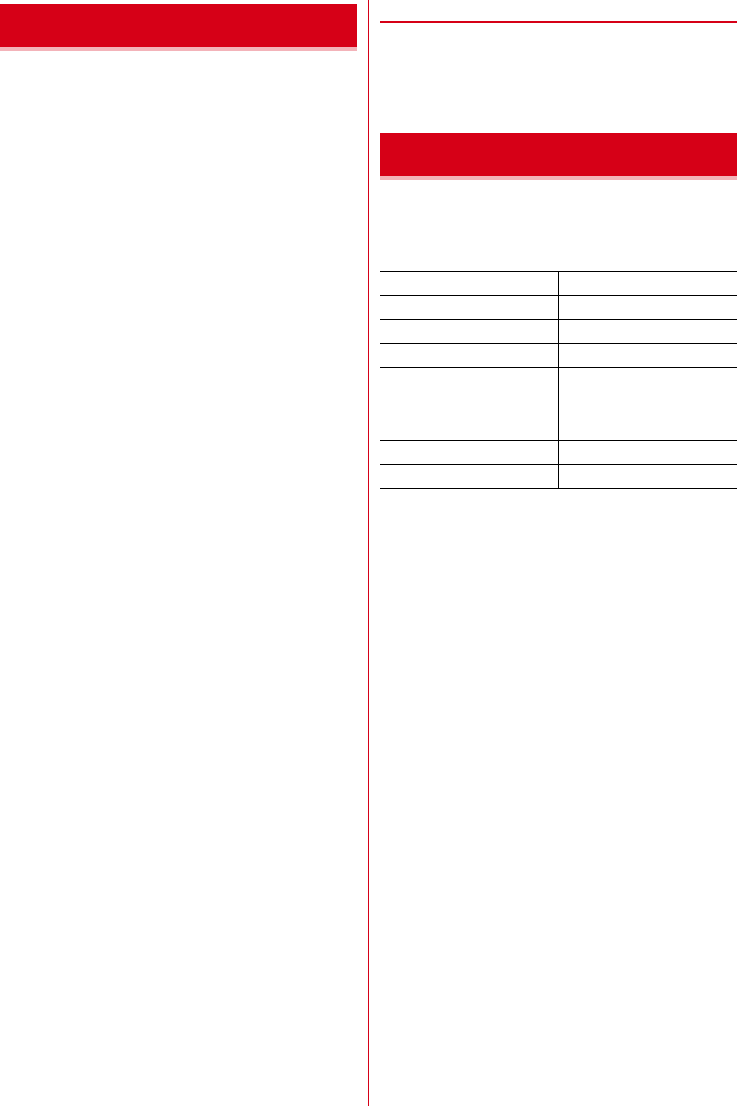
F-09E_OP_1kou
ご使用前の確認と設定
24
初めて電源を入れたときは、本端末を使う前の準備
を行う画面(初期設定)が表示されます。
・設定は後から変更することもできます。
・初期設定に含まれる設定を行わずに電源を切った
場合は、電源を入れ直したとき、未設定の項目が
再び表示されます。
・ドコモminiUIMカードを取り付けないで電源を入
れると、「日付と時刻」の設定が表示されます。ま
た、ドコモサービスの初期設定は表示されません。
1携帯電話を使う前の準備画面で[次へ]
・[Googleアカウント]をプレスすると、初期
設定の前にGoogleアカウントの新規作成が
できます。アカウントの作成について、詳し
くは「アカウントの追加」(→p.91)をご覧
ください。
2画面の案内に従って、音声読み上げの設定
e自分からだ設定e暗証番号の設定を行
う
音声読み上げ設定:画面の情報や操作を音声で
読み上げる機能を有効にするかを設定します。
→p.77
自分からだ設定:自分からだ設定の基本情報を
設定します。→p.92
暗証番号:セキュリティロックを利用するとき
に使用する暗証番号を設定します。→p.88
・お買い上げ時は暗証番号が「0000」に設定
されています。変更する場合は暗証番号の入
力画面で「0000」を入力した後、新しい暗
証番号を入力してください。
3ソフトウェア更新機能の確認画面で[次へ]
4画面の案内に従って、ドコモサービスの初
期設定を行う
アプリ一括インストール:契約中のドコモサー
ビスに必要なアプリを一括でインストールす
ることができます。
おサイフケータイの利用:おサイフケータイを
利用するための設定を行います。
ドコモアプリパスワードの設定:ドコモアプリ
で利用するパスワードを設定します。
・お買い上げ時はドコモアプリパスワードが
「0000」に設定されています。
位置提供設定:位置情報サービス機能の設定を
行います。
❖その他の初期設定について
初期設定の項目以外にも、必要に応じて、次の項目
を設定してください。
・Wi-Fi機能の設定→p.84
・アクセスポイント(APN)の設定→p.83
充電中や不在着信など、本端末の状態をお知らせラ
ンプの点灯や点滅で通知します。
■主な通知の種類と点灯/点滅について
※ お買い上げ時の設定色です。アプリの設定や動作に
よって異なります。
初期設定
お知らせランプの見かた
電源ON 緑 1回点灯
充電中 赤 点灯
充電異常 赤 点滅
メール着信 青 (カラー 3)※
電話着信、不在着信、新着
通知(伝言メモ)、留守番
電話サービス(伝言メッ
セージ、着信通知)
緑 (カラー 2)※
新着SMS 青
お知らせタイマー 白
F-09E.book Page 24 Monday, July 29, 2013 4:09 PM
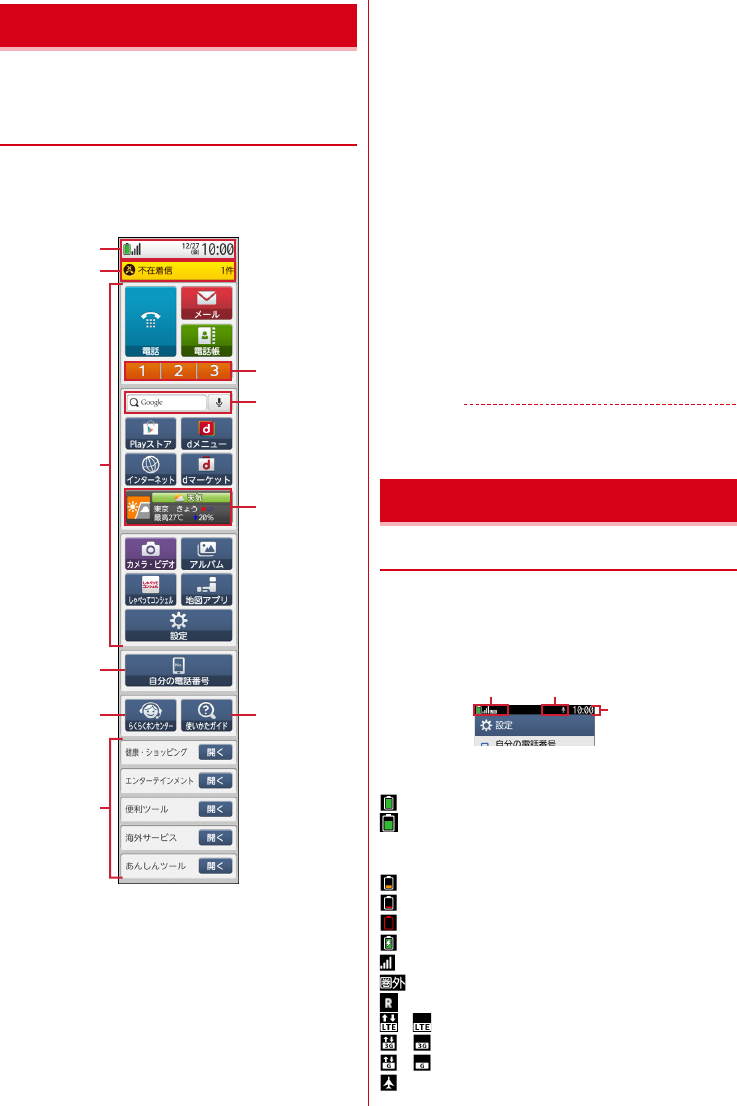
F-09E_OP_1kou
ご使用前の確認と設定
25
ホーム画面とは、アプリを使用するためのスタート
画面です。
◆ ホーム画面の見かた【標準】
ホーム画面は、画面を上下にスライドして操作しま
す。
・Bボタンを押すと、ホーム画面の一番上の位置
に戻ります。
aステータス表示エリア→p.26
ステータスアイコン、通知アイコン、日付と時刻
が表示されます。トップ画面下部にも表示されま
す。
・ホーム画面のステータス表示エリアをプレスす
ると、通知パネル(→p.26)が表示されます。
b新着通知→p.27
電話の不在着信や伝言メモ、メールの着信などが
あるときに通知されます。トップ画面下部にも表
示されます。
c基本アプリ→p.27
よく使うアプリは、ここから直接起動します。
d自分の電話番号→p.39
ご利用の電話番号を確認できます。
eらくらくホンセンター→p.30
らくらくホンセンターへ電話できます。
fカテゴリ別アプリ→p.28
基本アプリ以外のアプリは、ここから一覧を表示
して起動します。
gワンタッチダイヤル→p.37
よく連絡する相手を登録しておくと、簡単に電話
したりメールを作成したりできます。
hGoogle検索
iiチャネル
情報配信サービス「iチャネル」のウィジェット
です。iチャネルを契約していない場合、情報は
表示されません。
j使いかたガイド→p.30
使いかたガイドを起動します。
✔お知らせ
・iチャネル、ワンタッチダイヤルは表示するかどうか
を変更できます。→p.79「ホーム画面の設定」
◆ ステータスバーについて
ステータスバーには、本端末の現在の状態を示す
「ステータスアイコン」と、本端末からの通知を表示
する「通知アイコン」が表示されます。
・アプリによっては、ステータスバーが表示されな
いことがあります。
■主なステータスアイコン
※:電池残量80∼100%(十分)
※:電池残量31∼79%
・31∼79%にかけて、残量表示(緑の範囲)が変
化します。
※:電池残量16∼30%(少ない)
※:電池残量5∼15%(ほとんどない)
※:電池残量0∼4%(要充電)
※:電池残量(充電中)
※:電波状態
※:圏外
:ローミング中
/ :LTE通信中/使用可能
/ :3G通信中/使用可能
/ :GSM通信中/使用可能
※:機内モード
ホーム画面
a
b
g
h
i
j
c
e
d
f
画面表示/アイコン
通知アイコンステータスアイコン
ステータスバー
F-09E.book Page 25 Monday, July 29, 2013 4:09 PM
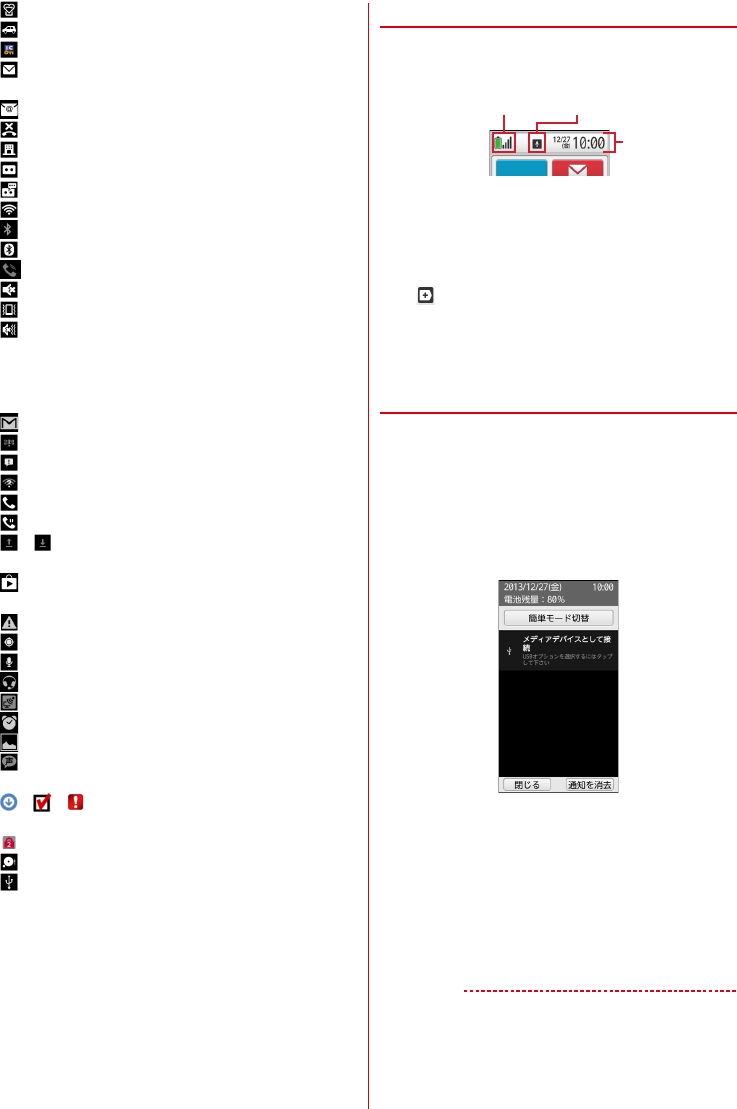
F-09E_OP_1kou
ご使用前の確認と設定
26
※:マナーモード
※:公共モード(ドライブモード)
※:おサイフケータイ ロック設定中
:新着メール(spモードメール、メッセージR、
SMS)
:新着メール(パソコンメール)
:不在着信
:留守番電話サービスの伝言メッセージ
:伝言メモオン
:未確認の伝言メモあり
:Wi-Fi接続中
:Bluetooth機能オン
:Bluetooth機器接続中
:スピーカーフォンオン
:着信音量0
:着信時の振動オン
:着信音量0で着信時の振動オン
※ ホーム画面のステータス表示エリアにも表示されるア
イコン
■主な通知アイコン
:新着Gmail
:新着エリアメール
:SMSの送信失敗
:Wi-FiがオンでWi-Fiネットワークが利用可能
:通話中
:通話保留中
/ :データのアップロード完了/ダウンロード
完了
:Google Playなどからのアプリがインストール
完了/Google Playのアプリがアップデート可能
:エラーメッセージあり
:GPS測位中
:イヤホン接続中(端末のマイクからの入力)
:イヤホン接続中(イヤホンマイクからの入力)
:ワンセグ受信中
:目覚まし設定中
:スクリーンショットで画像を保存中
:声の宅配便(メッセージ受信あり、再生完了通
知あり)
/ / :ソフトウェア更新あり/完了/継続不
可
:おまかせロック設定中
:本端末のメモリの空き容量低下
:USB接続中(ステータス表示エリアのみに表
示)
◆ ステータス表示エリアについて
ホーム画面の上部とトップ画面の下部に表示されま
す。ステータスバーに表示されるステータスアイコ
ンや通知アイコンの一部が表示されます。
・表示されるアイコンはステータスバーのアイコン
と同じですが、アイコンによっては表示されない
ものや、白黒反転して表示されるものがあります。
・通知アイコンは、ステータス表示エリアに2つまで
表示されます。3つ以上通知アイコンがある場合
は、 (隠れた通知アイコンあり)が表示されます。
・ステータス表示エリアをプレスすると、通知パネ
ルが表示されます。通知アイコンの内容は通知パ
ネルで確認することができます。
◆ 通知パネル
通知パネルを表示すると、[簡単モード切替]の設定
を行ったり、通知アイコンの内容を確認したりする
ことができます。
・簡単モード切替については、「簡単モード切替」を
ご覧ください。→p.78
1ホーム画面のステータス表示エリアをプレ
ス
・各通知をプレスすると、通知内容を確認できます。
・[通知を消去]をプレスすると、通知が消去されま
す。通知内容によっては、[通知を消去]が表示さ
れない場合があります。
・すべての通知が表示されていないときは、画面を
スクロールすることで確認できます。
・[閉じる]をプレスすると、通知ウィンドウが閉じ
ます。
✔お知らせ
・トップ画面のステータス表示エリアをプレスしても、
通知パネルは表示されません。
ステータス
表示エリア
通知アイコンステータスアイコン
F-09E.book Page 26 Monday, July 29, 2013 4:09 PM
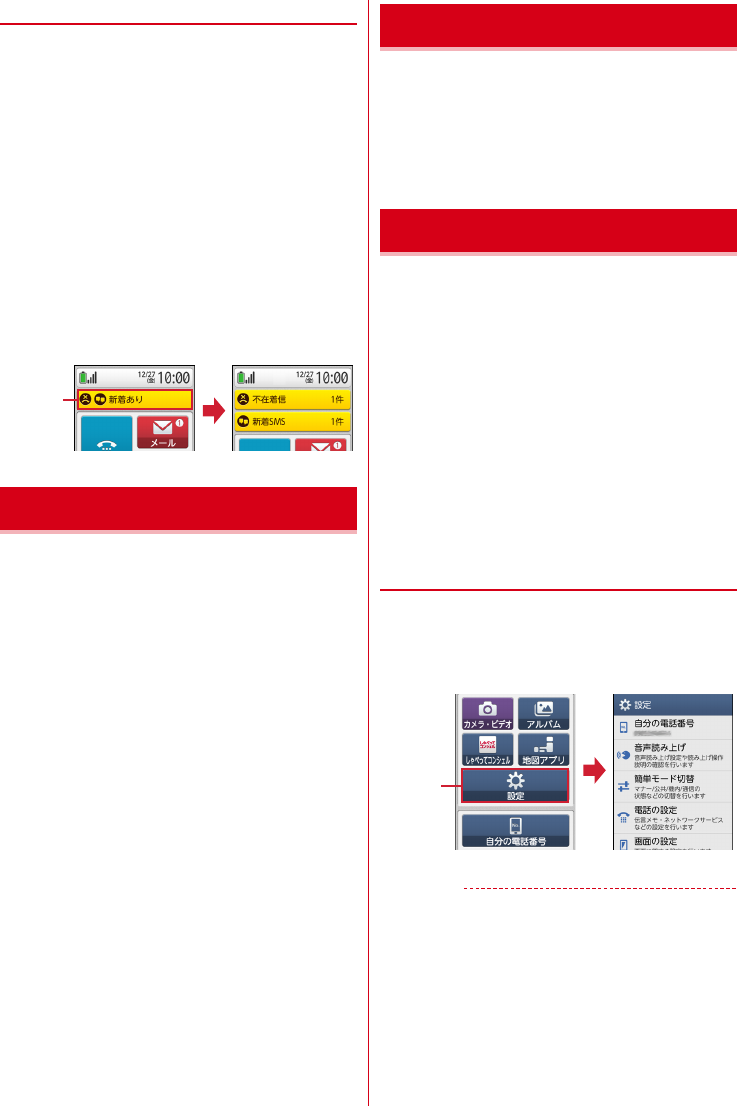
F-09E_OP_1kou
ご使用前の確認と設定
27
◆ 新着通知
不在着信や新着メールなどがあるときのみ、ホーム
画面、トップ画面に新着通知が表示されます。ホー
ム画面の新着通知から通知の内容を確認することが
できます。
・不在着信、着信通知、新着メール、新着SMS、伝
言メモ、留守番メッセージ、らくらくコミュニ
ティからの新着お知らせ(投稿へのコメント、と
もだち申請など)、新着パソコンメールが、新着通
知として表示されます。
1ホーム画面の新着通知をプレス
関連するアプリが起動します。
■異なる種類の新着通知がある場合
[新着あり]と表示されます。プレスすると、新着通
知が一覧で表示されます。各通知をプレスすると、
関連するアプリが起動します。
Bボタンを押すなどしてアプリの操作を中断する
と、バックグラウンドで起動したままの状態になる
場合があります。また、操作によっては複数のアプ
リが実行中の状態になることがあります。本機能よ
り実行中のアプリを表示したり、終了したりできま
す。
1ホーム画面で[便利ツール]を開くe[タス
クマネージャ]
実行中のアプリが表示されます。
・[表示]をプレスするとアプリが表示され、
[終了]をプレスするとアプリが終了します。
・[すべて終了]をプレスすると、実行中のアプ
リをすべて終了します。
Bボタンを押して表示される画面(ホーム画面)
を変更します。
1ホーム画面で[設定]e[画面の設定]e
[ホーム画面切替]
2切り替えるホームアプリを選択
本端末に登録されているアプリを起動します。アプ
リは「基本アプリ」と「カテゴリ別アプリ」に分類
されます。
・お買い上げ時に登録されているアプリは削除でき
ません。お買い上げ時に登録されているアプリを
アップデートした場合は、アップデートしたデー
タを削除して、お買い上げ時の状態に戻すことが
できます。
・本端末では、spモードメール、iチャネルなど、
当社の指定するアプリのほか、Google Playから
アプリをダウンロードしてご利用いただくことが
できます。
・アプリによっては、別途お申し込み(有料)が必
要なものがあります。
◆ 基本アプリ
よく使うアプリ「基本アプリ」はホーム画面から起
動できます。
1ホーム画面でアプリをプレス
アプリが起動します。
✔お知らせ
・基本アプリの表示位置は、一部変更できるものがあり
ます。→p.79
・未読のメール/SMSがある場合は、メールアプリの右
上に未読件数が表示されます。
タスクマネージャ
新着通知
をプレス
ホームアプリの切り替えかた
アプリについて
アプリを
プレス
F-09E.book Page 27 Monday, July 29, 2013 4:09 PM
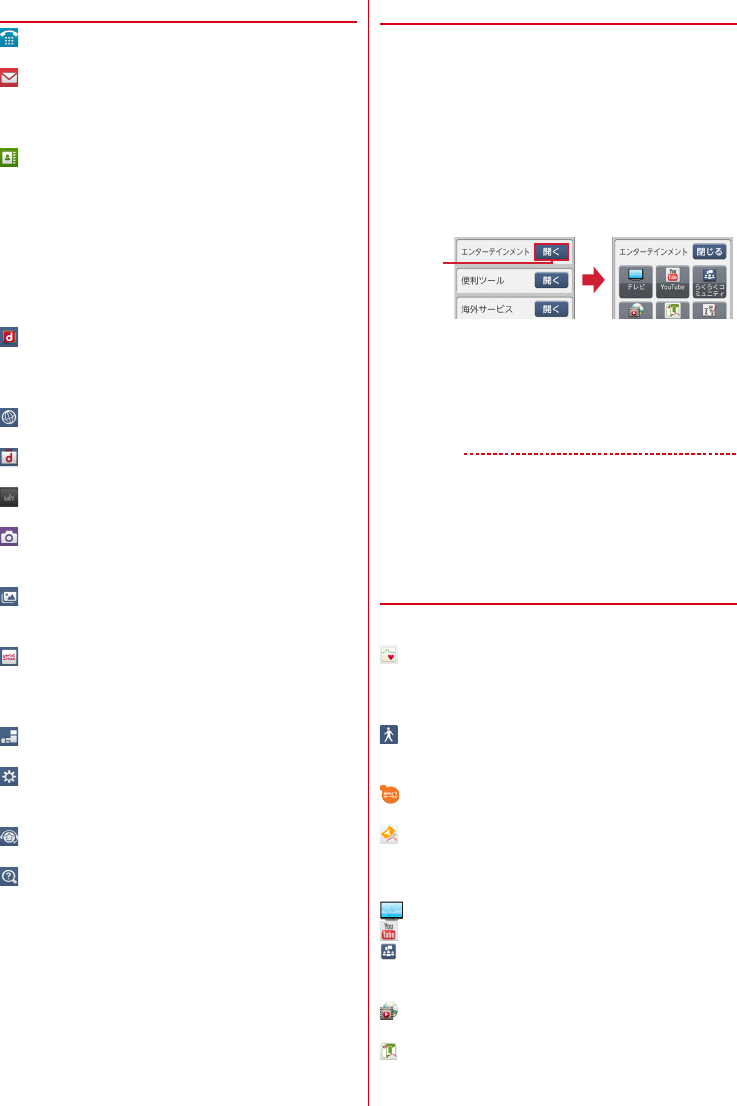
F-09E_OP_1kou
ご使用前の確認と設定
28
❖基本アプリ一覧
電話:電話をかけたり、通話履歴の確認を行うこ
とができます。→p.34
メール:ドコモのメールアドレス
(@docomo.ne.jp)を利用して、メールの送受信
ができます。絵文字、デコメール®の使用が可能
で、自動受信にも対応しています。→p.40
電話帳:電話番号やメールアドレスなどを登録で
き、電話帳から簡単な操作で連絡できます。→
p.38
ワンタッチダイヤル:よく連絡する相手を登録して
おくと、電話やメールが簡単にできます。→p.37
Google検索:本端末内の機能やWebサイトを検索
します。
Playストア:Google Playにアクセスして、アプリ
のダウンロードやインストールなどができます。
dメニュー:iモードで利用できたコンテンツを
はじめ、スマートフォンならではの楽しく便利な
コンテンツを簡単に探せる「dメニュー」への
ショートカットアプリです。→p.56
インターネット:パソコンと同じようにWebペー
ジを閲覧できます。→p.49
dマーケット:自分に合った便利で楽しいコンテ
ンツを手に入れることができます。
iチャネル:iチャネルを利用するためのウィ
ジェットです。
カメラ・ビデオ:写真を撮影します。メニューか
ら撮影モードを切り替えて、パノラマ撮影やビデ
オ録画、拡大鏡を利用できます。→p.64
アルバム:カメラで撮影したり、Webページから
ダウンロードした静止画や動画を表示できます。
→p.68
しゃべってコンシェル:「調べたいこと」や「やり
たいこと」などを端末に話しかけると、その言葉
の意図を読み取り、最適な回答を表示するアプリ
です。
地図アプリ:現在地の表示や周辺の検索、経路検
索などを行います。→p.70
設定:本端末の各種設定を行います。→p.76
自分の電話番号:ご利用の電話番号を確認できます。
→p.39
らくらくホンセンター:らくらくホンセンターへ
電話することができます。→p.30
使いかたガイド:本端末の使いかたガイドです。
説明から使いたい機能を直接起動することもでき
ます。→p.30
◆ カテゴリ別アプリ
基本アプリ以外のアプリ「カテゴリ別アプリ」は、
カテゴリに分けられた一覧を表示してから起動しま
す。
1ホーム画面で[健康・ショッピング]/[エン
ターテインメント]/[便利ツール]/[海外
サービス]/[あんしんツール]のいずれか
の[開く]をプレス
カテゴリが開いて、アプリの一覧が表示されま
す。
・アプリ一覧を表示させない場合は[閉じる]
をプレスします。
2アプリをプレス
アプリが起動します。
✔お知らせ
・カテゴリ別アプリの並び順の変更→p.79
・ダウンロードしたり、外部からアプリをインストール
した場合、「ダウンロードアプリ」のカテゴリが追加さ
れ、アプリは「ダウンロードアプリ」カテゴリに配置
されます。
❖カテゴリ別アプリ一覧
■健康・ショッピング
血圧手帳:朝晩の血圧(服薬情報含む)・歩数・体
重・睡眠時間のデータを毎日記録・管理でき、対
応の健康機器があれば、簡単にからだのデータを
転送することができます。
歩数計:本端末に搭載された機能を使って、毎日
の歩数や睡眠状態を楽しく管理する健康支援サー
ビスです。→p.75
おサイフケータイ:お店などの読み取り機に端末
をかざすだけでお支払いなどができます。→p.57
トルカ:トルカの取得、表示、検索、更新などが
できます。→p.59
■エンターテインメント
テレビ:ワンセグを視聴します。→p.60
You Tube:YouTubeの動画が見られます。
らくらくコミュニティ:いろいろな人と共通の趣
味や話題を通じて交流できるインターネット上の
コミュニケーションの場です。
メディアプレイヤー:音楽や動画を再生すること
ができるアプリです。→p.69
dブックマイ本棚:dマーケットのdブックで購入
した本を手軽に読めるブックビューアです。
[開く]
をプレス
F-09E.book Page 28 Monday, July 29, 2013 4:09 PM
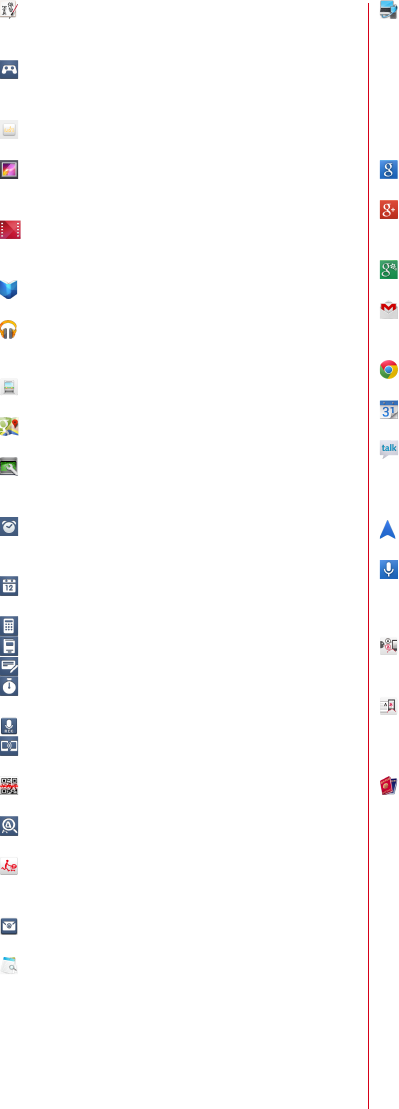
F-09E_OP_1kou
ご使用前の確認と設定
29
俳句・写真くらぶ:作った俳句や写真などを投稿
したり、他の人が作った作品を閲覧することがで
きます。
ゲーム:「Break Dice」「ソリティア」「将棋
ウォーズ」など、頭の体操にも役立つ、じっくり
遊べるゲームを提供しています。
iチャネル:iチャネルを利用するためのアプリ
です。
ギャラリー:カメラで撮影したり、Webページか
らダウンロードして、microSDカードや本体メモ
リに保存した静止画や動画を表示できます。
Playムービー:映画をレンタルして視聴できま
す。ダウンロードして好きなときに視聴すること
もできます。
Playブックス:ダウンロードした電子書籍を閲覧
できます。
Playミュージック:音楽を再生します。
■便利ツール
乗換案内:乗換案内を簡単に呼び出すことができ
るアプリです。
マップ:現在地の表示や別の場所の検索、ルート
検索などを行うことができます。
タスクマネージャ:実行中のアプリを確認したり、
表示を切り替えたり、終了したりできます。→
p.27
目覚まし:目覚ましを設定します。眠りの浅いと
きに鳴動するスッキリ目覚ましも設定できます。
→p.73
スケジュール:スケジュールを作成・管理できる
アプリです。→p.72
電卓:加算、減算などの計算ができます。→p.73
辞書:広辞苑などの電子辞書です。→p.74
メモ:メモを作成・管理できるアプリです。
お知らせタイマー:タイマーを利用できます。→
p.73
ボイスレコーダー:音声を録音できます。
赤外線:電話帳などのデータを赤外線通信により
送受信できるアプリです。→p.52
QRコード読み取り:QRコードを読み取り、利用
できます。→p.67
拡大鏡:カメラを利用し、本端末を拡大鏡として
使うことができます。→p.66
声の宅配便:音声メッセージを録音して相手に届
けたり、相手からの音声メッセージを再生するこ
とができるアプリです。
パソコンメール:パソコンで使用しているメール
を取り込んで利用できます。→p.43
Document Viewer:パソコンで作成した文書を
読めます。
パソコン転送:本端末内の写真や動画、歩数/活
動量をパソコンに取り込むことができます。
・「パソコン転送」を行うには、「スマホ受信」搭載
のパソコンが必要です。「スマホ受信」のダウン
ロードや対応機種などについては、パソコンから
次のホームページをご覧ください。
FMWORLD(http://www.fmworld.net/soft/
rt/)
Google:キーワードで本端末内の機能やWebサ
イトを検索します。→p.74
Google+:大量のデータ(メールや連絡先、写
真、オフィス文書など)を、さらに活用するため
のSNS機能を利用できます。
Google設定:Googleの各サービスの設定をまと
めて行うアプリです。
Gmail:GoogleのオンラインEメールサービスで
す。本端末のGmailを使用して、Googleアカウン
トのメールを送受信できます。
Chrome:パソコンと同じようにWebページを閲
覧できます。
予定表:カレンダーの表示とスケジュールの登録
ができます。
トーク:Googleのオンラインインスタントメッ
セージサービスです。本端末のGoogleトークを使
用して、メンバーとチャットを楽しむことができ
ます。
ナビ:Googleマップナビを利用して、目的地まで
のルートを検索できます。
音声検索:端末に向かって話すだけでGoogle検
索が利用できます。
■海外サービス
はなして翻訳:まるで通訳がいるかのように、言
語の異なる相手とスムーズな会話ができるサービ
スです。
うつして翻訳:海外の街中で気になった標識・案
内板・飲食店のメニューなどの文字に向かってピ
ントを合わせるだけで、狙った文字が日本語に翻
訳されて表示されます。
ドコモ海外利用:海外でのパケット通信利用をサ
ポートするアプリです。データローミング設定や
海外パケ・ホーダイを利用する際の対象事業者設
定を簡単に行うことができます。
F-09E.book Page 29 Monday, July 29, 2013 4:09 PM
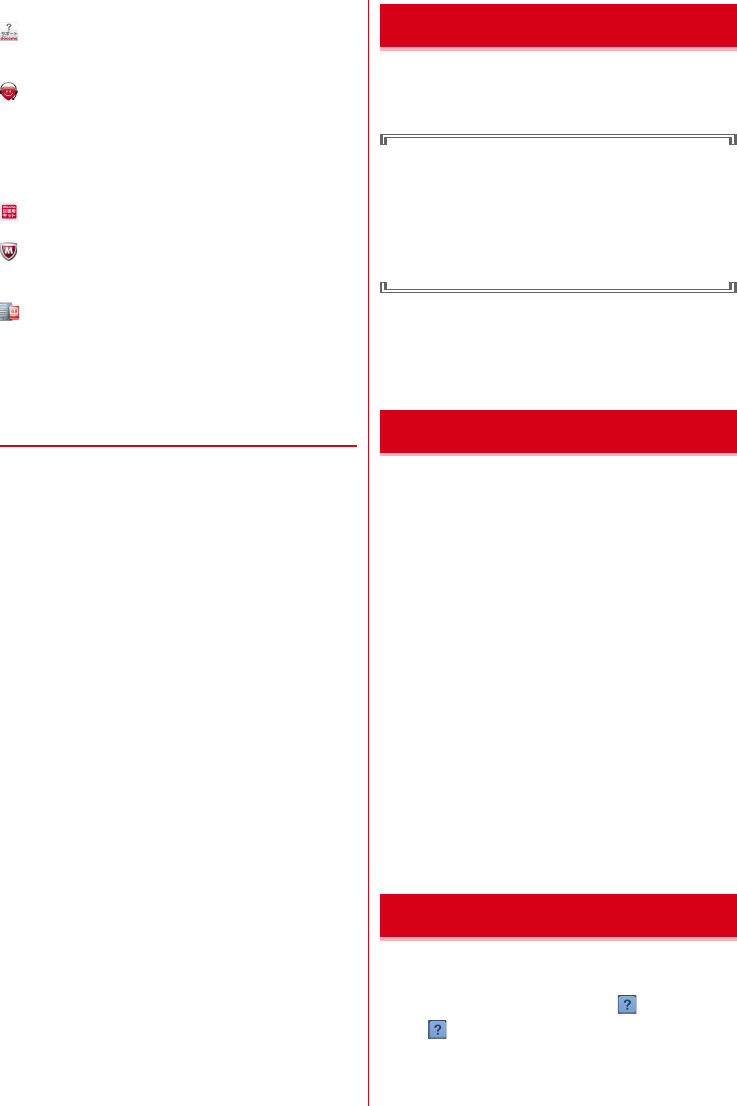
F-09E_OP_1kou
ご使用前の確認と設定
30
■あんしんツール
お客様サポート:本端末を使っていてお困りのこ
との解決方法や、用語集などを調べることができ
ます。
遠隔サポート:「スマートフォンあんしん遠隔サ
ポート」をご利用いただくためのアプリです。「ス
マートフォンあんしん遠隔サポート」はお客様が
お使いの端末の画面を、専用コールセンタース
タッフが遠隔で確認しながら、操作のサポートを
行うサービスです。→p.102
災害用キット:災害用伝言板にメッセージの登録
や確認などができるアプリです。
あんしんスキャン:端末をウイルス被害から守る
アプリです。インストールしたアプリやmicroSD
カードなどに潜むウイルスを検出します。
ドコモバックアップ:「ケータイデータお預かり
サービス」もしくは「SDカードバックアップ」を
ご利用いただくためのアプリです。電話帳などの
データをバックアップしたり、復元したりするこ
とができます。→p.74
❖ウィジェット
ウィジェットとは、画面に貼り付けて利用するアプ
リのことです。ウィジェットを設定すると、ホーム
画面の一番下にウィジェット表示エリアが追加され
て表示されます。
1ホーム画面で[設定]e[画面の設定]
2[ホーム画面の設定]e[ウィジェットの表
示]
3目的の操作を行う
ウィジェットを貼り付ける:[ウィジェットを貼
る]eウィジェットを選択e[OK]
ウィジェットをはがす:[ウィジェットをはが
す]eウィジェットを選択e[OK]
並び順の編集:[並び順の編集]eウィジェッ
トを選択e貼り付ける位置をプレスe[OK]
・水色で表示されたエリアに並び替えることが
できます。
本端末の使いかたが分からないときに、簡単な操作
でらくらくホンセンターに電話をかけて確認するこ
とができます。
らくらくホンセンターとは
各種手続き、お問い合わせなどのご用件をアドバ
イザーが直接お答えする受付センターです。らく
らくホンセンターに電話した際の通話料はかかり
ません。
受付時間 午前9:00∼午後8:00(年中無
休)
1ホーム画面で[らくらくホンセンター]
2[電話する]
らくらくホンセンターに電話がかかります。
本端末の使いかたが分からないときに、簡単な操作
で使いかたガイドを起動して調べることができます。
・コンテンツアップデートの確認画面が表示された
場合は、スライドして内容を確認した後、[実行す
る]e[OK]をプレスしてください。
1ホーム画面で[使いかたガイド]
2目的の操作を行う
目次から検索:機能別に分けられた目次から検
索します。
索引から検索:50音順の機能名から検索しま
す。
キーワード検索:調べたい用語などを入力して
検索します。
ブックマーク:ブックマークに登録した項目か
ら検索します。
このアプリの使いかた:このアプリの使いかた
を確認します。
アップデート:コンテンツを最新にすることが
できます。
アプリの利用中に、簡単な操作で機能の説明(ガイ
ド)を読むことができます。
1アプリ利用中に画面右上の
・は、画面によって色が異なる場合がありま
す。
らくらくホンセンター
使いかたガイド
どこでもヘルプ
F-09E.book Page 30 Monday, July 29, 2013 4:09 PM
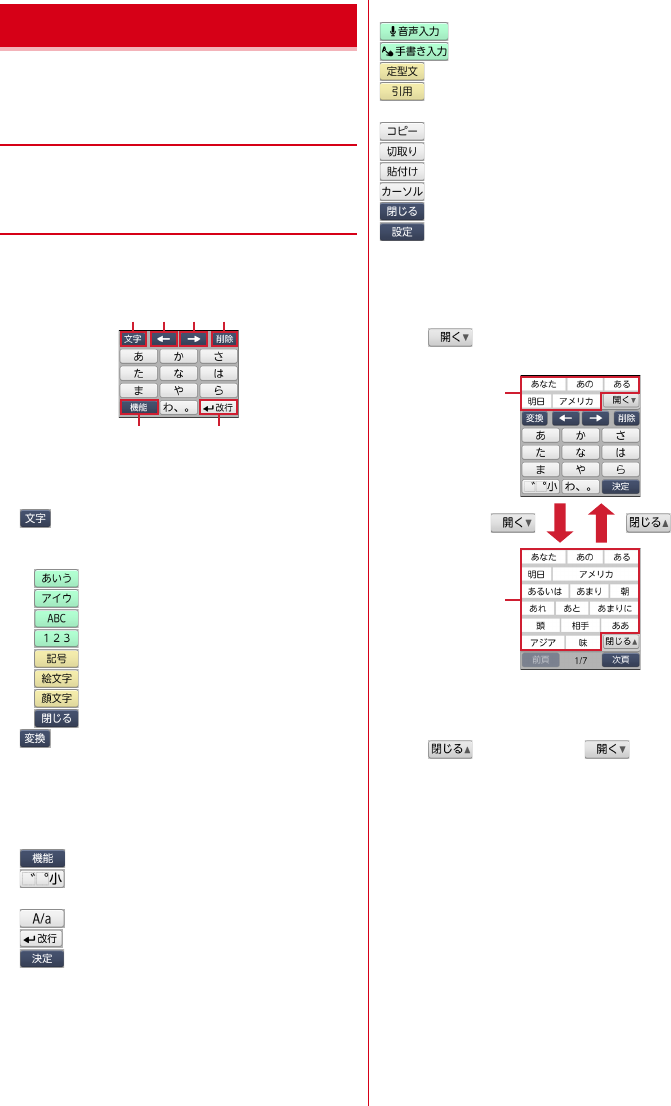
F-09E_OP_1kou
ご使用前の確認と設定
31
ディスプレイに表示されるソフトウェアキーボード
を使って、文字を入力します。
◆ 入力方法
テンキーキーボード、手書き入力、音声入力で文字
を入力します。
❖テンキーキーボード
携帯電話で一般的なキーボードです。入力したい文
字が割り当てられているアイコンを、目的の文字が
表示されるまで続けてプレスします。
・文字入力を開始すると、表示が変わるアイコンが
あります。
a:文字切替メニューの表示
・文字切替メニューを表示すると、次の操作がで
きます。
:ひらがな/漢字入力に切り替え
:カタカナ入力に切り替え
:英字入力に切り替え
:数字入力に切り替え
:記号一覧の表示
:絵文字一覧の表示
:顔文字一覧の表示
:文字切替メニューを閉じる
:文字の変換
bカーソルを左に移動
cカーソルを右に移動
dカーソルの右側の文字を削除
・カーソルの右側に文字がない場合は左側の文字
を削除します。
e:機能メニューに切り替え→p.31
:濁音付きの文字/半濁音付きの文字/拗
音/促音に変換
:英字入力時の大文字と小文字の切り替え
f:改行
:文字の確定
■機能メニュー
:音声入力の起動
:手書き入力に切り替え
:定型文一覧の表示
:引用先選択画面の表示(電話帳/マイプロ
フィールのデータを引用)
:文字のコピー
:文字の切り取り
:文字の貼り付け
:カーソル移動画面の表示
:機能メニューを閉じる
:文字入力設定画面の表示
■文字変換
1文字を入力
変換候補が表示されます。
・をプレスすると、テンキーキーボード
全体に変換候補が表示されます。
・テンキーキーボード全体に変換候補を表示中
は、[前頁]/[次頁]をプレスして前ページ
/次ページの変換候補を表示できます。
・をプレスすると、 をプレスする前
の画面に戻ります。
2変換する文字をプレス
文字入力
a db c
e f
<ひらがな/漢字入力の場合>
変換候補
変換候補
F-09E.book Page 31 Monday, July 29, 2013 4:09 PM
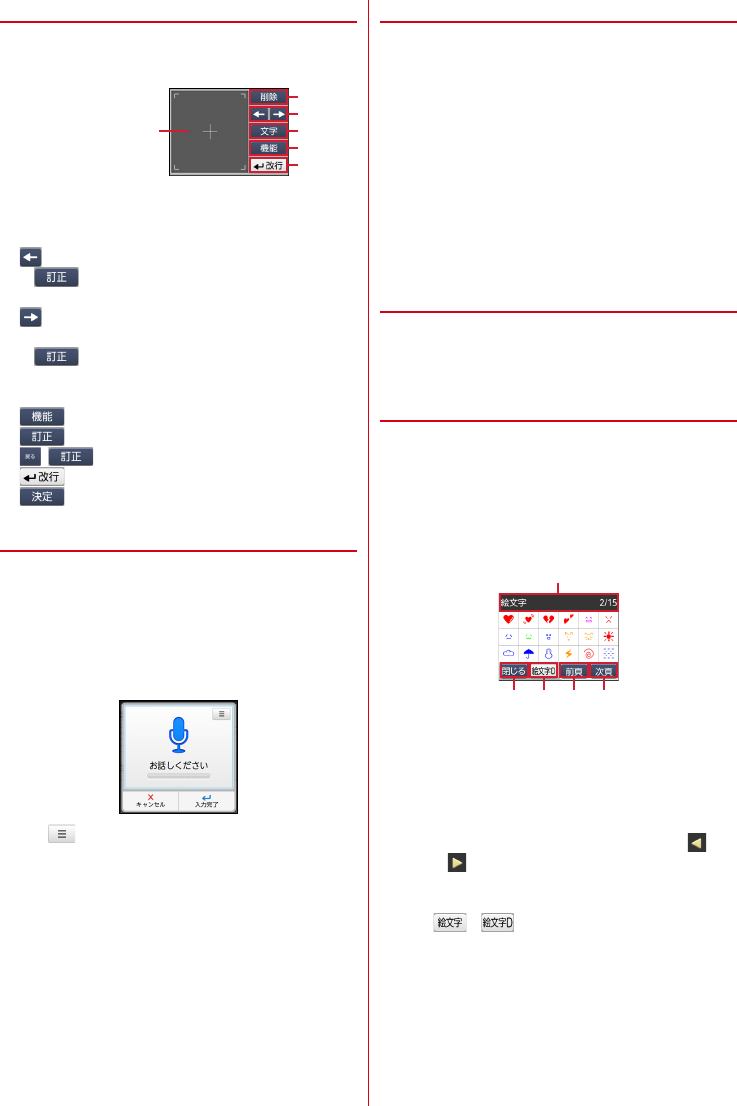
F-09E_OP_1kou
ご使用前の確認と設定
32
❖手書き入力
手書きで文字を入力します。
1文字入力画面で[機能]e[手書き入力]
aカーソルの右側の文字を削除
・カーソルの右側に文字がない場合は左側の文字
を削除します。
b:カーソルを左に移動
・をプレスして表示される訂正候補では、
前の文字の訂正候補を表示します。
:カーソルを右に移動
・文字入力後にプレスして次の文字を入力します。
・をプレスして表示される訂正候補では、
後の文字の訂正候補を表示します。
c文字切替メニューの表示→p.31
d:機能メニューに切り替え→p.31
:訂正候補の表示
: をプレスする前の画面に戻る
e:改行
:文字の確定
❖音声入力
音声を文字に変換して入力します。
1文字入力画面で[機能]e[音声入力]e言葉
を発声
・初回起動時は[ご利用上の注意]が表示され
ます。確認後は[OK]をプレスしてくださ
い。
・をプレスすると、音声入力の使いかた、
アプリ情報、オープンソースライセンスを確
認できます。
2認識結果を確認e[決定]
・発声した言葉が正しく認識されない場合は、
[やり直す]をプレスすると再度発声できま
す。
❖入力方法の切り替え
■テンキーキーボードから手書き入力に切
り替え
1テンキーキーボード表示中に[機能]e[手
書き入力]
■手書き入力からテンキーキーボードに切
り替え
1手書き入力画面表示中に[文字]e[あいう]
/[アイウ]/[ABC]/[123]のいずれか
をプレス
◆ 便利な入力機能
絵文字/顔文字/記号/定型文から入力や、電話帳
/マイプロフィールから引用、文字のコピー/切り
取り/貼り付けができます。
❖記号/絵文字/顔文字/定型文の入力
・文字入力画面によっては、絵文字は入力できませ
ん。
1文字入力画面で[文字]e[記号]/[絵文字]
/[顔文字]のいずれかをプレス
定型文の入力:文字入力画面で[機能]e[定
型文]eカテゴリを選択
a左端にはタイトル、右端にはページ数が表示
されます
・最近入力した記号/絵文字/顔文字の履歴
が1ページ目に表示されます。
・絵文字Dの場合は、カテゴリ名、ページ
数、カテゴリの切り替えアイコン( /
)が表示されます。最近入力した絵文字
Dは履歴のカテゴリに表示されます。
b記号/絵文字/顔文字/定型文一覧を閉じる
c/ :絵文字と絵文字Dの切り替え
d前のページに移動
e次のページに移動
2記号/絵文字/顔文字/定型文を選択
a
b
c
d
e
手書き入力エリア
a
bcde
<絵文字の入力の場合>
F-09E.book Page 32 Monday, July 29, 2013 4:09 PM
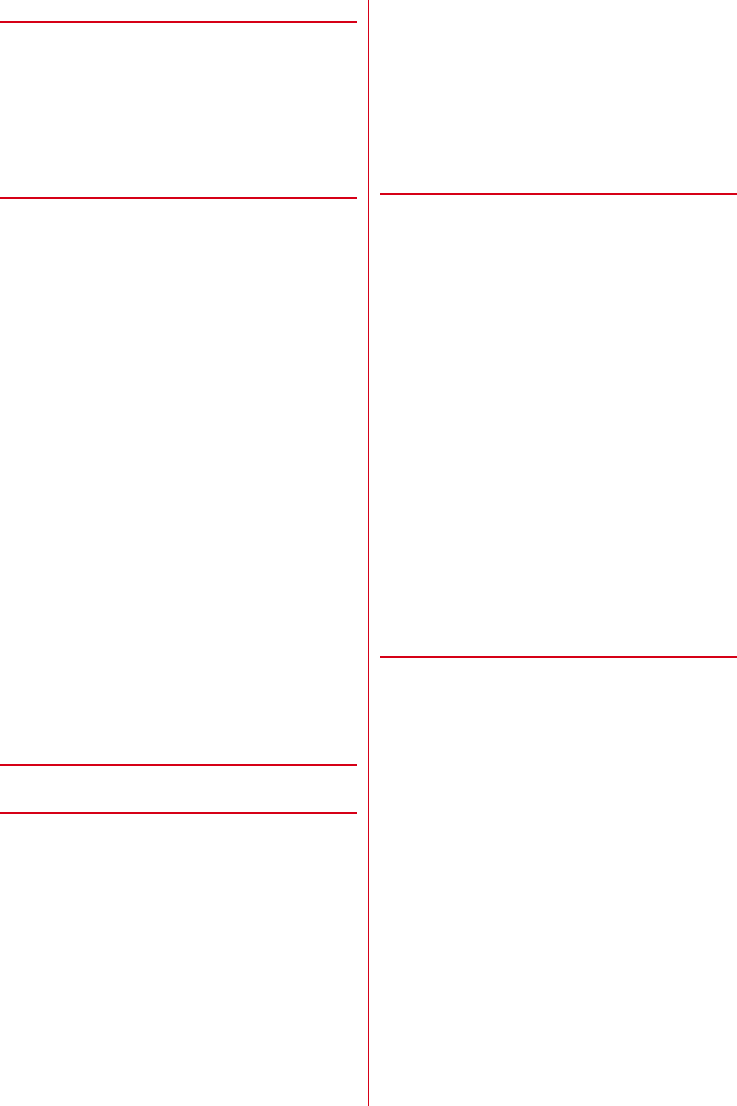
F-09E_OP_1kou
ご使用前の確認と設定
33
❖電話帳/マイプロフィールの引用
電話帳やマイプロフィールのデータを引用して入力
します。
1文字入力画面で[機能]e[引用]e[電話帳]
/[マイプロフィール]
2データを選択e[決定]
❖文字のコピー/切り取り/貼り付け
文字のコピーや切り取り、貼り付けができます。
・暗証番号を入力する画面では、コピー/切り取り
/貼り付けの操作はできません。パスワードを入
力する画面では、コピー/切り取りの操作はでき
ません。
■文字のコピー/切り取り
1文字入力画面で[機能]
2[コピー]または[切取り]
3コピーまたは切り取り開始位置にカーソル
を移動して[開始選択]
・[文頭]/[文末]:カーソルを文頭/文末に
移動
・[↑]/[↓]/[←]/[→]:カーソルを
上下左右に移動
4コピーまたは切り取り終了位置にカーソル
を移動して[決定]e[OK]
■文字の貼り付け
1文字入力画面で貼り付ける位置にカーソル
を移動
2[機能]e[貼付け]
◆文字入力の設定
❖単語登録
よく使う単語をあらかじめ登録しておくと、その読
みを入力したとき変換候補として優先的に表示され
ます。
1文字入力画面で[機能]e[設定]
2[よく使う単語を登録]
3[新規登録]
登録単語を修正:単語をプレスe[修正する]
4[単語]に単語を入力e[決定]
5[よみ]に読みかたを入力e[決定]
6[完了]e[OK]
■単語の削除
1文字入力画面で[機能]e[設定]
2[よく使う単語を登録]
3単語をプレスe[削除する]
4[削除する]e[OK]
❖定型文登録
新しい定型文を登録できます。登録した定型文は
[ユーザ作成]カテゴリに登録されます。
1文字入力画面で[機能]e[設定]
2[よく使う定型文を登録]
3[新規登録]
登録定型文を修正:定型文をプレスe[修正す
る]
4定型文を入力e[決定]
5[OK]
■定型文の削除
1文字入力画面で[機能]e[設定]
2[よく使う定型文を登録]
3定型文をプレスe[削除する]
4[削除する]e[OK]
❖学習消去
文字入力で学習した内容をすべて消去します。
1文字入力中に[機能]e[設定]
2[学習した内容をすべて消去]
3[消去する]e[OK]
F-09E.book Page 33 Monday, July 29, 2013 4:09 PM
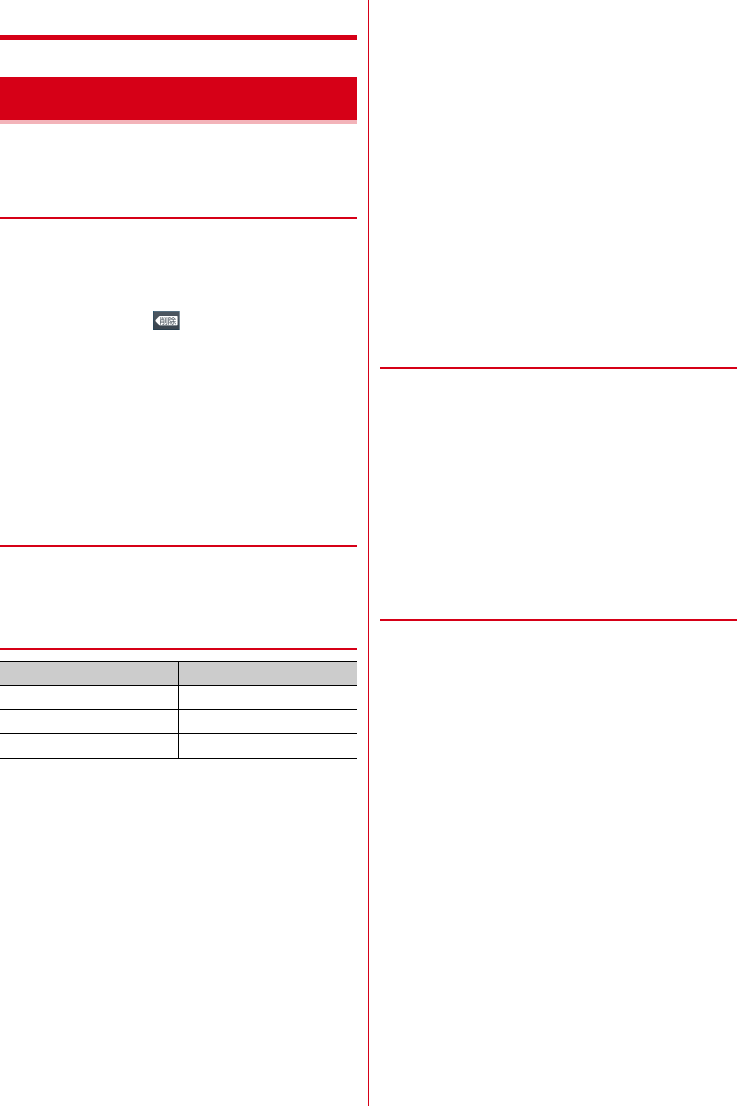
F-09E_OP_1kou
電話
34
電話
相手の電話番号を入力して電話をかけます。電話帳
から電話をかけることもできます。
◆電話をかける
1ホーム画面で[電話]
ダイヤル入力画面が表示されます。
2電話番号を入力
・訂正する場合は をプレスします。
・[メニュー]をプレスすると、電話帳登録、発
信者番号通知/非通知の発信、国際電話の発
信、声の宅配便などの操作ができます。
3[電話をかける]
4通話が終了したら[電話を切る]
・Bボタンe[はい]でも通話を終了でき
ます。
❖電話帳から電話をかける
1ホーム画面で[電話帳]e電話帳を選択e
[電話をかける]
◆ 緊急通報
・本端末は、「緊急通報位置通知」に対応しておりま
す。110番、119番、118番などの緊急通報を
かけた場合、発信場所の情報(位置情報)が自動
的に警察機関などの緊急通報受理機関に通知され
ます。お客様の発信場所や電波の受信状況により、
緊急通報受理機関が正確な位置を確認できないこ
とがあります。位置情報を通知した場合には、通
報した緊急通報受理機関の名称が表示されます。
なお、「184」を付加してダイヤルするなど、通話
ごとに非通知とした場合は、位置情報と電話番号
は通知されませんが、緊急通報受理機関が人命の
保護などの事由から、必要であると判断した場合
は、お客様の設定によらず、機関側が位置情報と
電話番号を取得することがあります。
また、「緊急通報位置通知」の導入地域/導入時期
については、各緊急通報受理機関の準備状況によ
り異なります。
・本端末から110番、119番、118番通報の際は、
携帯電話からかけていることと、警察・消防機関
側から確認などの電話をする場合があるため、電
話番号を伝え、明確に現在地を伝えてください。
また、通報は途中で通話が切れないように移動せ
ず通報し、通報後はすぐに電源を切らず、10分程
度は着信のできる状態にしておいてください。
・かけた地域により、管轄の消防署・警察署に接続
されない場合があります。
・日本国内ではドコモminiUIMカードを取り付けて
いない場合、PINコードの入力画面、PINコード
ロック・PUKロック中には緊急通報110番、
119番、118番に発信できません。
・登録外着信拒否が有効な状態で緊急通報を行うと、
登録外着信拒否は無効に変更されます。
◆ 通話ごとに発信者番号を通知/非通
知
電話をかけるときに自分の電話番号を相手の端末に
表示させるかどうかを設定します。
・発信者番号はお客様の大切な情報ですので、通知
する際にはご注意ください。
1ホーム画面で[電話]
2電話番号を入力
3[メニュー]e[通知で電話する]/[非通知
で電話する]e[電話をかける]
◆ 追加番号を入力して発信
銀行の残高照会やチケットの予約サービスなど、通
話中に番号を追加入力する必要がある場合、あらか
じめ電話番号と追加の番号を一度に入力して発信す
ることができます。
「*」をロングプレスすると「;」(待機)が、「#」を
ロングプレスすると「,」(2秒間の停止)が入力され
ます。
・2秒間の停止「,」:電話番号をダイヤルした後、自
動的に2秒間一時停止してから追加番号をダイヤル
します。
・待機「;」:電話番号をダイヤルした後、自動的に待
機し追加番号の確認メッセージが表示されます。
[はい]をプレスすると追加番号をダイヤルしま
す。
1ホーム画面で[電話]
2電話番号を入力e待機「;」(「*」をロングプ
レス)/2秒間の停止「,」(「#」をロングプレ
ス)e追加番号を入力
電話をかける
緊急通報 電話番号
警察への通報 110
消防・救急への通報 119
海上保安本部への通報 118
F-09E.book Page 34 Monday, July 29, 2013 4:09 PM
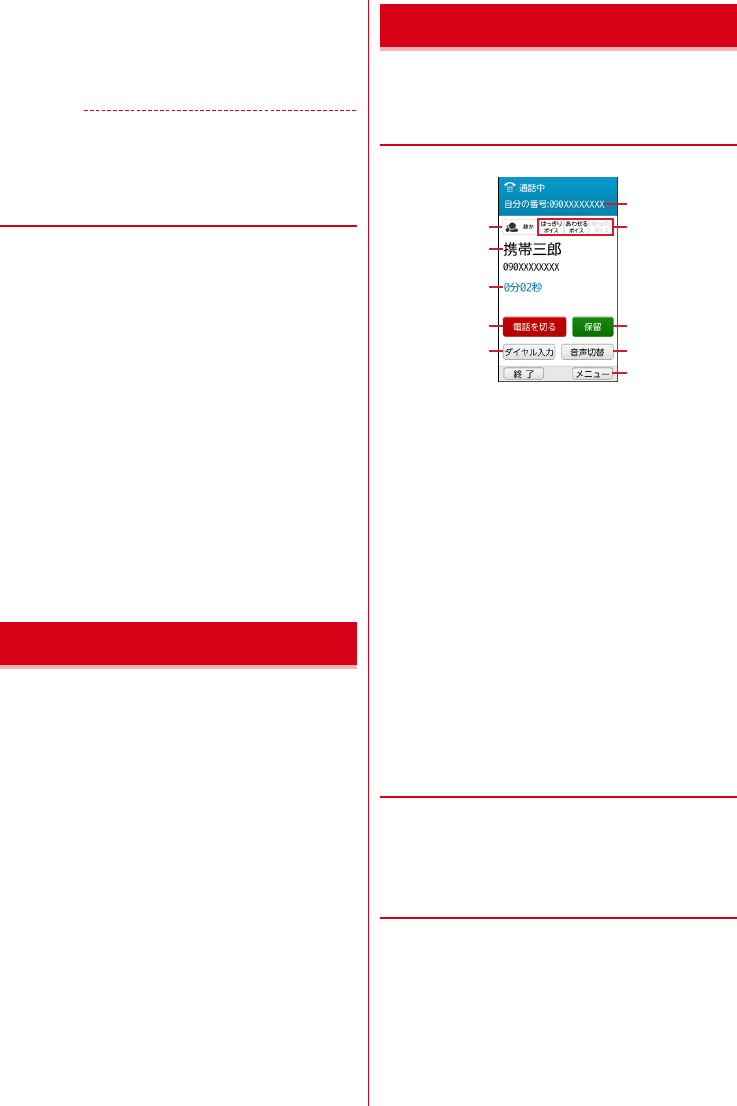
F-09E_OP_1kou
電話
35
3[電話をかける]
・待機「;」の場合、電話がつながったら[は
い]をプレスすると追加番号をダイヤルしま
す。
✔お知らせ
・通話中にダイヤルパッドを表示して番号を入力する場
合は、「通話中に番号を入力」をご覧ください。→
p.35
◆ 国際電話(WORLD CALL)
「+」を入力して国際電話をかけます。「0」をロング
プレスすると「+」が入力されます。
・海外利用→p.94
・WORLD CALLの詳細は、本書巻末の「総合お問
い合わせ先」までお問い合わせください。
1ホーム画面で[電話]
2+(「0」をロングプレス)e「国番号-地域番
号(市外局番)の先頭の0を除いた電話番
号」を入力
3[電話をかける]
・イタリアなど一部の国・地域では「0」が必
要な場合があります。
・国リストから選択して「+国番号」を入力す
るには、地域番号(市外局番)と電話番号を
入力し、[メニュー]e[国際電話をかける]
e国を選択します。
かかってきた電話に応答します。着信中の操作で、
着信拒否、応答保留、伝言メモ録音の操作もできま
す。
1電話がかかってくる
・着信音、振動を止めるには[着信音を消す]
をプレスするか、UDボタンを押します。
2[電話に出る]
応答保留:[メニュー]e[応答保留]
着信拒否:[メニュー]e[拒否]
伝言メモ録音:[メニュー]e[伝言メモ]
3通話が終了したら[電話を切る]
通話中に画面をプレスして、さまざまな操作ができ
ます。
◆ 通話中の操作
通話中画面では次の操作ができます。
a自分の電話番号
bはっきりボイス/ぴったりボイスの状態表示
cはっきりボイス/あわせるボイス/ゆっくりボイ
スの利用状況
d名前や電話番号
e通話時間
f通話を終了
g通話を一時保留
h番号を入力するダイヤルパッドを表示
通話中に番号を入力→p.35
iスピーカーフォンをオン
相手の声をスピーカーから流して、ハンズフリー
で通話します。
jメニュー
はっきりボイス/あわせるボイス/ゆっくりボイ
スの設定、電話の追加※、電話帳の電話番号の検
索、メールの閲覧、遠隔サポートができます。
※ キャッチホンのご契約が必要です。
◆ 通話音量
・発信中/通話中以外は通話音量を調節することは
できません。
1通話中にUDボタン
◆ 通話中に番号を入力
通話中にダイヤルパッドを表示して追加する番号を
入力します。
1通話中に[ダイヤル入力]e追加番号を入力
電話を受ける
通話中の操作
i
j
g
c
a
b
d
e
f
h
F-09E.book Page 35 Monday, July 29, 2013 4:09 PM
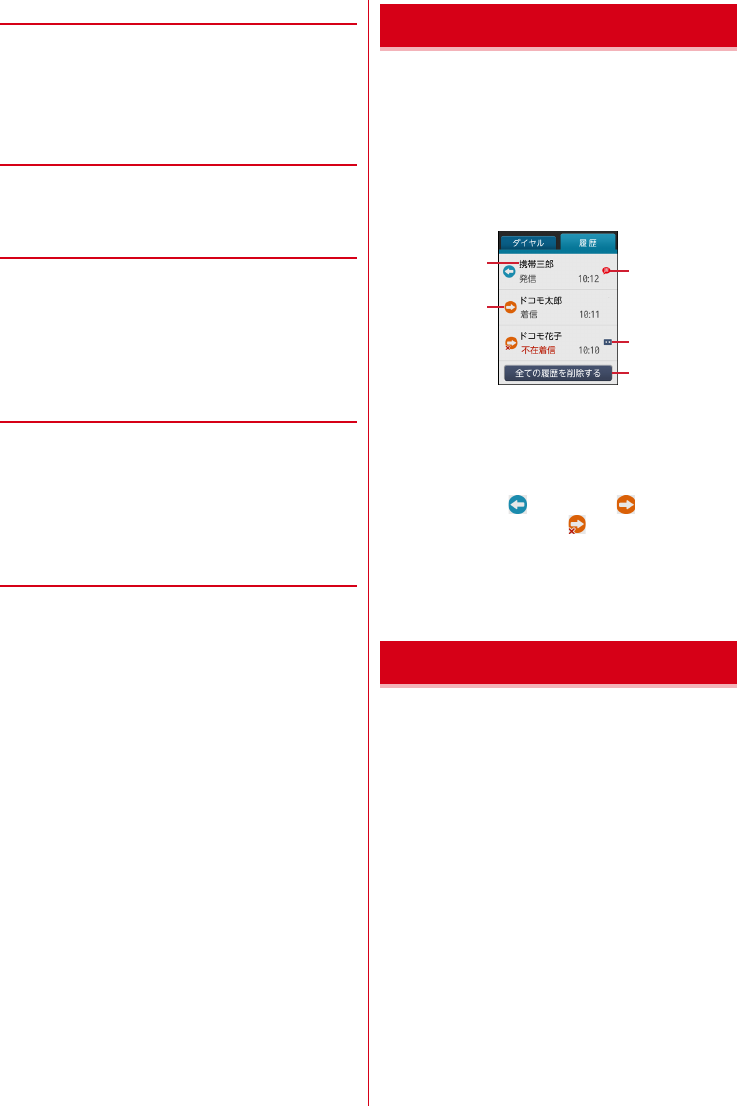
F-09E_OP_1kou
電話
36
◆ はっきりボイス
相手の聞こえにくい声を強調して聞き取りやすくし
ます。
1通話中に[メニュー]e[はっきりボイスを
オン]/[はっきりボイスをオフ]
❖ぴったりボイス
はっきりボイス動作中は、行動を認識して、はっき
りボイスよりさらに最適な音質に調整します。
◆ あわせるボイス
自分からだ設定の設定に合わせて、通話中の音声を
聞き取りやすくします。通話中は補正の強弱を設定
できます。
1通話中に[メニュー]e[あわせるボイスを
設定]e調節レベルを選択
◆ ゆっくりボイス
相手の話す声がゆっくり聞こえるように調節し、聞
き取りやすくします。相手が区切りのない話しかた
をしたときなどは通常の速度で聞こえます。
1通話中に[メニュー]e[ゆっくりボイスを
オン]/[ゆっくりボイスをオフ]
◆ 響カット
声の響く場所等で電話中に残響音を抑え、相手に聞
き取りやすくします。
1ホーム画面で[設定]e[通話音声の設定]e
[響カット]を[オン]/[オフ]
電話の発信、着信の履歴を確認できます。履歴から
電話発信やメール送信などの操作をすることができ
ます。
・発信履歴、着信履歴の最大表示件数はそれぞれ30
件です。
1ホーム画面で[電話]
2[履歴]
a名前や電話番号
プレスすると詳細画面が表示されます。詳細
画面から電話発信、メール送信、履歴からの
削除ができます。
b履歴アイコン
発信履歴は 、着信履歴は 、不在着信履
歴と着信通知履歴は がそれぞれ表示されま
す。
c声の宅配便アイコン
d伝言メモアイコン/通話メモアイコン
e発着信履歴の全削除
伝言メモの設定や録音した伝言の再生/削除を行い
ます。
・保存した伝言メモが最大保存件数を超えた場合は、
設定が有効になっていても伝言メモで応答しませ
ん。
・伝言メモは1件あたり最長60秒、最大10件録音
できます。
1ホーム画面で[設定]e[電話の設定]e[伝
言メモ]
2[伝言メモを有効]を[オン]/[オフ]
伝言メモリスト:伝言メモリストで、伝言メモ
を選択して再生します。
・伝言メモ選択後、[1件削除]をプレスすると
伝言メモが削除できます。
応答時間設定:伝言メモが応答するまでの時間
を設定します。
応答ガイダンス設定:応答ガイダンスを設定し
ます。
発着信履歴
伝言メモ
c
d
e
a
b
F-09E.book Page 36 Monday, July 29, 2013 4:09 PM
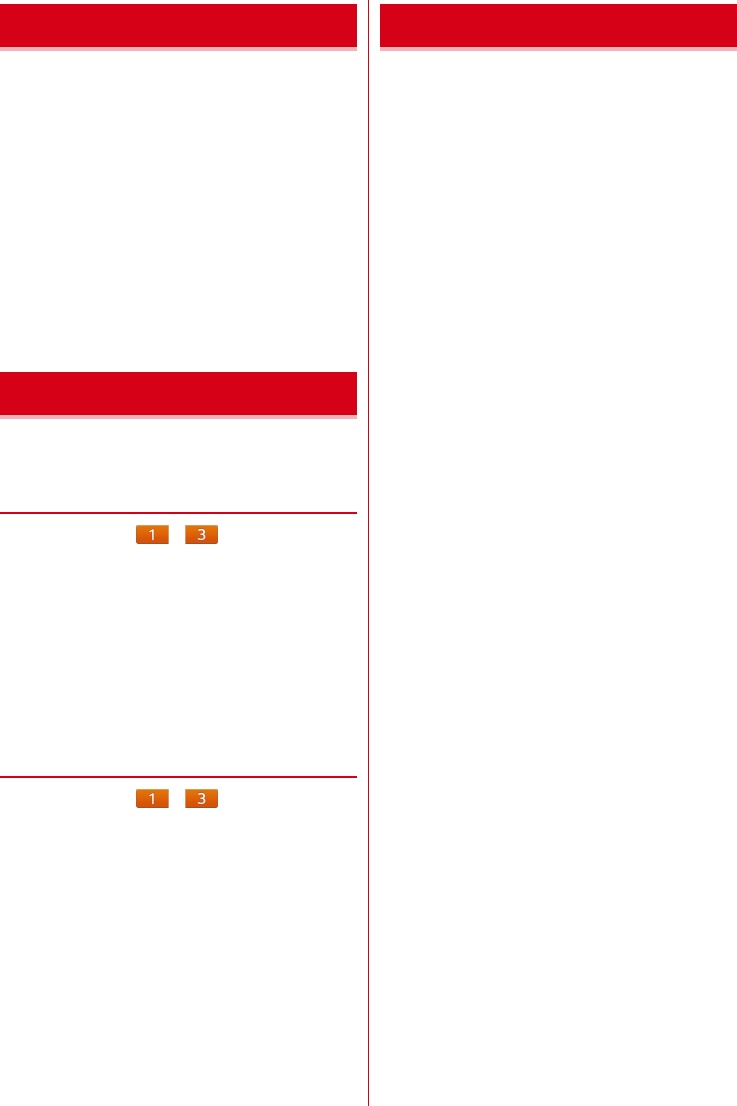
F-09E_OP_1kou
電話
37
通話中の会話を通話メモとして録音できます。
・電話を切る約1分前からの通話が最大4件録音され
ます。4件を超えると、保護されていない古い通話
メモから順に上書きされます。残しておきたい通
話メモは保護してください。
1ホーム画面で[設定]e[電話の設定]e[通
話メモ]
2[通話メモを有効]を[オン]/[オフ]
通話メモリスト:通話メモリストで、通話メモ
を選択して再生します。
・通話メモ選択後、[保護設定]をプレスすると
通話メモの保護/解除ができ、[1件削除]を
プレスすると通話メモが削除できます。
よく連絡を取る相手をワンタッチダイヤルに登録し
ておくと、電話やメールが簡単にできます。
◆ ワンタッチダイヤルに登録する
1ホーム画面で ∼ のいずれかをプレ
ス
2[新規電話帳作成して登録]e各項目を設定
e[OK]
電話帳から登録:[電話帳から選ぶ]e登録し
たい相手を選択e各項目を設定e[OK]
・[メニュー]をプレスすると、登録相手の変
更、電話帳の修正、ワンタッチダイヤル解除
ができます。
◆ ワンタッチダイヤルを使う
1ホーム画面で ∼ のいずれかをプレ
ス
2[電話をかける]/[メールを送る]
電話の設定から、次のようなドコモのネットワーク
サービスをご利用いただけます。
1ホーム画面で[設定]e[電話の設定]
2利用したいサービスを選択
伝言メモ:→p.36
通話メモ:→p.37
発信者番号通知:発信者番号の通知/非通知の
設定、設定の確認を行います。
ネットワークサービス:次のようなドコモの
ネットワークサービスをご利用いただけます。
声の宅配便:サービスの利用、設定確認・変更
を行います。
メロディコール:メロディコールサイトに接続
します。
留守番電話サービス:サービスの開始/停止、
呼出時間設定などを行います。
転送でんわサービス:サービスの開始/停止、
転送先変更などを行います。
キャッチホン:サービスの開始/停止、設定確
認を行います。
迷惑電話ストップサービス:登録、削除、登録
件数の確認を行います。
番号通知お願いサービス:サービスの開始/停
止、設定確認を行います。
通話中着信設定:サービスの開始/停止、設定
確認を行います。
着信通知:サービスの開始/停止、設定確認を
行います。
英語ガイダンス:設定、設定確認を行います。
遠隔操作設定:サービスの開始/停止、設定確
認を行います。
公共モード(電源OFF)設定:サービスの開始
/停止、設定確認を行います。
・公共モード(ドライブモード)を設定するに
は、ステータス表示エリアをプレスe[簡単
モード切替]e[公共モード]をオンにしま
す。
ドコモへのお問い合わせ:らくらくホンセン
ターやドコモ故障問合せ窓口に電話をするこ
とができます。
海外設定→p.97
詳細設定:通話中の番号表示、サブアドレス設
定、登録外着信拒否の設定を行います。
オープンソースライセンス:オープンソースラ
イセンスを表示します。
通話メモ
ワンタッチダイヤル
電話の設定
F-09E.book Page 37 Monday, July 29, 2013 4:09 PM
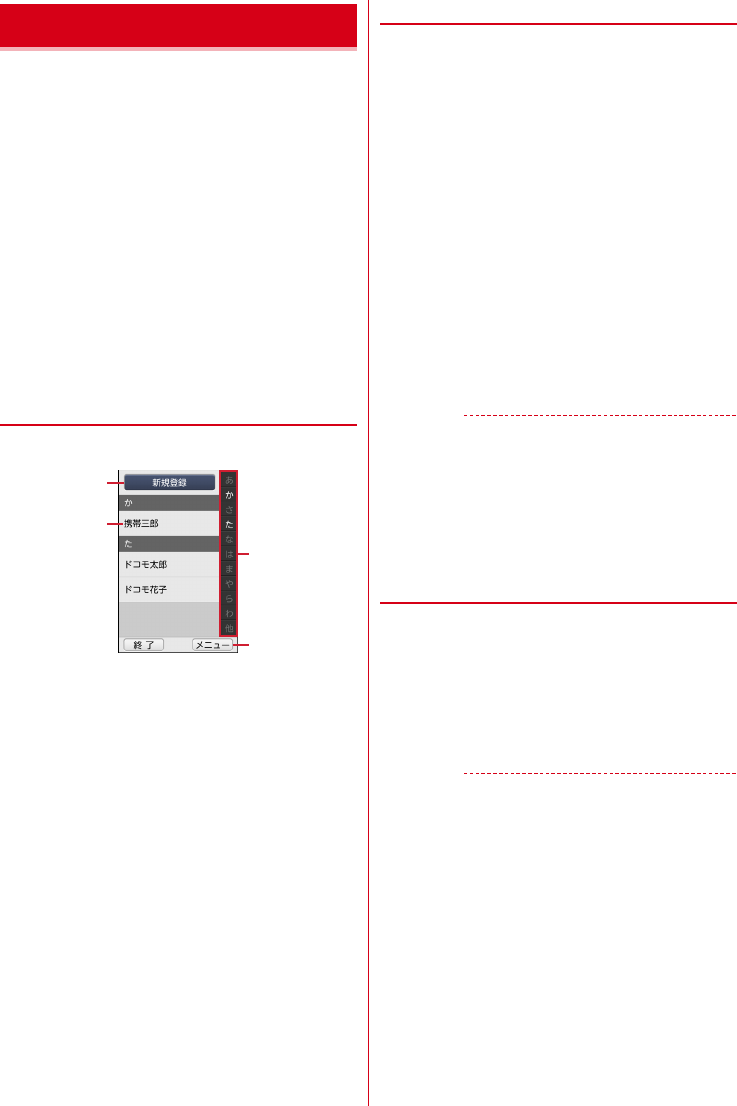
F-09E_OP_1kou
電話
38
電話帳には電話番号やメールアドレスなどを入力で
きます。簡単な操作で登録した相手に連絡できます。
・電話帳を初めて起動すると(アプリの初期化後を
含む)、クラウドの利用を開始するかどうかの確認
画面が表示されます。クラウドを利用すると、電
話帳データをサーバーに保管したり、パソコンで
電話帳データを編集したりできます。
ドコモクラウドに関する設定は、ホーム画面で
[設定]e[ドコモクラウド]で行います。
・SDカードバックアップアプリを使用すると、電話
帳やその他のデータを一括でバックアップ/復元
することができます。詳細は「ドコモバックアッ
プ(SDカードバックアップ)」をご覧ください。
→p.74
・iコンシェル契約中でも、関連する電話帳項目は
表示されません。
◆電話帳
1ホーム画面で[電話帳]
a新規登録
電話帳を新規登録します。
b名前
プレスすると詳細画面が表示されます。詳細
画面から電話発信、声の宅配便、メール送
信、SMS送信、登録内容の修正、赤外線送
信、電話帳の削除などの操作ができます。
cインデックス
インデックスを表示します。
dメニュー
グループ表示、電話帳検索、お預かりセン
ターへの接続などができます。
◆ 電話帳を登録
電話帳を登録します。
1ホーム画面で[電話帳]
2[新規登録]
3名前を入力e[次へ]
4フリガナを入力e[次へ]
・入力した名前のフリガナがあらかじめ入力さ
れています。修正の必要がなければそのまま
[次へ]をプレスします。
5電話番号を入力e[次へ]
6メールアドレスを入力e[次へ]
7[この内容で登録する]e[OK]
・メモや住所などを登録する場合は、各項目で
[追加]をプレスします。
✔お知らせ
・各項目で[省略]をプレスすると、項目を設定せずに
次の操作に進みます。
・発着信履歴から電話帳を登録する場合は、ホーム画面
で[電話]e[履歴]e登録したい履歴を選択e[メ
ニュー]e[電話帳に登録]e[電話帳に新規登録]
/[電話帳に追加登録]e各項目を設定e[この内容
で登録する]e[OK]をプレスします。
❖登録する電話帳のアカウント設定
・お買い上げ時には、docomoアカウントに設定さ
れています。
1ホーム画面で[電話帳]
2[メニュー]e[その他]e[登録場所の設定]
3アカウントを選択e[OK]
✔お知らせ
・クラウドと同期できるのは、docomoアカウントで登
録した電話帳データです。なお、FUJITSUアカウント
に変更すると、ドコモサービスで使用しているデータ
が欠損してしまう場合があります。
電話帳
d
c
a
b
F-09E.book Page 38 Monday, July 29, 2013 4:09 PM
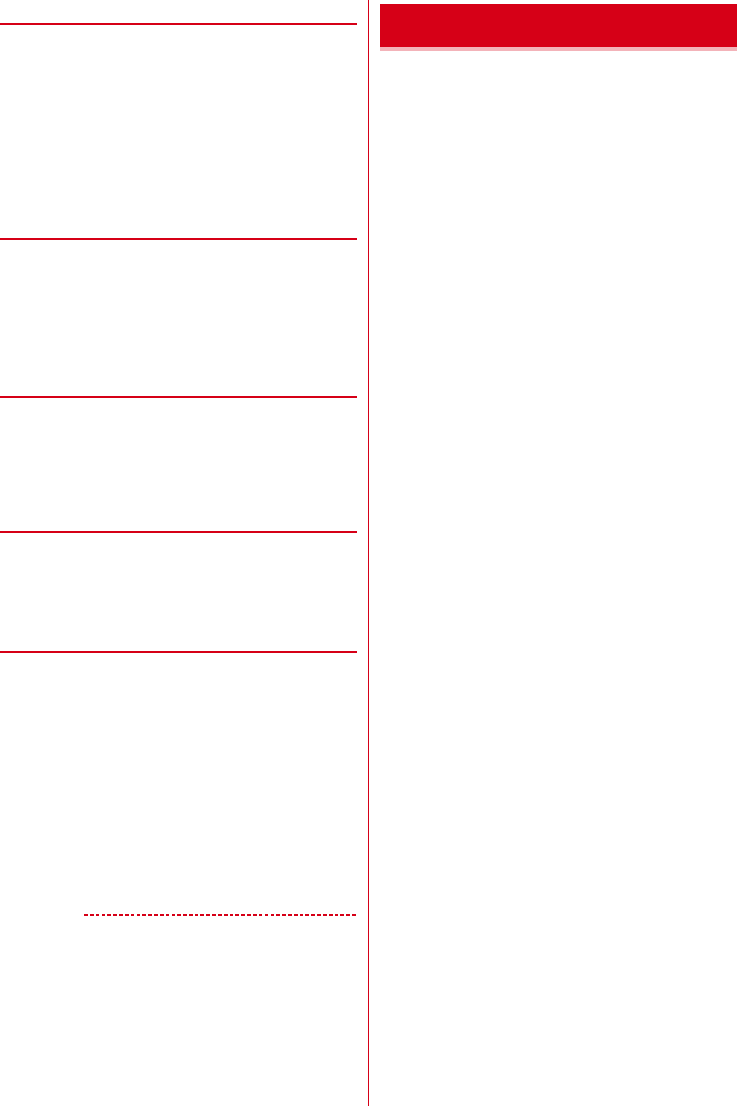
F-09E_OP_1kou
電話
39
◆電話帳の編集
登録済みの電話帳の内容を修正します。
1電話帳リストで修正したい電話帳を選択e
[修正する]
2各項目を設定
・名前や電話番号などを編集できます。
3[この内容で登録する]e[OK]
◆電話帳の削除
登録済みの電話帳を削除します。
1電話帳リストで削除したい電話帳を選択
2[メニュー]e[削除する]e[削除する]e
[OK]
◆電話帳を検索
電話帳を検索します。
1電話帳リストで[メニュー]e[検索する]
2検索したいキーワードを入力e[検索する]
◆電話帳をグループごとに表示
電話帳を登録したグループごとに表示できます。
1電話帳リストで[メニュー]e[グループ表
示する]e表示したいグループを選択
❖グループの新規作成
電話帳を登録するグループを作成できます。
1電話帳リストで[メニュー]e[グループ表
示する]
2[メニュー]e[グループを編集する]e[グ
ループを追加]
3[一覧から選ぶ]e一覧からグループを選択
e[この内容で登録する]e[OK]
入力して追加:[直接入力する]eグループ名
を入力e[この内容で登録する]e[OK]
✔お知らせ
・グループ登録はdocomoアカウントとGoogleアカウ
ントのみ設定できます。
ご利用の電話番号を確認できます。また、ご自身の
情報を入力、編集したりできます。
1ホーム画面で[自分の電話番号]
・[修正する]をプレスすると、名前や電話番号
などのマイプロフィールを修正できます。な
お、メールアドレスは1件目のみ自動取得が
でき、入力済みのメールアドレスがある場合
は上書きされます。
・[赤外線でデータを送る]をプレスすると、赤
外線送信ができます。
自分の電話番号
F-09E.book Page 39 Monday, July 29, 2013 4:09 PM
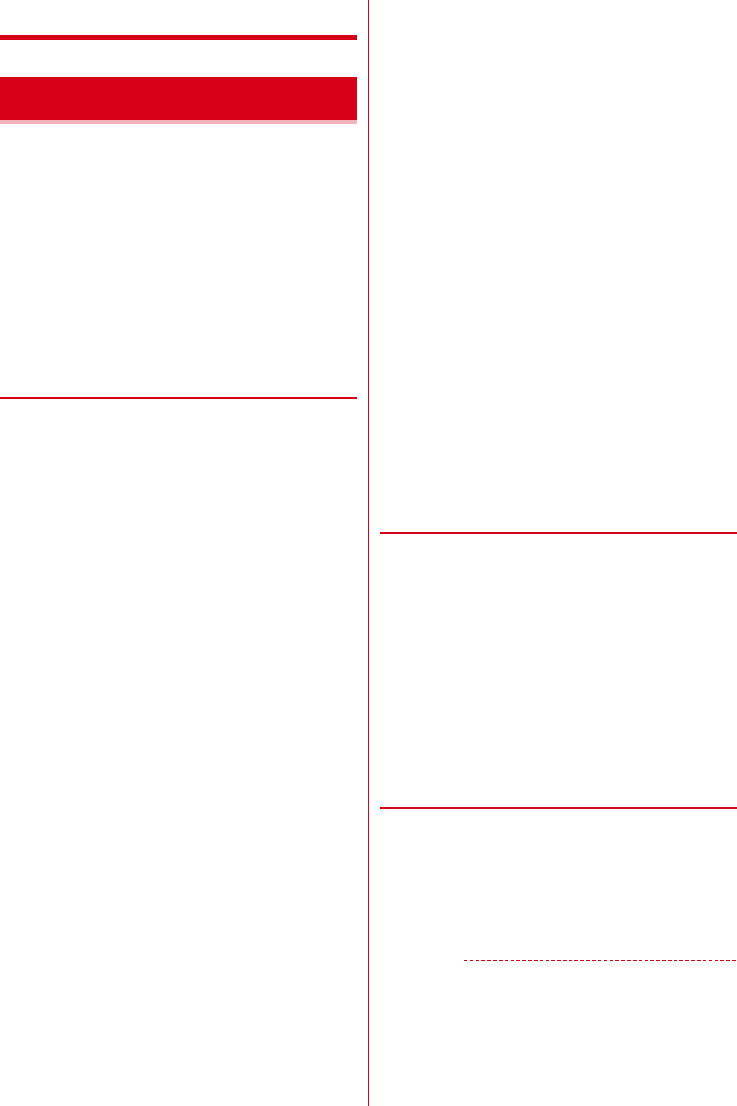
F-09E_OP_1kou
メール/インターネット
40
メール/インターネット
ドコモのメールアドレス(@docomo.ne.jp)を利用
して、メールの送受信をします。
絵文字、デコメール®の使用が可能で、自動受信にも
対応しています。
・メールをご利用いただくには、spモードの契約が
必要です。
・メールの初回起動時は「ソフトウェア使用許諾契
約書」画面が表示されます。メールをご利用いた
だくには、「ソフトウェア使用許諾契約書」をご確
認の上、同意いただく必要があります。同意後、
マイアドレスが自動で登録されます。
◆ メールの作成・送信
1ホーム画面で[メール]
メールのメニュー画面が表示されます。
2[メール作成]
メール作成画面が表示されます。
・メール作成画面で[メニュー]をプレスする
と、署名や例文、テンプレートの挿入、保存
/破棄の操作ができます。
3宛先の[ここを押して入力]e宛先を入力
・宛先を[電話帳から選ぶ]/[最近送信した
人から選ぶ]/[最近受信した人から選ぶ]
/[直接入力する]から選択し、画面の指示
に従って操作してください。
・宛先の入力後に、宛先を追加するには[追
加]、変更や削除をするには入力済みの宛先を
プレスします。
4件名の[ここを押して入力]e件名を入力e
[入力を完了する]
5添付の[ここを押して選択]eファイルを選
択
・ファイルを添付するには、[写真]/[写真
(携帯電話向けに縮小)]/[その他のファイ
ル(SD)]のいずれかを選択し、画面の指示
に従って操作してください。
6本文の[ここを押して入力]e本文を入力e
[入力を完了する]
・本文入力画面で[メニュー]をプレスすると
次の操作ができます。
[デコメを挿入する]:デコメ絵文字®を選択
して本文に挿入できます。
[かんたんデコメを使う]:お買い上げ時に保
存されている画像などを利用して、入力し
た本文を簡単に装飾します。
[装飾を使う]:本文の装飾操作ができます。
[テキスト操作]:署名やテンプレート、例文、
位置情報などを挿入できます。
[直前の動作を取り消す]:直前の操作を取り
消します。
[直前の動作をやり直す]:「直前の動作を取り
消す」で行った操作を再度取り消す前の状
態に戻します。
・本文を入力するエリアをロングプレスしても
テキスト操作が行えます。
7[メールを送信する]e[送信する]e[閉じ
る]
送信が完了すると、送信メールのフォルダに保
存されます。
◆ テンプレート
保存されているテンプレートを利用して簡単にデコ
メール®を作成できます。
1ホーム画面で[メール]
2[テンプレート]eテンプレートを選択
・テンプレート一覧を左右にフリックして画像
を選択します。
3拡大表示された画像をプレスe[決定]
テンプレートが挿入されたメール作成画面が表
示されます。→p.40
◆ メールを受信したときは
メールサーバーにメールが届くと、自動的に本端末
に送られてきます。
メールを受信すると、お知らせランプが点滅し、着
信音が鳴ります。ステータスアイコンが表示され、
画面に新着通知が表示されます。
新着通知をプレスして新着メールを確認します。
✔お知らせ
・メール受信時の動作は変更することができます。→
p.42
・本端末のメールメモリ容量が少なくなると、メールを
受信できません。不要な未読メールや保護メールを削
除するなどして、メールメモリの空き容量を増やして
ください。
メール
F-09E.book Page 40 Monday, July 29, 2013 4:09 PM
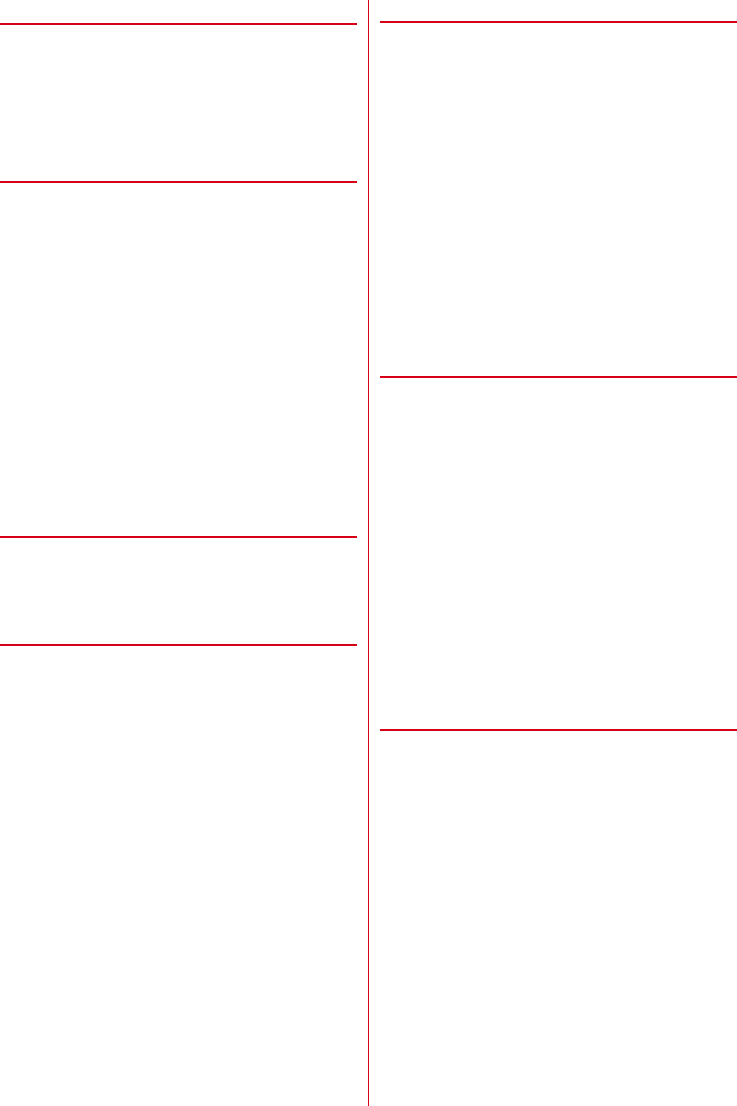
F-09E_OP_1kou
メール/インターネット
41
◆新着問合せ
1ホーム画面で[メール]
2[新着問合せ]
問合せが開始されます。メールがあると受信
メールのフォルダに保存されます。
◆受信/送信/未送信メールの表示
1ホーム画面で[メール]
2[受信メール]/[送信メール]/[未送信
メール]
受信/送信メールのフォルダ一覧/未送信メー
ル一覧が表示されます。
・[未送信メール]をプレスした場合は、操作4
に進みます。
3受信/送信メールのフォルダを選択
受信/送信メール一覧が表示されます。
4メールを選択
受信/送信/未送信メールの詳細画面が表示さ
れます。
◆ メールの操作
受信/送信/未送信メールを操作します。
・フォルダやメールによって、操作できる項目は異
なります。
❖受信/送信フォルダの操作
1フォルダ一覧表示中に[メニュー]
2各項目を設定
フォルダを追加する:フォルダを追加します。
フォルダを削除する:フォルダを削除します。
フォルダ名を変更する:フォルダ名を変更しま
す。
フォルダを並び替える:フォルダを2つ以上作
成した場合に、作成したフォルダを並び替え
ます。
メールを振り分ける:フォルダに振り分け条件
を設定して、振り分けを実行するかどうかを
設定します。
保存件数を表示する:フォルダに保存されてい
るメール/メッセージRの件数を表示します。
❖受信/送信/未送信メール一覧の操作
1メール一覧表示中に[メニュー]
2各項目を設定
並び順を変更する:並び順を変更します。
保護/保護解除:メールを保護/保護解除しま
す。
未読/既読変更:受信メールの既読/未読を変
更します。
削除する:メールを選択して削除します。
フォルダを移動する:受信/送信メールをフォ
ルダ移動します。
その他:条件を指定してメールを検索、
microSDカードへコピー、メールアドレスの
電話帳登録、赤外線でメールを送信します。
❖受信/送信/未送信メール詳細画面の操
作
1メール詳細画面表示中に[メニュー]
2各項目を設定
転送する:受信メールを転送します。→p.42
再編集する:送信メールを再編集します。
削除する:表示中のメールを削除します。
フォルダを移動する:受信/送信メールのフォ
ルダを移動します。
電話帳に登録する:メールアドレスを電話帳に
登録します。
本文コピー:本文をコピーします。
その他:表示中のメールをmicroSDカードへコ
ピーしたり、保護/保護解除したり、デコ
メール®の画像を操作したり、受信メールを
レイアウト補正せずに表示したりします。
❖添付ファイルの操作
メールに添付されているファイルを表示・保存しま
す。
1メール詳細画面表示中に添付されている
ファイルをプレス
2[表示する]/[SDカードに保存]
表示する:添付ファイルを表示します。
・添付ファイルによっては、[再生する]や[実
行する]を選択できます。
SDカードに保存:microSDカードに添付ファ
イルを保存します。
・添付ファイルが画像の場合は自動的に表示さ
れ、[SDカードに保存]を選択できます。
F-09E.book Page 41 Monday, July 29, 2013 4:09 PM
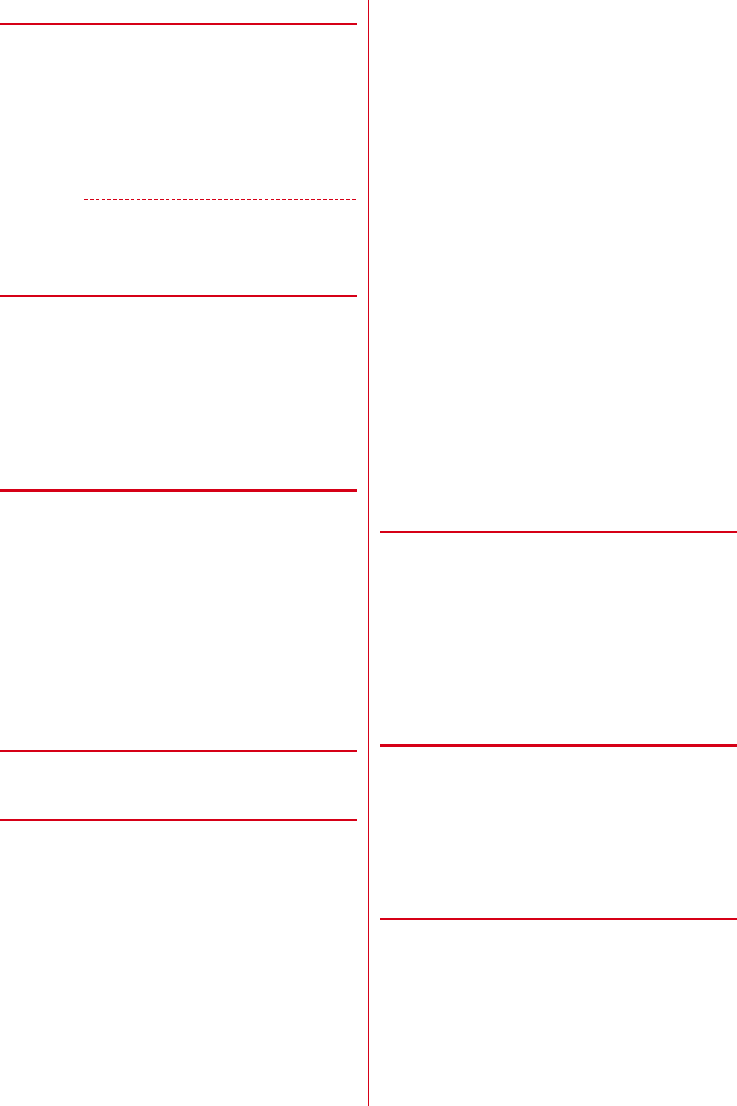
F-09E_OP_1kou
メール/インターネット
42
◆ メールに返信
1ホーム画面で[メール]
2[受信メール]eフォルダを選択eメールを
選択
3[返信する]
メール作成画面が表示されます。→p.40
✔お知らせ
・複数の宛先に送られた受信メールに返信するときは、
返信先の選択画面が表示されます。
◆ メールを転送
1ホーム画面で[メール]
2[受信メール]eフォルダを選択eメールを
選択
3[メニュー]e[転送する]
メール作成画面が表示されます。→p.40
◆送受信履歴
1ホーム画面で[メール]
2[送受信履歴]e[受信した人]/[送信した
人]
履歴の一覧が表示されます。
・[受信履歴を削除する]/[送信履歴を削除す
る]をプレスすると、履歴をすべて削除でき
ます。
・履歴を選択すると、メールの作成、電話帳に
登録・追加、履歴の削除の操作ができます。
◆ メールの設定
メールに関するさまざまな設定を行います。
❖受信設定
1ホーム画面で[メール]e[設定]e[受信]
2各項目を設定
■メール
着信音:受信時の着信音を選択します。
着信音鳴動時間:受信時の着信音の鳴動時間を0∼
30秒の間で設定します。
振動:受信時の振動パターンを選択します。
振動時間:受信時の振動時間を0∼30秒の間で設定
します。
着信ランプ:受信時にお知らせランプを点灯するか
どうかを設定します。
着信ランプ色:受信時のお知らせランプの色を選択
します。
■メッセージR
着信音:受信時の着信音を選択します。
着信音鳴動時間:受信時の着信音の鳴動時間を0∼
30秒の間で設定します。
振動:受信時の振動パターンを選択します。
振動時間:受信時の振動時間を0∼30秒の間で設定
します。
着信ランプ:受信時にお知らせランプを点灯するか
どうかを設定します。
着信ランプ色:受信時のお知らせランプの色を選択
します。
■共通設定
メール自動受信:新着メールを自動で受信するかど
うかを設定します。
■海外設定
海外メール自動受信:海外ローミング中にメールを
自動受信するかどうかを設定します。
海外通信時確認ダイアログ:海外ローミング中に
メールが受信されるときに、受信確認画面を表示
するかどうかを設定します。
❖表示設定
1ホーム画面で[メール]e[設定]e[表示]
2各項目を設定
表示切替:メニューの表示形式を設定します。
本文文字サイズ変更:本文の文字サイズを選択
します。
電話帳登録名表示:電話帳に登録されている名
前を表示するかどうかを設定します。
❖署名設定
1ホーム画面で[メール]e[設定]e[署名]
2各項目を設定
自動署名設定:メールに署名を自動で挿入する
かどうかを設定します。
署名を編集する:署名を編集します。
❖例文編集
お買い上げ時に登録されている例文の件名と本文を
編集します。
1ホーム画面で[メール]e[設定]e[例文]
2例文を選択e編集e[決定]
F-09E.book Page 42 Monday, July 29, 2013 4:09 PM
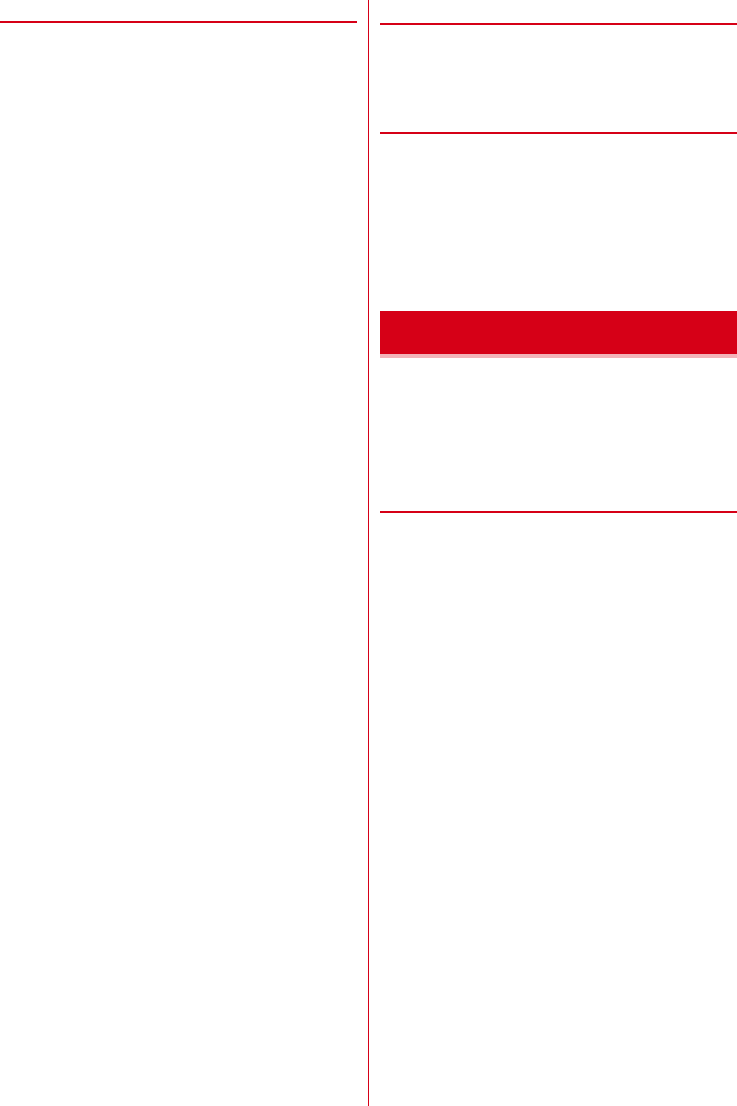
F-09E_OP_1kou
メール/インターネット
43
❖その他設定
1ホーム画面で[メール]e[設定]e[その他]
2各項目を設定
引用符編集:メールを返信する際、引用する本
文の先頭に付ける引用符を編集します。
引用返信設定:メールを返信する際、受信メー
ルの本文を引用するかどうかを設定します。
らくらく返信設定:メールを返信する際、らく
らく返信を利用するかどうかを設定します。
返信メール編集:らくらく返信の返信文を編集
します。
送信文字コード:送信文字コードを設定します。
メール全般の設定:ドコモサイトに接続して、
メールアドレス変更などのメールの設定をし
ます。
マイアドレス:マイアドレス情報を更新したり、
メールアドレスをコピーしたりできます。
利用者使用許諾日時:本機能を使用開始した日
時が表示されています。
かんたんWi-Fi設定:Wi-Fi機能を利用してドコ
モサービスを利用するための設定を行います。
Wi-Fiメール利用設定:spモードセンターに接
続して、Wi-Fiメール利用について設定しま
す。
パスワード設定:Wi-Fiオプションパスワードを
設定します。
Wi-Fiメール接続確認:spモードセンターに接
続してWi-Fiオプションパスワードの確認をし
ます。
アプリケーション名:メールアプリ名が表示さ
れています。
提供者:メールアプリの提供者が表示されてい
ます。
バージョン:メールアプリのバージョンが表示
されています。
本アプリのライセンスについて:メールアプリ
のライセンスについて表示します。
Copyright:メールアプリのコピーライトが表
示されています。
◆ メッセージサービス
メッセージサービスを提供するWebサイトに申し込
むと、欲しい情報(メッセージR)が自動的に受信で
きます。
❖受信したメッセージRの表示
1ホーム画面で[メール]
2[受信メール]e[メッセージR]eメッセー
ジRを選択
・メッセージRを転送したり、返信したりでき
ません。一部の操作を除き、主な操作方法は
メールと同様です。
Gmail、Yahoo!メール、Hotmailなどのアカウン
トをお持ちの場合は、本端末でメールの送受信がで
きます。
・ここでは、Gmailのメールアカウント(Googleア
カウント)での操作方法を説明しています。
◆ パソコンメールにアカウント設定
・あらかじめご利用のサービスプロバイダから設定
に必要な情報を入手してください。
・最大3件登録できます。
1ホーム画面で[便利ツール]を開くe[パソ
コンメール]
2[新規アカウント]
メールアドレスの入力画面が表示されます。
3[ここを押して入力]eメールアドレスを入
力e[入力画面を閉じる]e[次へ]
パスワードの入力画面が表示されます。
4[ここを押して入力]eパスワードを入力e
[入力画面を閉じる]e[次へ(自動設定)]
アイコンの選択画面が表示されます。
5アイコンを選択e[完了]
登録内容が表示されます。
6[この内容で登録する]
新着メールを確認するかの確認画面が表示され
ます。
7[確認する]/[戻る]
メールのメニュー画面が表示されます。
・[確認する]をプレスした場合は、問合せの確
認結果を確認して[閉じる]をプレスします。
パソコンメール
F-09E.book Page 43 Monday, July 29, 2013 4:09 PM
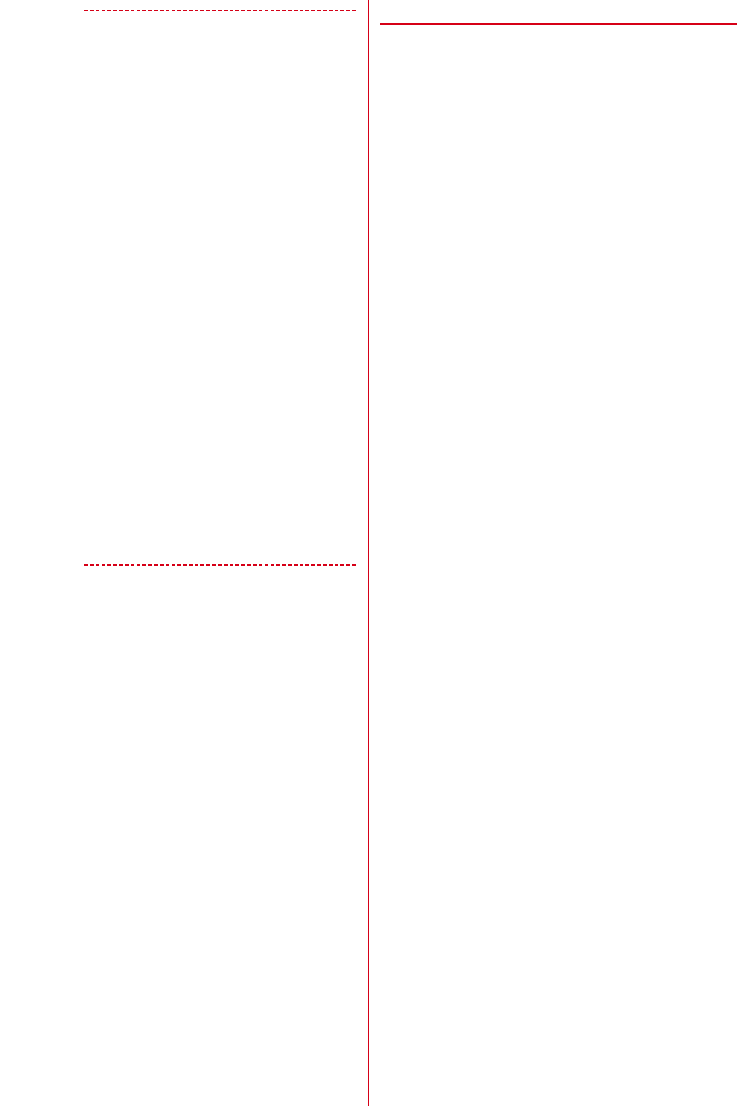
F-09E_OP_1kou
メール/インターネット
44
✔お知らせ
・メールアカウントの自動設定が完了しない場合、操作
4で[次へ(手動設定)]をプレスしてアカウント設定
を手動で入力します。
・サービスプロバイダによっては、「OP25B
(OutboundPort 25 Blocking):迷惑メール送信規
制」の設定が必要になります。詳しくは、ご契約の
サービスプロバイダへお問い合わせください。
・アカウントをお持ちでない場合は、操作2で[端末に
設定しているアカウント]e[登録する]をプレスし
て、Gmailのメールアカウント(Googleアカウント)
を作成して利用することができます。アカウントの作
成について、詳しくは「アカウントの追加」(→p.91)
をご覧ください。
■メールアカウントの追加
すでにメールアカウントが設定済みで、さらに別の
メールアカウントを追加する場合は、次の操作を行
います。
1メールのメニュー画面で[メニュー]e[ア
カウント一覧を表示・管理]
アカウント一覧が表示されます。
2[メニュー]e[アカウントを追加する]
・以降の操作方法については、「パソコンメール
にアカウント設定」の操作2以降をご覧くだ
さい。
✔お知らせ
・設定したアカウントを確認したり、編集したりする場
合は、操作2で[メニュー]e[アカウントを見る・
変更する]eアカウントを選択します。
・設定したアカウントを削除するには、操作2で[メ
ニュー]e[アカウントを削除する]eアカウントを
選択e[削除する]e[閉じる]をプレスします。
・他の端末からmicroSDカードにコピーしたメールを本
端末に取り込むには、メールのメニュー画面で[メ
ニュー]e[SDから取り込む]をプレスし、画面の案
内に従って操作してください。
◆ パソコンメールの作成・送信
1ホーム画面で[便利ツール]を開くe[パソ
コンメール]
メールのメニュー画面が表示されます。
・メールアカウントを2つ以上設定している場
合は、アカウント一覧画面が表示されます。
アカウントを選択すると、メールのメニュー
画面が表示されます。
2[メール作成]
メール作成画面が表示されます。
・メール作成画面で[メニュー]をプレスする
と、署名や例文、保存の操作ができます。
3宛先の[ここを押して入力]e宛先を入力
・宛先を[電話帳から選ぶ]/[最近送信した
人から選ぶ]/[最近受信した人から選ぶ]
/[直接入力する]から選択し、画面の指示
に従って操作してください。
・宛先の入力後に、宛先を追加するには[追
加]、変更や削除をするには入力済みの宛先を
プレスします。
4件名の[ここを押して入力]e件名を入力e
[入力を完了する]
5添付の[ここを押して入力]eファイルを選
択
・ファイルを添付するには、[写真]/[写真
(携帯電話向けに縮小)]/[その他のファイ
ル(SD)]のいずれかを選択し、画面の指示
に従って操作してください。
6本文の[ここを押して入力]e本文を入力e
[入力を完了する]
・本文入力画面で[メニュー]をプレスすると、
文字サイズや文字色の変更などができます。
・本文が入力されるエリアをロングプレスする
と、署名や例文などを挿入できます。
7[メールを送信する]e[送信する]e[閉じ
る]
送信が完了すると、送信メールのフォルダに保
存されます。
F-09E.book Page 44 Monday, July 29, 2013 4:09 PM
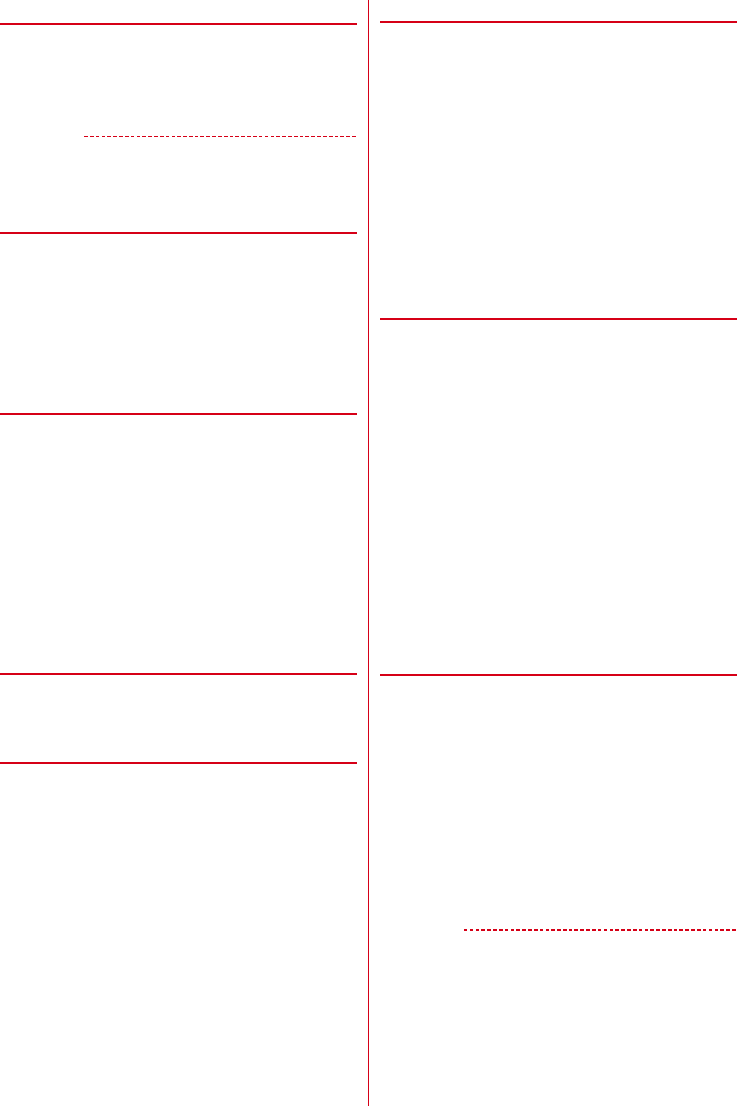
F-09E_OP_1kou
メール/インターネット
45
◆ パソコンメールを受信したときは
パソコンメールを受信すると、お知らせランプが点
滅し、着信音が鳴ります。ステータスアイコンが表
示され、画面に新着通知が表示されます。
新着通知をプレスして新着メールを確認します。
✔お知らせ
・パソコンメール受信時の動作は変更することができま
す。→p.46
◆新着問合せ
1ホーム画面で[便利ツール]を開くe[パソ
コンメール]
2[新着問合せ]e[閉じる]
パソコンメールがあると受信メールのフォルダ
に保存されます。
◆ パソコンメールの表示
1ホーム画面で[便利ツール]を開くe[パソ
コンメール]
2[受信メール]/[送信メール]/[未送信
メール]
受信/送信/未送信メール一覧が表示されます。
3メールを選択
受信/送信/未送信メール詳細画面が表示され
ます。
◆ パソコンメールの操作
受信/送信/未送信メールを操作します。
・メールによって操作できる項目は異なります。
❖パソコンメール一覧の操作
1パソコンメール一覧表示中に[メニュー]
2各項目を設定
新着メールを問合せる:新着メールの問合せを
開始します。
過去メールを問合せる:取得済みメール以前の
未取得メールの問合せを開始します。
並び順を変更する:並び順を変更します。
既読/未読変更:受信メールの既読/未読を変
更します。
削除する:メールを選択して削除します。
検索する:条件を指定してメールを検索します。
電話帳に登録する:メールアドレスを電話帳に
登録します。
SDカードへコピー:microSDカードにコピー
します。
❖パソコンメール詳細画面の操作
1パソコンメール詳細画面表示中に[メ
ニュー]
2各項目を設定
転送する:受信メールを転送します。→p.46
再編集する:送信メールを再編集します。
削除する:表示中のメールを削除します。
電話帳に登録する:メールアドレスを電話帳に
登録します。
本文コピー:本文をコピーします。
SDカードへコピー:microSDカードにコピー
します。
❖添付ファイルの操作
メールに添付されているファイルを表示・保存しま
す。
1パソコンメール詳細画面表示中に添付の
[添付ファイル一覧]
2ファイルを選択
3[表示する]/[SDカードに保存]
表示する:添付ファイルを表示します。
・添付ファイルによっては、[再生する]や[実
行する]を選択できます。
SDカードに保存:microSDカードに添付ファ
イルを保存します。
・添付ファイルが画像の場合は自動的に表示さ
れ、[SDカードに保存]を選択できます。
◆ パソコンメールに返信
1ホーム画面で[便利ツール]を開くe[パソ
コンメール]
2[受信メール]
受信メール一覧が表示されます。
3メールを選択
受信メール詳細画面が表示されます。
4[返信する]
メール作成画面が表示されます。→p.44
✔お知らせ
・アカウントによっては、操作2で[受信メール]をプ
レスした後に、フォルダを選択する場合があります。
F-09E.book Page 45 Monday, July 29, 2013 4:09 PM
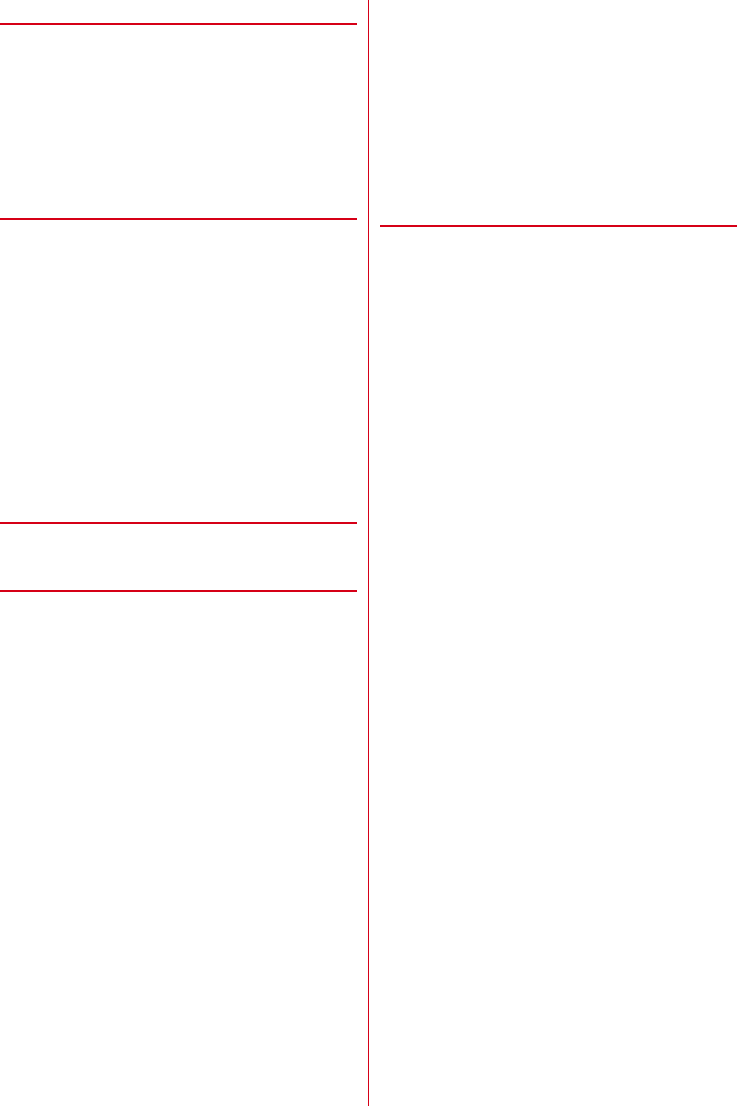
F-09E_OP_1kou
メール/インターネット
46
◆ パソコンメールを転送
1ホーム画面で[便利ツール]を開くe[パソ
コンメール]
2[受信メール]eメールを選択
3[メニュー]e[転送する]
メール作成画面が表示されます。→p.44
◆送受信履歴
1ホーム画面で[便利ツール]を開くe[パソ
コンメール]
2[送受信履歴]e[受信した人]/[送信した
人]
履歴の一覧が表示されます。
・[受信履歴を削除する]/[送信履歴を削除す
る]をプレスすると、履歴をすべて削除でき
ます。
・履歴を選択すると、パソコンメールの作成、
電話帳に登録・追加、履歴の削除の操作がで
きます。
◆ パソコンメールの設定
パソコンメールに関するさまざまな設定を行います。
❖アカウント共通の設定
1ホーム画面で[便利ツール]を開くe[パソ
コンメール]
2[設定]e[アカウント共通の設定]
3各項目を設定
■受信
海外メール自動受信:海外ローミング中にメールを
自動受信するかどうかを設定します。
海外通信時確認ダイアログ:海外ローミング中に
メールが受信されるときに、受信確認画面を表示
するかどうかを設定します。
■表示
本文文字サイズ変更:本文の文字サイズを選択しま
す。
電話帳登録名表示:電話帳に登録されている名前を
表示するかどうかを設定します。
■例文
例文を選択して編集します。
■その他
引用符編集:メールを返信する際、引用する本文の
先頭に付ける引用符を編集します。
引用返信設定:メールを返信する際、受信メールの
本文を引用するかどうかを設定します。
らくらく返信設定:メールを返信する際、らくらく
返信を利用するかどうかを設定します。
返信メール編集:らくらく返信の返信文を編集しま
す。
❖アカウント個別の設定
1ホーム画面で[便利ツール]を開くe[パソ
コンメール]
2[設定]e[このアカウント設定]
3各項目を設定
■受信
着信音:受信時の着信音を選択します。
着信音鳴動時間:受信時の着信音の鳴動時間を0∼
30秒の間で設定します。
振動:受信時の振動パターンを選択します。
振動時間:受信時の振動時間を0∼30秒の間で設定
します。
着信ランプ:受信時にお知らせランプを点灯するか
どうかを設定します。
着信ランプ色:受信時のお知らせランプの色を選択
します。
受信間隔:受信間隔を選択します。
■署名
自動署名設定:メールに署名を自動で挿入するかど
うかを設定します。
署名を編集する:署名を編集します。
F-09E.book Page 46 Monday, July 29, 2013 4:09 PM
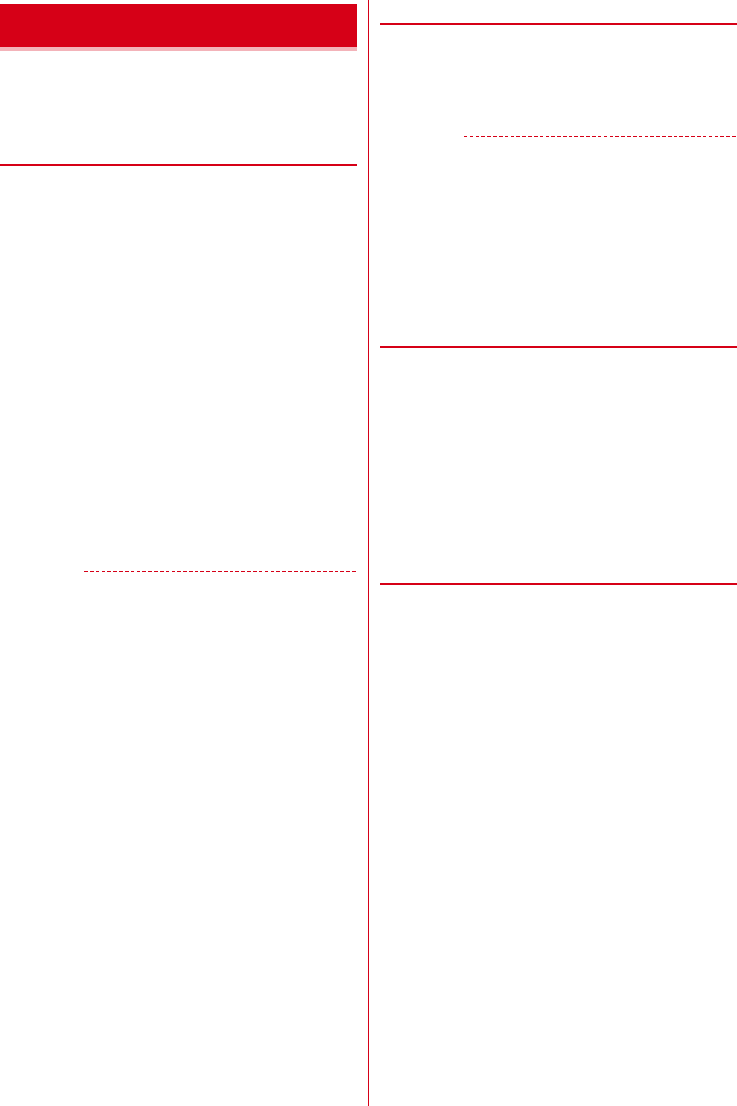
F-09E_OP_1kou
メール/インターネット
47
携帯電話番号を宛先にして、最大全角70文字(半角
英数字のみの場合は最大160文字)の文字メッセー
ジを送受信します。
◆SMSを作成・送信
1ホーム画面で[メール]e[SMS]
2[新しくメッセージを送る]
宛先の指定方法の選択画面が表示されます。
3[電話番号を入力]
電話番号入力画面が表示されます。
・[電話帳から選ぶ]をプレスした場合は、送信
する相手を選択し、操作5に進みます。
4電話番号を入力e[メッセージを書く]
メッセージの入力画面が表示されます。
5メッセージを入力e[完了]
入力が完了した送信画面が表示されます。
6[送信する]
・[宛先を編集]をプレスすると、宛先の追加/
削除の操作ができます。
✔お知らせ
・海外通信事業者をご利用のお客様との間でも送受信で
きます。ご利用可能な国・海外通信事業者については、
『ご利用ガイドブック(国際サービス編)』またはドコ
モの「国際サービスホームページ」をご覧ください。
・宛先が海外通信事業者の場合、「+」、「国番号」、「相手
先携帯電話番号」の順に入力します。また、「010」、
「国番号」、「相手先携帯電話番号」の順に入力しても送
信できます。携帯電話番号が「0」で始まる場合は、
「0」を除いて入力してください。
◆ SMSを受信したときは
SMSを受信すると、お知らせランプが点滅し、着信
音が鳴ります。ステータスアイコンが表示され、画
面に新着通知が表示されます。
新着通知をプレスして新着SMSを確認します。
✔お知らせ
・SMS受信時の動作は変更することができます。→
p.48
・本端末の初期化をした際、再起動直後にSMSを受信す
ると、新着SMS通知の設定に関わらず着信音が鳴らな
かったり、振動しなかったりする場合があります。
・本端末のメモリ容量が少なくなると、SMSを受信でき
ません。不要なアプリを削除するなどして、メモリ空
き容量を増やしてください。→p.90
◆ 送受信したSMSの表示
1ホーム画面で[メール]e[SMS]
2相手を選択
・SMS表示中に[メッセージをクリア]をプレ
スすると、表示中のSMS一覧を削除できま
す。
・SMS表示中に[メニュー]をプレスすると、
電話発信や電話帳登録、SMS削除の操作がで
きます。
◆ SMSに返信
1ホーム画面で[メール]e[SMS]
2相手を選択
3[メッセージを書く]
メッセージの入力画面が表示されます。
4メッセージを入力e[完了]
入力が完了した送信画面が表示されます。
5[送信する]
SMS
F-09E.book Page 47 Monday, July 29, 2013 4:09 PM
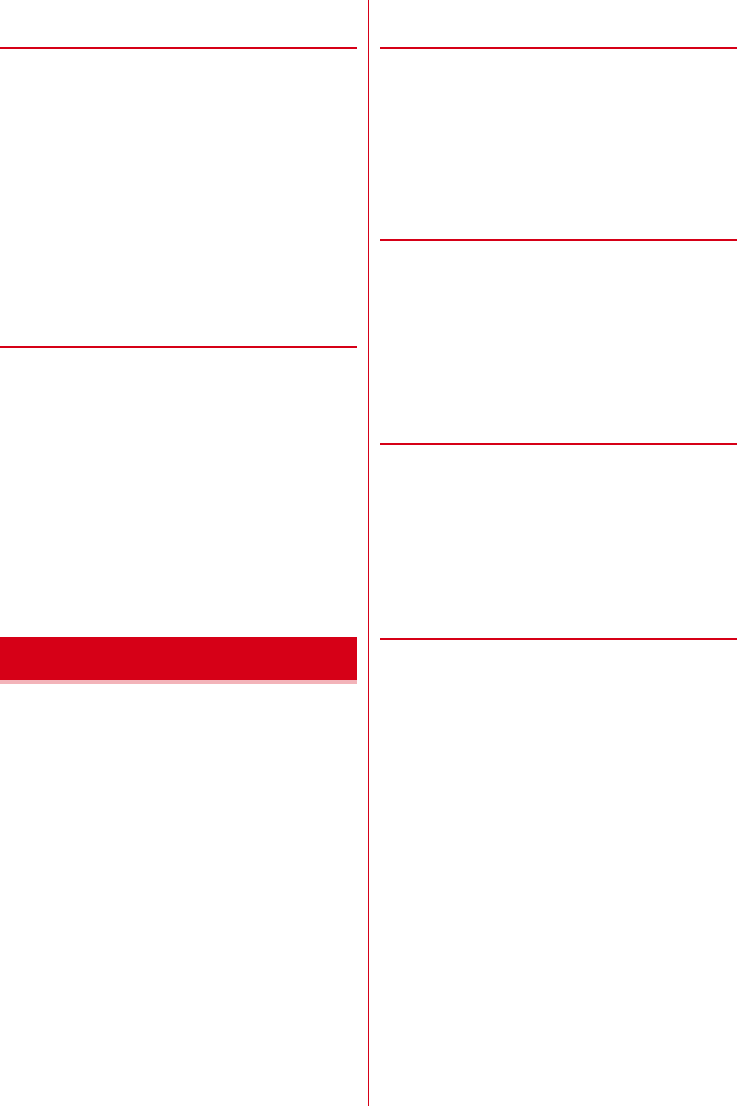
F-09E_OP_1kou
メール/インターネット
48
◆ ドコモminiUIMカード内のSMSの
操作
他の端末でドコモminiUIMカードに保存したSMSを
操作します。
・本端末のSMSをドコモminiUIMカードにコピーす
ることはできません。
〈例〉本体にコピーする
1ホーム画面で[メール]e[SMS]
2[メニュー]e[SIMカードのSMSを見る]
eSMSを選択
3[本体にコピーする]
削除する:[削除する]e[削除する]
◆SMSの設定
1ホーム画面で[メール]e[SMS]
2[メニュー]e[SMSを設定する]
3各項目を設定
着信音:メッセージが届いたときの着信音を設
定します。
受信時の振動:メッセージが届いたときに振動
させるかどうかを設定します。
着信ランプ:メッセージが届いたときにお知ら
せランプを点灯させるかどうかを設定します。
通知時間:メッセージが届いたときの通知時間
を1∼60秒の間で設定します。
気象庁から配信される緊急地震速報などを受信する
ことができるサービスです。
・エリアメールはお申し込み不要の無料サービスで
す。
・最大50件保存できます。
・電源が入っていない、機内モード中、国際ローミ
ング中、PINコード入力画面表示中などは受信で
きません。また、本端末のメモリ容量が少ないと
きは受信に失敗することがあります。
・受信できなかったエリアメールを後で受信するこ
とはできません。
◆ 緊急速報「エリアメール」を受信し
たときは
エリアメールを受信すると、専用ブザー音または専
用着信音が鳴りステータスバーに通知アイコンが表
示され、内容表示画面が表示されます。
・ブザー音または着信音は最大音量で鳴動します。
変更はできません。
・お買い上げ時は、マナーモード中でも鳴動します。
鳴動しないように設定できます。→p.48
◆ 受信したエリアメールの表示
1ホーム画面で[あんしんツール]を開くe
[災害用キット]
・初回起動時は「ご利用にあたって」を読み、
[同意して利用する]をプレスします。
2[緊急速報「エリアメール」]eエリアメール
を選択
◆ エリアメールの削除
1ホーム画面で[あんしんツール]を開くe
[災害用キット]
2[緊急速報「エリアメール」]eエリアメール
をチェックe[削除]/[すべて選択]
3[削除する]
◆ 緊急速報「エリアメール」設定
1ホーム画面で[あんしんツール]を開くe
[災害用キット]
2[緊急速報「エリアメール」]e[メニュー]
3各項目を設定
エリアメール受信設定:エリアメールを受信す
るかどうかを設定します。
着信音:着信音の鳴動時間とマナーモード時の
着信音の動作を設定します。
受信画面と着信音の確認:緊急地震速報、津波
警報、災害・避難情報のエリアメールを受信
したときの受信画面と着信音を確認します。
受信登録:緊急地震速報、津波警報、災害・避
難情報以外に受信するエリアメールを新規登
録/編集/削除します。
アプリ情報:アプリ情報を表示します。
緊急速報「エリアメール」
F-09E.book Page 48 Monday, July 29, 2013 4:09 PM
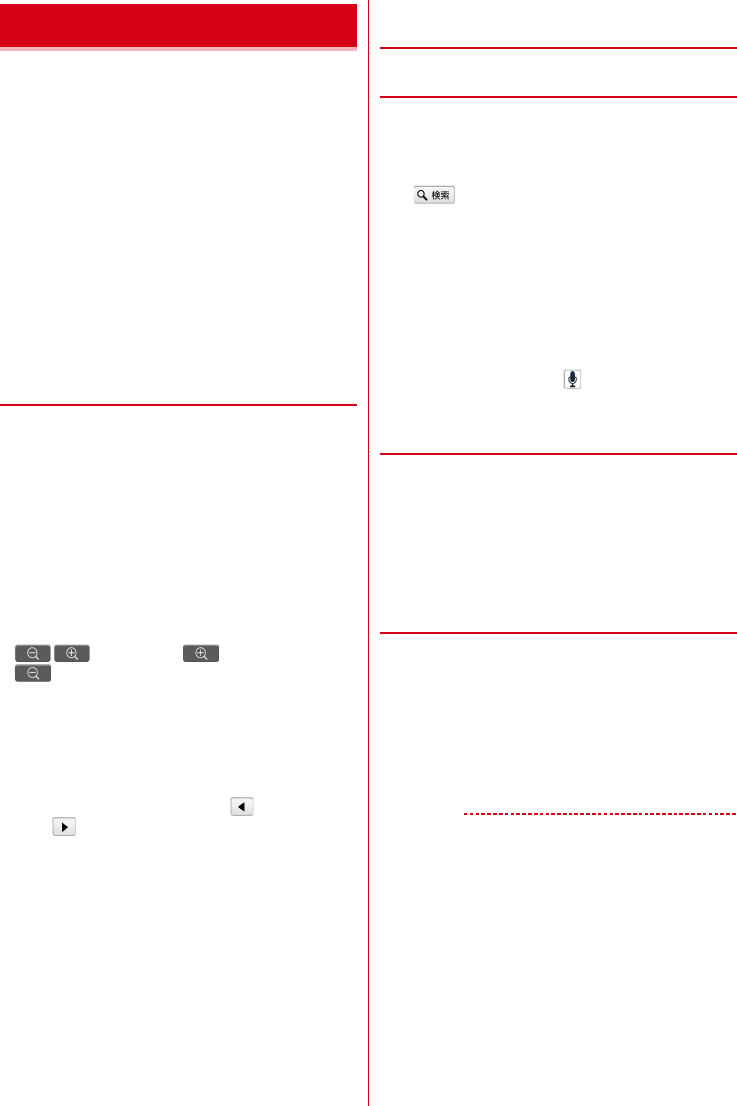
F-09E_OP_1kou
メール/インターネット
49
パソコンと同じようにインターネットのWebサイト
をご覧になれます。パケット通信またはWi-Fi機能を
利用して、ブラウザ(Webサイトを閲覧するための
アプリ)でインターネットに接続します。
・表示するWebサイトによっては次のように、らく
らくタッチの設定(→p.82)に従って動作しない
場合があります。
- らくらくタッチの設定を有効に設定していても、
プレスの動作にならない
- らくらくタッチの設定を有効に設定していても、
プレス時に振動しない
- アイコンやメニューなどをプレスしても、色や枠
が変化しない
- アイコンやメニューなどをプレスしたとき、色や
枠に変化はないが、振動する
◆ Webサイト表示中の画面操作
■Webページを縦表示/横表示に切り替え
本端末を縦または横に持ち替えて、縦/横画面表示
を切り替えます。
■Webページの拡大/縮小
次の方法で拡大/縮小します。
ピンチアウト/ピンチイン:拡大/縮小します。
2回タッチ:拡大します。
・拡大前の表示に戻す場合は、再度2回タッチしま
す。
ズームコントロール:
画面をフリックして
を表示します。 をプレスして拡大し、
をプレスして縮小します。
■画面のスクロール/パン
画面を上下/左右にスクロールまたは全方向にパン
(→p.23)して見たい部分を表示します。
■Webページを戻す/進める
表示したWebページを画面上部の (前のページ)
で戻り、 (次のページ)で進みます。
◆ インターネットを起動してWebサイ
トを表示
❖キーワードからWebサイトを表示
1ホーム画面で[インターネット]
ホームページに設定されているWebサイトが表
示されます。→p.51
2dメニューの検索サイトが表示されます。
・ブラウザの詳細設定の検索サービスを[dメ
ニュー]以外に設定している場合は、キー
ワード入力画面が表示されます。
3検索ボックスをプレスeキーワードを入力
e[実行]
検索結果が表示されます。
・検索ボックス右側の をプレスすると、音声
でキーワードを入力できます。
❖URLを入力してWebサイトを表示
1ホーム画面で[インターネット]e[メ
ニュー]e[その他の操作を行う]e[URL
を入力して接続]
2URLを入力e[接続]
URLを入力したWebサイトが表示されます。
❖履歴からWebサイトを表示
1Webサイト表示中に[メニュー]e[その他
の操作を行う]e[閲覧履歴を見る]
2閲覧履歴を選択e[接続する]
・閲覧履歴一覧で[メニュー]をプレスすると、
閲覧履歴の削除、URLの表示やコピーなどの
操作ができます。
✔お知らせ
・ページの情報が正常に受信できなかった場合に、Web
サイト表示中に[メニュー]e[再読み込みする]を
プレスすると、再読み込みを行います。
インターネット
F-09E.book Page 49 Monday, July 29, 2013 4:09 PM
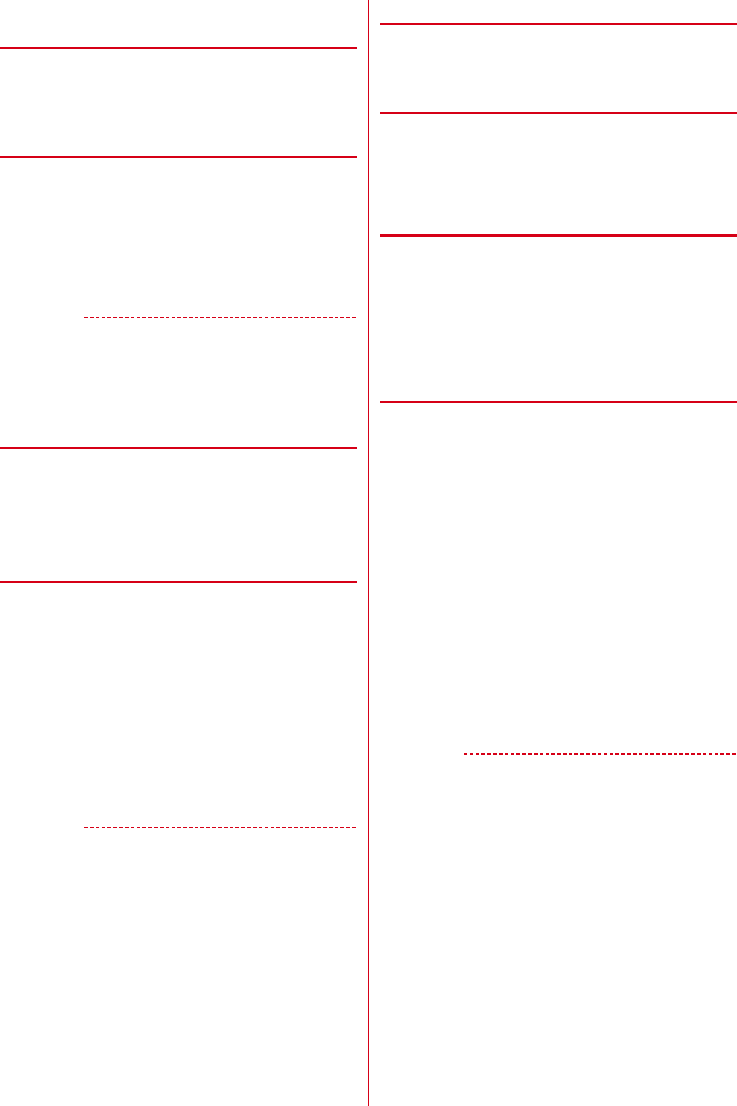
F-09E_OP_1kou
メール/インターネット
50
◆ ブックマークを登録して簡単にWeb
サイトにアクセス
ブックマークとは、後から再度表示したいWebサイ
トをブラウザに登録しておく機能です。
・ブックマークの最大保存件数は100件です。
❖ブックマークの登録
1Webサイト表示中に[メニュー]e[ブック
マークに登録]
・すでに同じブックマークがある場合は、登録
するかどうかの確認画面が表示されます。
2[OK]
✔お知らせ
・登録したブックマークを削除するには、Webサイト表
示中に[メニュー]e[ブックマーク一覧]e[メ
ニュー]e[削除する]eブックマークを選択e[削
除する]e[削除する]e[OK]をプレスします。
❖ブックマークからWebサイトを表示
1Webサイト表示中に[メニュー]e[ブック
マーク一覧]
2ブックマークを選択
❖ブックマークをホーム画面に貼付
ブックマークをホーム画面に貼り付けておくと、
ホーム画面から簡単にWebサイトを表示できます。
1Webサイト表示中に[メニュー]e[ブック
マーク一覧]
2[メニュー]e[ホーム画面に貼る]eブック
マークを選択e[ホーム画面に貼る]
カテゴリ別アプリ(→p.25)の一番上に「よく
使うブックマーク」カテゴリが追加されてブッ
クマークが貼り付けられます。
✔お知らせ
・ブックマークの貼り付けを解除するには、ホーム画面
で[設定]e[画面の設定]e[ホーム画面の設定]
e[ブックマークの貼付け解除]eブックマークを選
択e[貼付けを解除する]e[解除する]e[OK]を
プレスします。ブックマークの貼り付けを解除しても、
ブックマークは削除されません。
・ブックマークの貼り付けがすべて解除されると、ホー
ム画面の「よく使うブックマーク」カテゴリは消去さ
れます。
・ブックマークを削除しても、ホーム画面に貼り付けら
れたブックマークは消去されません。
・操作2で[メニュー]をプレスすると、フォルダを作
成してブックマークを分類するなどの操作ができます。
◆ 画面メモを保存して表示
表示中のWebサイトの内容を画面メモとして保存し
て、後で表示します。
❖画面メモの保存
1Webサイト表示中に[メニュー]e[画面メ
モ]e[画面メモを保存]e[保存する]e
[OK]
❖画面メモの表示
1Webサイト表示中に[メニュー]e[画面メ
モ]e[画面メモを見る]e画面メモを選択
・画面メモ表示中に[メニュー]をプレスする
と、画面メモの削除や、保護/保護解除の操
作ができます。
◆ Webサイトのリンクを操作
Webサイトに表示されているリンクを操作します。
URLの場合
・プレスしてWebサイトを開きます。
・ロングプレスしてURLをコピー、またはテキスト
を選択してコピーします。
電子メールアドレスの場合
・プレスしてメールを作成します。
・ロングプレスしてメールを作成、またはテキスト
を選択してメールアドレスをコピーします。
電話番号の場合
・プレスして電話番号に発信します。
・ロングプレスして電話番号を電話帳に登録、また
はテキストを選択してコピーします。
ファイルの場合
・プレスしてファイルをダウンロードして保存しま
す。
✔お知らせ
・保存したファイルは、Webサイト表示中に[メ
ニュー]e[その他の操作を行う]e[ダウンロード
履歴]で確認できます。
F-09E.book Page 50 Monday, July 29, 2013 4:09 PM
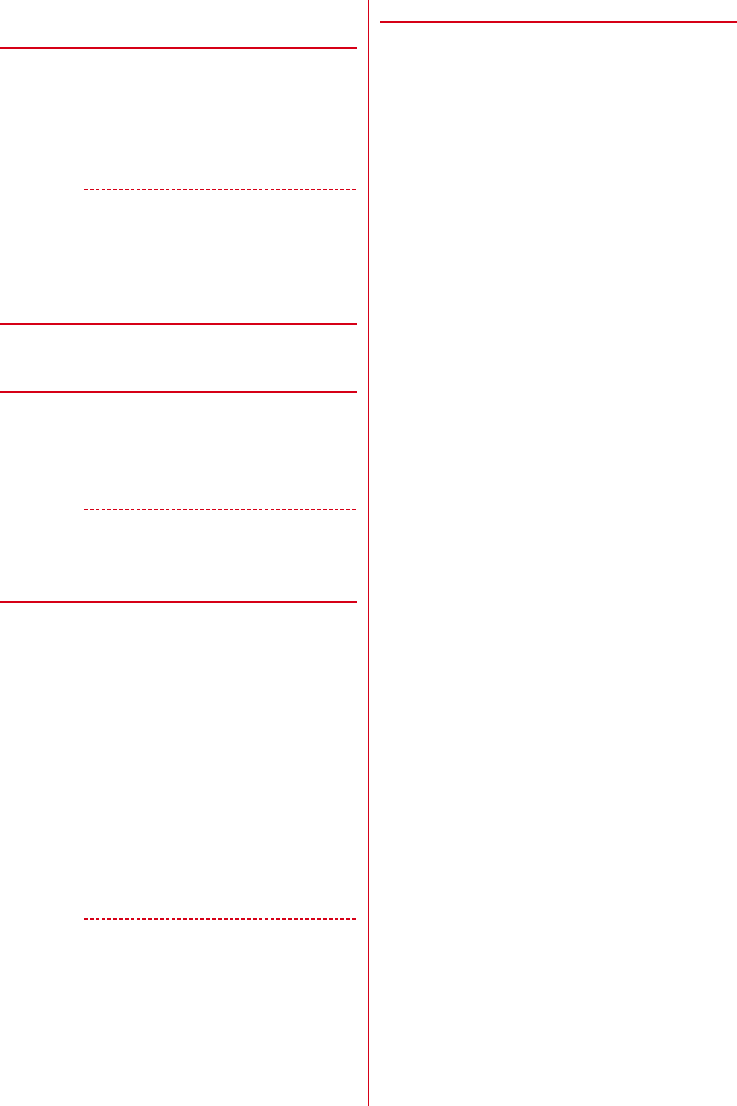
F-09E_OP_1kou
メール/インターネット
51
◆ Webサイトに表示されている画像を
保存
1Webサイト表示中に画像を選択(ロングプ
レス)e[画像を保存する]/[保存する]
2[OK]
保存された画像が表示されます。
✔お知らせ
・保存した画像は、アルバム(→p.68)または、Web
サイト表示中に[メニュー]e[その他の操作を行う]
e[ダウンロード履歴]で確認できます。なお、画像
によっては、アルバムに保存されないものもあります。
◆ ブラウザの設定
ブラウザに関するさまざまな設定を行います。
❖Webサイトの文字の大きさ
1Webサイト表示中に[メニュー]e[その他
の操作を行う]e[ブラウザを設定する]
2[文字の大きさ]e大きさを選択e[OK]
✔お知らせ
・文字の大きさを[大]に設定すると、Webサイトに
よっては正しく表示されない場合があります。
❖ホームページの設定
・お買い上げ時は、ホームページ(最初に表示され
るページ)にdメニューが設定されています。
1Webサイト表示中に[メニュー]e[その他
の操作を行う]e[ブラウザを設定する]
2[ホームページの設定]
3各項目を設定
直接入力:ホームページに設定するWebサイト
のURLを入力します。
現在のページを使用:現在表示しているWebサ
イトをホームページに設定します。
初期状態に戻す:お買い上げ時に設定されてい
るホームページの設定に戻します。
✔お知らせ
・ホームページを表示するには、Webサイト表示中に
[メニュー]e[ホームに戻る]をプレスします。
❖ブラウザの詳細設定
1Webサイト表示中に[メニュー]e[その他
の操作を行う]e[ブラウザを設定する]e
[詳細設定]
2各項目を設定
ファイル保存先:Webサイトからダウンロード
したファイルや画像の保存先を設定します。
画像表示:画像を表示するかを設定します。
拡大縮小の上書き:拡縮禁止の指定があるペー
ジに対して、拡縮を可能にするかを設定しま
す。
拡大縮小の引継ぎ:現在表示しているWebペー
ジの拡縮率を、次にWebページを開いたとき
に引継ぐかを設定します。
・URLを入力してWebサイトを表示したり、
ブックマークや履歴からWebサイトを表示し
たりしたときには引き継がれません。
フォームデータ保存:Webサイトのフォームに
入力した情報を保存して、使用するかを設定
します。
パスワード保存:Webページのパスワードをブ
ラウザに保存して、使用するかを設定します。
Cookie:Cookieを端末に保存して、Webペー
ジで使用するかを設定します。
JavaScript:WebページでJavaScriptを使
用するかを設定します。
位置情報:Webサイトに位置情報のアクセスを
許可するかを設定します。
検索サービス:利用する検索サービスを設定し
ます。
文字コード:文字コードを選択します。
設定を初期状態に戻す:ブラウザの設定を初期
状態に戻します。
F-09E.book Page 51 Monday, July 29, 2013 4:09 PM
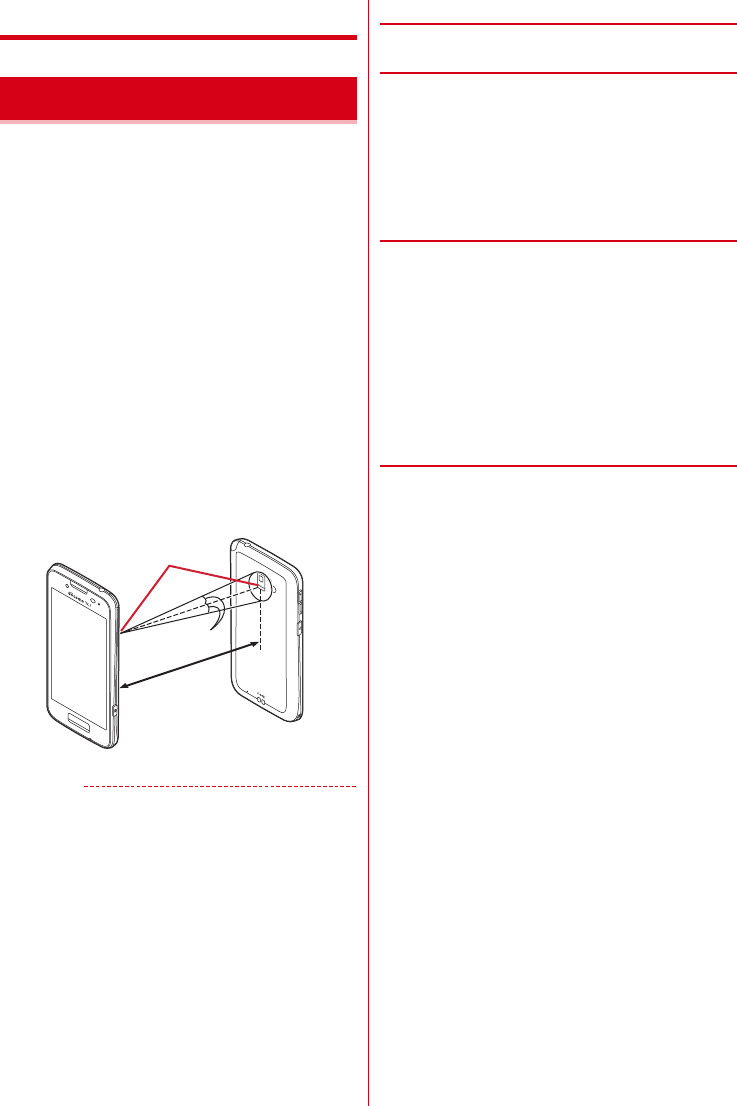
F-09E_OP_1kou
ファイル管理
52
ファイル管理
赤外線通信機能が搭載された他の端末や携帯電話な
どとデータを送受信します。
・赤外線通信できるデータは次のとおりです。
- マイプロフィール:1件送信/受信
- 電話帳:1件送信/受信、全件送信/受信
- メール:1件送信/受信、全件送信/受信
- スケジュール&メモ:1件送信/受信、全件送信
/受信
- トルカ:1件受信
- 静止画:1件送信/受信、全件受信
- 動画:1件送信/受信
・赤外線の通信距離は約20cm以内、赤外線放射角
度は中心から15度以内です。また、データの送受
信が終わるまで、本端末を相手側の赤外線ポート
部分に向けたまま動かさないでください。
・直射日光が当たっている場所や蛍光灯の真下、赤
外線装置の近くでは、正常に通信できない場合が
あります。
・相手の端末によっては、データの送受信がしにく
い場合があります。
✔お知らせ
・赤外線受信した電話帳、スケジュール、メモのデータ
は、項目によっては本端末で表示できない場合があり
ます。
・赤外線受信した電話帳、スケジュール、メモのデータ
を他の端末に赤外線送信すると、本端末で表示できな
いデータでも、他の端末では復元して表示できる場合
があります。
・本端末への機種変更時に、他の端末から赤外線受信し
たスケジュールやメモなどを他の端末に赤外線送信す
ると、スケジュールやメモが重複する場合があります。
◆ 赤外線送信
❖赤外線通信でマイプロフィールを送信
1ホーム画面で[自分の電話番号]
2[赤外線でデータを送る]
3受信側を受信待ち状態にするe[開始]e
[OK]
❖赤外線1件送信
〈例〉電話帳を1件送信する
1ホーム画面で[電話帳]
2電話帳を選択
3[メニュー]e[赤外線でデータを送る]
4受信側を受信待ち状態にするe[開始]e
[OK]
❖赤外線全件送信
・あらかじめドコモアプリパスワードの設定が必要
です。→p.91
・送信側と受信側で同じ認証パスワードを入力しま
す。数字4桁の認証パスワードを決めてから操作し
てください。
〈例〉電話帳を全件送信する
1ホーム画面で[便利ツール]を開くe[赤外
線]
2[赤外線で全件送信する]e[電話帳]e[送
信する]
3ドコモアプリパスワードを入力e[OK]e
認証パスワードを入力e[完了]
・認証パスワード入力画面で[パスワードを表
示する]をプレスしてチェックを付けると、
パスワードを確認できます。
4受信側を受信待ち状態にするe[開始]
5[OK]
赤外線通信
赤外線ポート
15度
約20cm以内
F-09E.book Page 52 Monday, July 29, 2013 4:09 PM
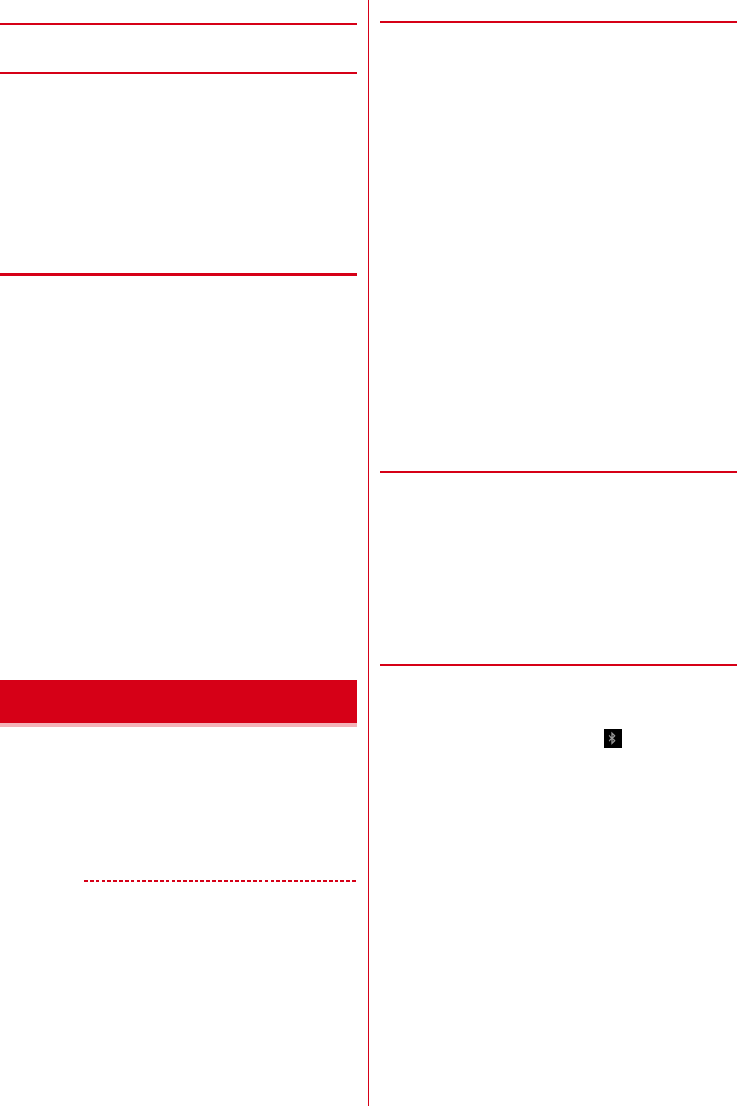
F-09E_OP_1kou
ファイル管理
53
◆赤外線受信
❖赤外線1件受信
1ホーム画面で[便利ツール]を開くe[赤外
線]
2[赤外線で1件受信する]
3[開始]e相手側からデータを1件送信
4[OK]e[保存する]e[OK]
❖赤外線全件受信
・あらかじめドコモアプリパスワードの設定が必要
です。→p.91
・送信側と受信側で同じ認証パスワードを入力しま
す。数字4桁の認証パスワードを決めてから操作し
てください。
1ホーム画面で[便利ツール]を開くe[赤外
線]
2[赤外線で全件受信する]
3ドコモアプリパスワードを入力e[OK]e
認証パスワードを入力e[完了]
・認証パスワード入力画面で[パスワードを表
示する]をプレスしてチェックを付けると、
パスワードを確認できます。
4[開始]e相手側からデータを全件送信
5[OK]e[保存する]e[OK]
本端末とBluetooth機器を接続してワイヤレスで通
信したり、音声や音楽などを再生したりします。
・Bluetooth接続を行うと電池の消費が早くなりま
すのでご注意ください。
・すべてのBluetooth機器とのワイヤレス通信を保
証するものではありません。
✔お知らせ
・対応バージョン、プロファイルなどについては「主な
仕様」をご覧ください。→p.106
・テレビの音声は、SCMS-T方式の著作権保護に対応し
ているA2DP対応Bluetooth機器でのみ再生できま
す。
・Bluetooth機器のご使用にあたっては、お使いの
Bluetooth機器の取扱説明書をご覧ください。
❖Bluetooth機能取り扱い上のご注意
・他のBluetooth機器とは、見通し距離約10m以内
で接続してください。本端末とBluetooth機器の
間に障害物がある場合や周囲の環境(壁、家具な
ど)、建物の構造によっては接続可能距離が短くな
ります。
・電気製品/AV機器/OA機器などからなるべく離
して接続してください。電子レンジ使用時は影響
を受けやすいため、できるだけ離れてください。
他の機器の電源が入っているときは正常に接続で
きなかったり、テレビやラジオの雑音や受信障害
の原因になったりすることがあります。
・放送局や無線機などが近くにあり周囲の電波が強
すぎると、正常に接続できないことがあります。
・Bluetooth機器が発信する電波は、電子医療機器
などの動作に影響を与える可能性があります。場
合によっては事故を発生させる原因になりますの
で、電車内、航空機内、病院内、自動ドアや火災
報知器から近い場所、ガソリンスタンドなど引火
性ガスの発生する場所では本端末の電源および周
囲のBluetooth機器の電源を切ってください。
❖無線LANとの電波干渉について
Bluetooth機器と無線LAN(IEEE802.11b/g/n)
は同一周波数帯(2.4GHz)を使用するため、無線
LANを搭載した機器の近辺で使用すると電波干渉が
発生し、通信速度の低下や雑音、接続不能の原因に
なる場合があります。この場合、無線LANの電源を
切るか、本端末やBluetooth機器を無線LANから
10m以上離してください。
◆ Bluetooth機能オン/オフ
Bluetooth機能を利用するときは、Bluetooth機能
をオンに設定してください。利用しないときは、電
池の減りを防ぐためオフに設定してください。
・オンのときはステータスバーに (Bluetooth機能
オン)が表示されます。
・Bluetooth機能オン/オフの設定は、電源を切っ
ても変更されません。
1ホーム画面で[設定]e[通信の設定]e
[Bluetooth]を[オン]/[オフ]
Bluetooth®通信
F-09E.book Page 53 Monday, July 29, 2013 4:09 PM
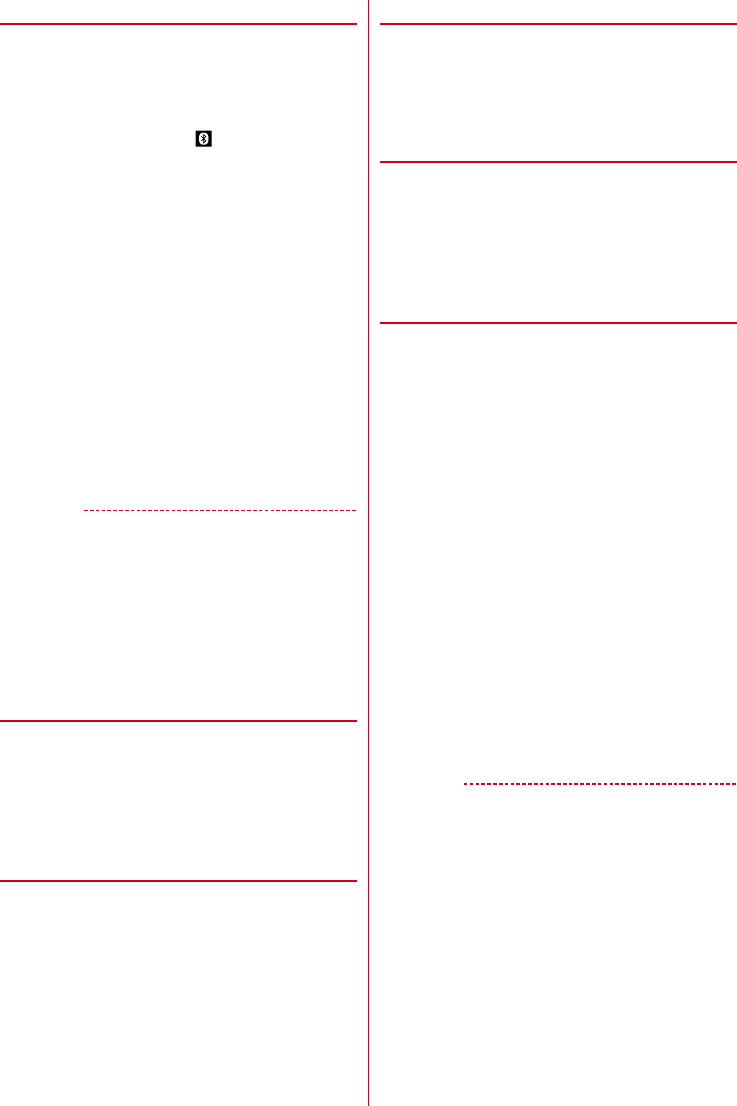
F-09E_OP_1kou
ファイル管理
54
◆ Bluetooth機器との接続
Bluetooth機器を接続します。Bluetooth機器で通
話したり、音声や音楽を再生したり、Bluetooth機
器からデータを受信したりすることができます。
・Bluetooth機器をあらかじめ接続できる状態にし
てください。
・接続中はステータスバーに (Bluetooth機器接続
中)が表示されます。
1ホーム画面で[設定]e[通信の設定]e
[Bluetooth設定]
・接続するBluetooth機器が表示されないとき
は、[デバイスの検索]をプレスします。
2検出されたBluetooth機器をプレスe必
要に応じてパスコード(パスキー、PIN)を
入力して[OK]または[ペア設定する]
■他のBluetooth機器から接続要求を受け
た場合
Bluetoothのペア設定リクエスト画面が表示された
場合は、必要に応じてパスコード(パスキー、PIN)
を入力して[OK]をプレスするか、[ペア設定する]
をプレスしてください。
✔お知らせ
・DUN(ダイヤルアップネットワーキングプロファイ
ル)で接続時は、通信料が高額になる場合がある旨の
メッセージが表示されます。
・接続するBluetooth機器に表示されない場合は、[他の
Bluetoothデバイスには非表示]/[ペア設定したデ
バイスにのみ表示]をタップして[周辺のすべての
Bluetoothデバイスに表示]にし、接続先の
Bluetooth機器でデバイスの検索を行ってください。
◆ Bluetooth通信画面の表示時間設定
1ホーム画面で[設定]e[通信の設定]e
[Bluetooth設定]
2[メニュー]e[表示のタイムアウト]e時間
を選択
◆ Bluetooth機器からのデータ受信
1Bluetooth機器からファイルを送信
2[Bluetoothで受信]で[OK]e通知パネル
を開くe[Bluetoothで受信]e[受信す
る]e[OK]
3ホーム画面で[設定]e[通信の設定]e
[Bluetooth設定]
4[メニュー]e[受信済みファイル表示]
◆ Bluetooth機器との接続解除
1ホーム画面で[設定]e[通信の設定]e
[Bluetooth設定]
2Bluetooth機器をプレスe[切断する]
◆ Bluetooth機器とのペアリング解除
1ホーム画面で[設定]e[通信の設定]e
[Bluetooth設定]
2Bluetooth機器をプレスe[ペア解除す
る]
◆ BluetoothLE設定
Bluetooth Low Energy対応機器との通知設定をし
ます。
1ホーム画面で[設定]e[通信の設定]e
[BluetoothLE設定]
2各項目を設定
Alert Notification:電話着信やメール受信時
などに対応機器に通知するかを設定します。
Find Me通知音:対応機器から通知を受けたと
きの音を設定します。
Proximity:接続を解除したときの対応機器の
通知レベルを設定します。
・本設定を反映するには、再度対応機器との接
続が必要です。
Time:Time対応機器と時刻の同期をするかを
設定します。
・本設定に関わらず、本端末とTime対応機器
のペアリング中の時刻は同期します。本設定
がオンの場合には、ペアリング完了後に本端
末の時刻が変わった場合でも、Time対応機器
の時刻は同期します。
✔お知らせ
・マナーモード、公共モードの設定に関わらず、
BluetoothLE設定のFind Me通知音は鳴ります。
F-09E.book Page 54 Monday, July 29, 2013 4:09 PM
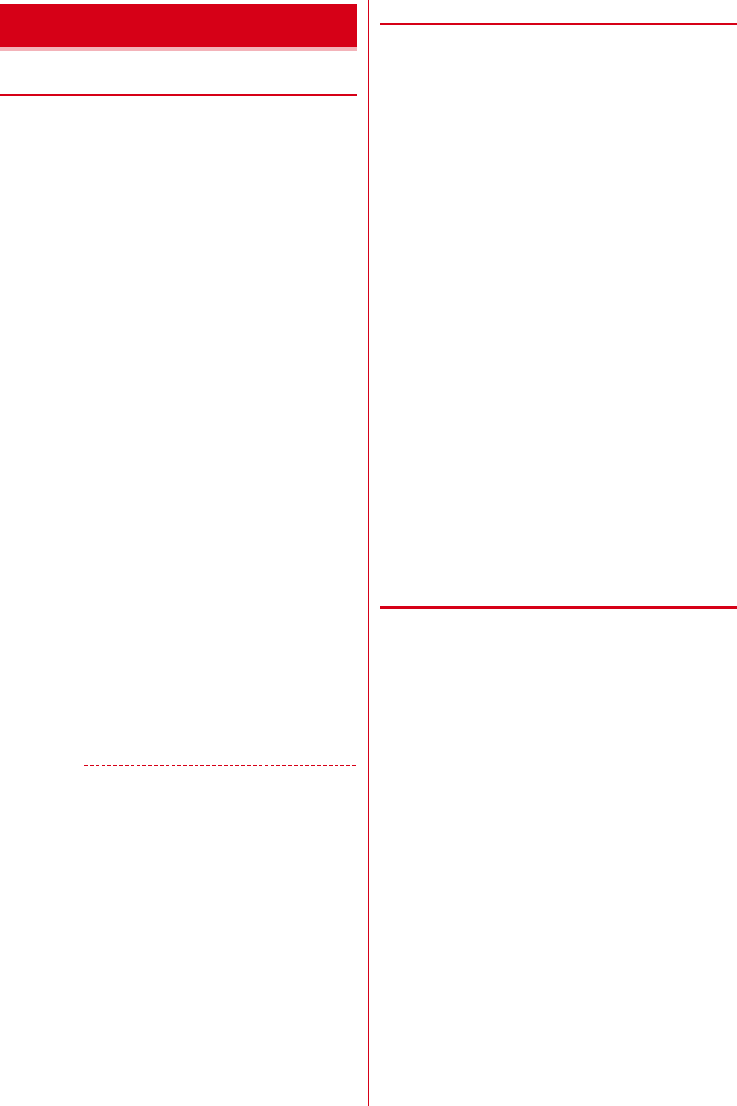
F-09E_OP_1kou
ファイル管理
55
◆本端末のデータをパソコンから操作
PC接続用USBケーブル T01(別売)またはUSB
ケーブル 01(別売)で本端末とパソコンを接続する
と、本端末のデータをパソコンから操作できます。
・Windows XP(Service Pack 3以降)、
Windows Vista、Windows 7、Windows 8に対
応しています。ただし、すべてのパソコンでの動
作を保証するものではありません。
1USBケーブルのmicroUSBプラグを本端
末の外部接続端子に、USBケーブルの
USBプラグをパソコンのUSBコネクタに
差し込む
・microSDカードを利用する場合は、ホーム画
面で[設定]e[その他]e[保存領域]e
[microSDカードをマウント]をプレスして
マウントします。
・初めて接続する場合は操作2に進みます。2
回目以降の接続の場合は操作3に進みます。
2ステータス表示エリアをプレスして通知パ
ネルを表示e[メディアデバイスとして接
続]e[メディアデバイス(MTP)]または
[カメラ(PTP)]
・Windows XPでは[メディアデバイス
(MTP)]を選択してください。[カメラ
(PTP)]を選択するとデータを正しく表示で
きない場合があります。
3プログラムを選択eプログラムの画面の表
示に従って操作
4目的の操作を行う
✔お知らせ
・本端末を起動中やスリープモード中にパソコンと接続
すると、SIMカードロック設定やセキュリティロック
画面を設定している場合は、パソコンに本端末が認識
されません。PINコードの入力やセキュリティロック
画面を解除してから操作してください。
◆ USBメモリのデータを操作
本端末とUSBメモリを周辺機器接続用USBケーブ
ル(市販品)で接続すると、USBメモリ内のデータ
を本端末から操作できます。USBメモリ内のデータ
を閲覧・操作するには、あらかじめPlayストアから
ファイルマネージャーなどのアプリをダウンロード
しておく必要があります。
・すべてのUSB機器との動作を保証するものではあ
りません。
・ご使用になる周辺機器接続用USBケーブルについ
ては、接続するUSB機器の取扱説明書をあわせて
ご覧ください。
1本端末とUSBメモリーをそれぞれのコネ
クタ形状に合ったUSB接続ケーブルで接
続する
・USBメモリがマウントされていない場合は、
ホーム画面で[設定]e[その他]e[保存
領域]e[USBメモリをマウント]をプレス
します。
2目的の操作を行う
・あらかじめダウンロードしたファイルマネー
ジャーなどのアプリを起動して、USBメモリ
内のデータにアクセスします。データの操作
については、ダウンロードしたアプリにより
異なりますので、アプリの取扱説明書やヘル
プなどをご覧ください。
❖USBメモリの取り外し
1ホーム画面で[設定]e[その他]e[保存領
域]e[USBメモリのマウント解除]
2USBメモリを接続したUSB接続ケーブル
を本端末から取り外す
外部機器接続
F-09E.book Page 55 Monday, July 29, 2013 4:09 PM
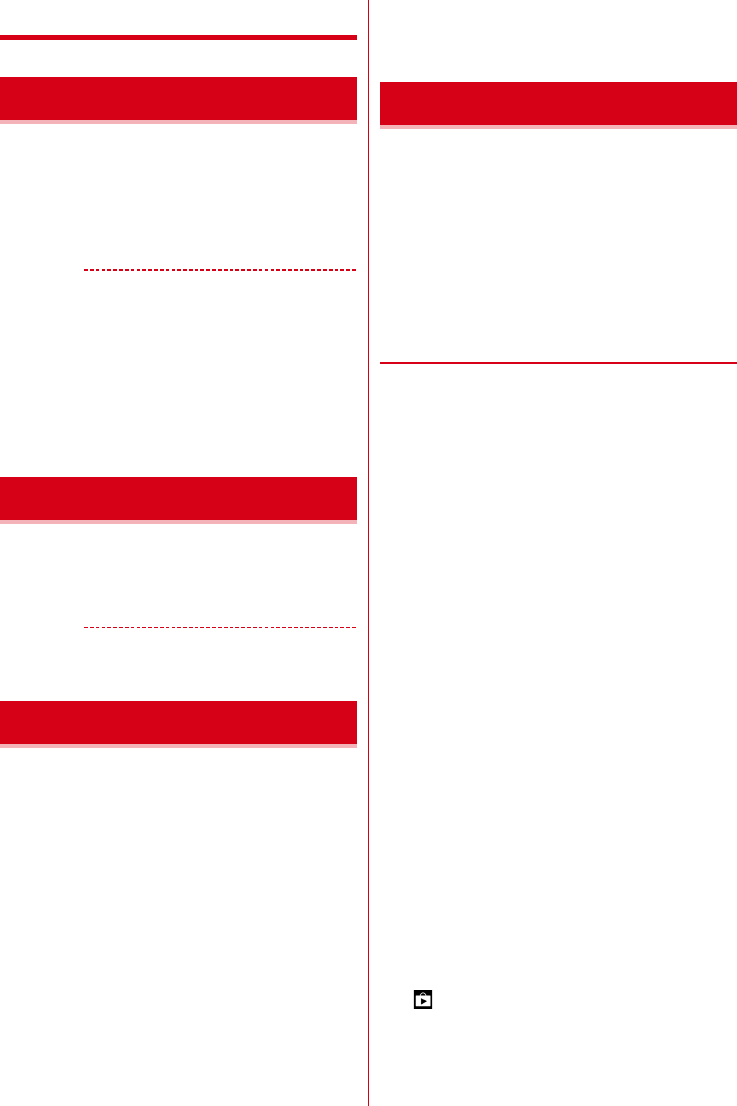
F-09E_OP_1kou
アプリ
56
アプリ
dメニューでは、ドコモのおすすめするサイトや便利
なアプリに簡単にアクセスすることができます。
1ホーム画面で[dメニュー]
ブラウザが起動し、「dメニュー」が表示されま
す。
✔お知らせ
・dメニューのご利用には、パケット通信(LTE/3G/
GSM)もしくはWi-Fiによるインターネット接続が必
要です。
・dメニューへの接続およびdメニューで紹介しているア
プリのダウンロードには、別途パケット通信料がかか
ります。なお、ダウンロードしたアプリによっては自
動的にパケット通信を行うものがあります。
・dメニューで紹介しているアプリには、一部有料のアプ
リが含まれます。
dマーケットでは、自分に合った便利で楽しいコンテ
ンツを手に入れることができます。
1ホーム画面で[dマーケット]
✔お知らせ
・dマーケットの詳細については、ドコモのホームページ
をご覧ください。
「調べたいこと」や「やりたいこと」などを本端末に
話しかけると、その言葉の意図を読み取り、dメ
ニューの情報やサービス、または使いかたガイドの
中から最適な回答を画面に表示します。
1ホーム画面で[しゃべってコンシェル]
音声入力画面が表示されます。
・初めて起動したときは、「ソフトウェア使用許
諾契約書」を読んで[承諾]をプレスします。
2[しゃべる]
3してほしいことをマイクに向かって話す
・話しかけてしばらくすると、回答画面が表示
されます。表示された画面に従って操作しま
す。
・画面が変わらない場合は、[入力を完了する]
をプレスします。
・再度検索したい場合は、回答画面で[戻る]
をプレスし、操作2の[しゃべる]をプレス
してください。
Playストアを利用してGoogle Playのサイトへ接続
すると、便利なアプリや楽しいゲームを検索して、
本端末にダウンロード、インストールできます。ま
た、映画コンテンツをレンタル視聴することができ
ます。
・Google Playを利用するには、本端末にGoogle
アカウントを設定する必要があります。Googleア
カウントが未設定の場合は、初回起動時に画面の
指示に従って設定してください。
◆ アプリをインストール
1ホーム画面で[Playストア]
Google Playの画面が表示されます。
2アプリを検索eアプリを選択
3[インストール](無料アプリの場合)/[金
額](有料アプリの場合)
・アプリによって表示される内容は異なります。
・アプリが本端末のデータや機能にアクセスす
る必要がある場合、そのアプリがどの機能を
利用するかを示す画面が表示されます。
多くの機能または大量のデータにアクセスす
るアプリにはご注意ください。この画面で
[同意する]をタップすると、本端末でのこの
アプリの使用に関する責任を負うことになり
ます。有料アプリの場合、支払方法を設定し
ていないときは[続行]をタップして支払方
法を設定し、最後に[同意する]をタップし
ます。
・有料アプリの購入時はGoogleウォレットを
利用できます。画面の指示に従って支払方法
を設定してください。
アプリの購入後、規定の時間内であれば返金
を要求することができます(各アプリにつき
1回のみ有効)。アプリ購入時の請求やキャン
セルなどの詳細は、Google Play画面で[メ
ニュー]→[ヘルプ]をタップしてご覧くだ
さい。
4ダウンロードの進捗状況を確認
インストールが完了すると、ステータスバーに
が表示されます。
dメニュー
dマーケット
しゃべってコンシェル
Playストア
F-09E.book Page 56 Monday, July 29, 2013 4:09 PM
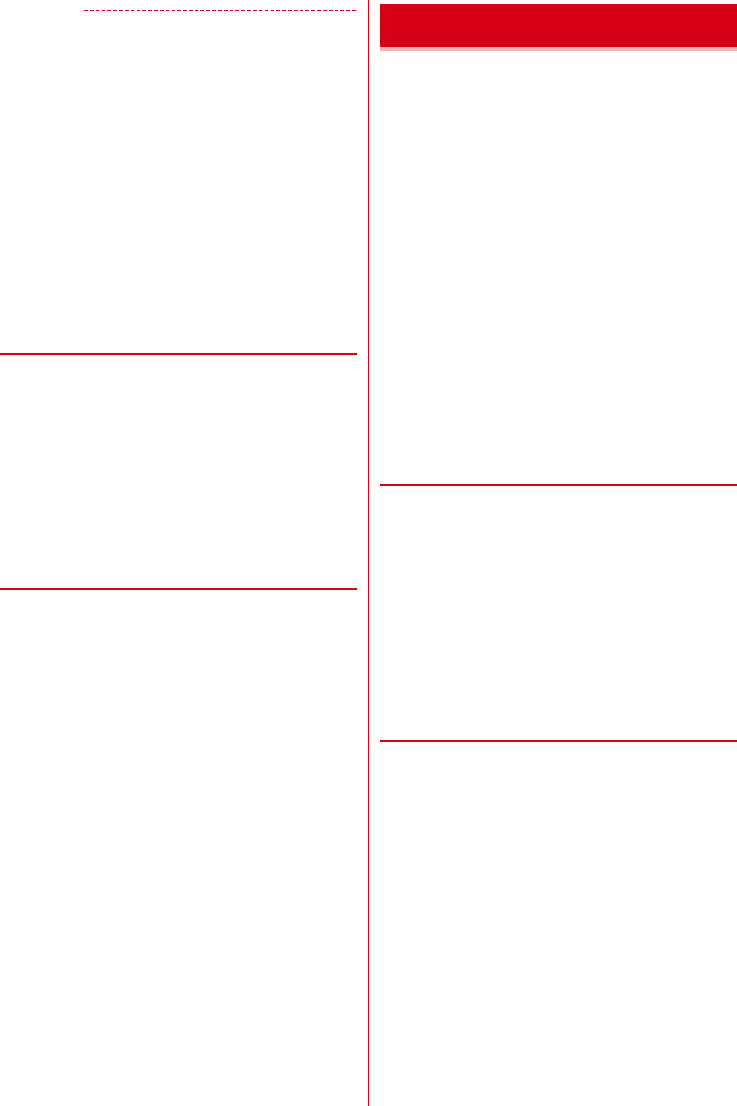
F-09E_OP_1kou
アプリ
57
✔お知らせ
・アプリのインストールは、安全であることを確認の上、
自己責任において実施してください。ウイルスへの感
染やデータの破壊などが起きる可能性があります。
・万が一、お客様がインストールを行ったアプリなどに
より動作不良が生じた場合、当社では責任を負いかね
ます。この場合、保証期間内であっても有償修理とな
ります。
・お客様がインストールを行ったアプリなどによりお客
様ご自身または第三者への不利益が生じた場合、当社
では責任を負いかねます。
・アプリによってはインターネットに接続し、自動で通
信を行うものがあります。パケット通信料金が高額に
なる場合がありますのでご注意ください。
・アプリ一覧画面にインストールしたアプリのアイコン
が表示されます。
◆ Google Playのアプリの削除
1Google Play画面で[メニュー]e[マイア
プリ]
2アプリを選択
3[アンインストール]e[OK]
・有料アプリで[アンインストールと払い戻し]
が表示されない場合、試用期間が終了してい
ます。
◆ Google Playのヘルプ
1Google Play画面で[メニュー]e[ヘル
プ]
お店などの読み取り機に本端末をかざすだけで、お
支払いやクーポン券などとして使える「おサイフ
ケータイ対応サービス」や、読み取り機に本端末を
かざしてサイトやホームページなどの情報にアクセ
スできる「かざしてリンク対応サービス」がご利用
いただける機能です。
さらに、ネットワークを使って電子マネーの入金や
残高、ポイントの確認などができます。
また、紛失時の対策として、おサイフケータイの機
能をロックすることができるので、安心してご利用
いただけます。
・おサイフケータイ対応サービスをご利用いただく
には、サイトまたはアプリでの設定が必要です。
・おサイフケータイの詳細については、『ご利用ガイ
ドブック(spモード編)』をご覧ください。
・「iD」および「楽天Edy」など一部のおサイフケー
タイ対応サービスのみご利用になれます。
・本端末でご利用いただけるおサイフケータイ対応
サービスは、サービス一覧でご確認ください。
◆ iCお引っこしサービス
iCお引っこしサービスは、機種変更や故障修理など、
おサイフケータイをお取り替えになる際、おサイフ
ケータイのICカード内データを一括でお取り替え先
のおサイフケータイに移し替えることができるサー
ビスです。
iCお引っこしサービスはお近くのドコモショップな
どでご利用いただけます。
・iCお引っこしサービスの詳細については、『ご利用
ガイドブック(spモード編)』をご覧ください。
◆ おサイフケータイのご利用にあたっ
て
・本端末の故障により、ICカード内データ(電子マ
ネー、ポイントなど含む)が消失・変化してしま
う場合があります(修理時など、本端末をお預か
りする場合は、データが残った状態でお預かりす
ることができませんので、原則データをお客様自
身で消去していただきます)。データの再発行や復
元、一時的なお預かりや移し替えなどのサポート
は、おサイフケータイ対応サービス提供者にご確
認ください。重要なデータについては必ずバック
アップサービスのあるおサイフケータイ対応サー
ビスをご利用ください。
・故障、機種変更など、いかなる場合であっても、
ICカード内データが消失・変化、その他おサイフ
ケータイ対応サービスに関して生じた損害につい
て、当社としては責任を負いかねます。
・本端末の盗難、紛失時は、すぐにご利用のおサイ
フケータイ対応サービス提供者に対応方法をお問
い合わせください。
おサイフケータイ
F-09E.book Page 57 Monday, July 29, 2013 4:09 PM
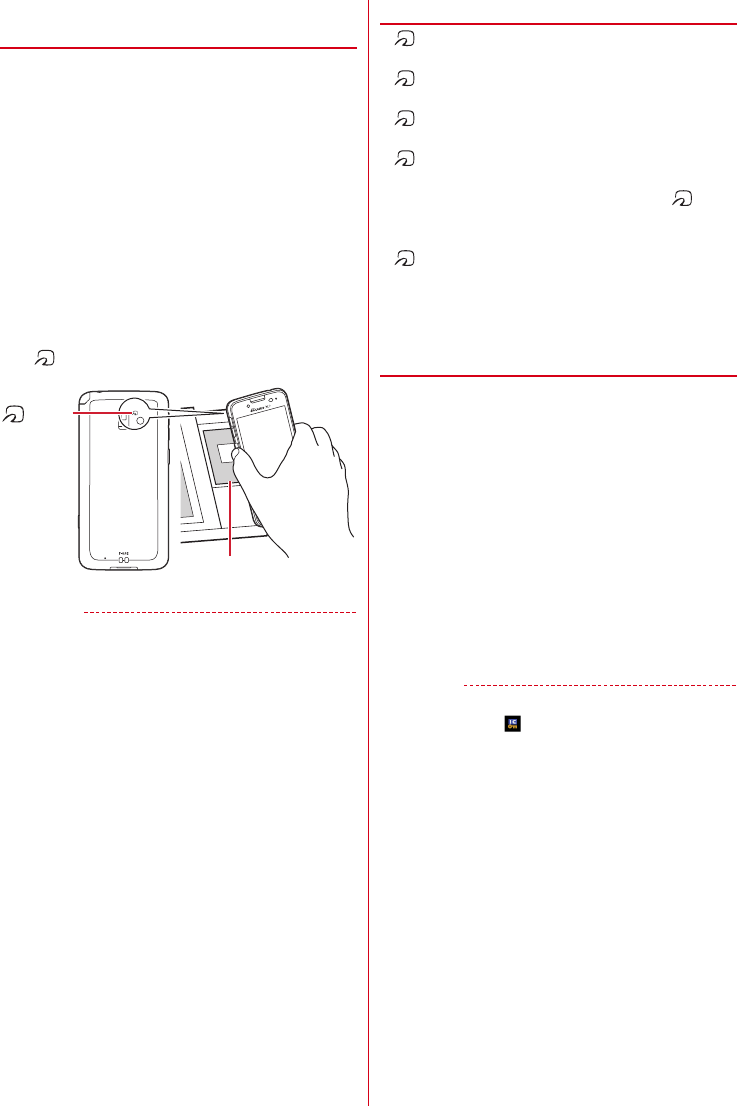
F-09E_OP_1kou
アプリ
58
◆「おサイフケータイ対応サービス」の
利用設定
1ホーム画面で[健康・ショッピング]を開く
e[おサイフケータイ]
おサイフケータイのトップ画面が表示されます。
2[サービス一覧]
3サービスを選択e[利用する]
・おサイフケータイ初期設定が未完了の場合、
画面の指示に従って初期設定を行ってくださ
い。
4サービスに関する設定を行う
・サービスのサイトまたはアプリから必要な設
定を行います。
5マークを読み取り機にかざす
✔お知らせ
・おサイフケータイ対応アプリを起動せずに、読み取り
機とのデータの読み書きができます。
・本体の電源を切っていても利用できますが、電池パッ
クを取り付けていない場合は利用できません。電池
パックを取り付けていても、本端末の電源を長時間入
れなかったり、電池残量が少なかったりする場合は、
利用できなくなることがあります。
◆ 読み取り機にかざす際の注意事項
・マークを読み取り機にかざす際に、強くぶつけ
ないようにご注意ください。
・マークは読み取り機の中心に平行になるように
かざしてください。
・マークを読み取り機にかざす際はゆっくりと近
づけてください。
・マークを読み取り機の中心にかざしても読み取
れない場合は、本端末を少し浮かす、または前後
左右にずらしてかざしてください。なお、 マー
クは本端末の中心部ではなく外側カメラ付近にあ
るため、かざす位置にご注意ください。
・マークと読み取り機の間に金属物があると読み
取れないことがあります。また、ケースやカバー
に入れたことにより、通信性能に影響を及ぼす可
能性がありますのでご注意ください。
◆ おサイフケータイの機能をロック
おサイフケータイの機能をロックすると、本端末を
かざしての利用や、おサイフケータイ対応アプリの
利用ができなくなります。
1ホーム画面で[健康・ショッピング]を開く
e[おサイフケータイ]
2[おサイフケータイをロックする]
・初めて起動したときはパスワードの設定が必
要です。画面の指示に従って、パスワードを
設定してください。
3パスワードを入力e[決定]e[完了]
4[ロックする]e[OK]
✔お知らせ
・「おサイフケータイ ロック設定」をご利用になると、
ステータスバーに (おサイフケータイ ロック設定中)
が表示されます。
・「おサイフケータイ ロック設定」ご利用中に電池が切
れると、「おサイフケータイ ロック設定」が解除でき
なくなりますので、電池残量にご注意ください。電源
が切れた場合は、充電後に「おサイフケータイ ロック
設定」を解除してください。
・「おサイフケータイ ロック設定」ご利用中におサイフ
ケータイのメニューをご利用になるには、ロック解除
のパスワード入力が必要になります。
・おサイフケータイのロックパスワードは、本端末を初
期化しても削除されません。
読み取り機
マーク
F-09E.book Page 58 Monday, July 29, 2013 4:09 PM
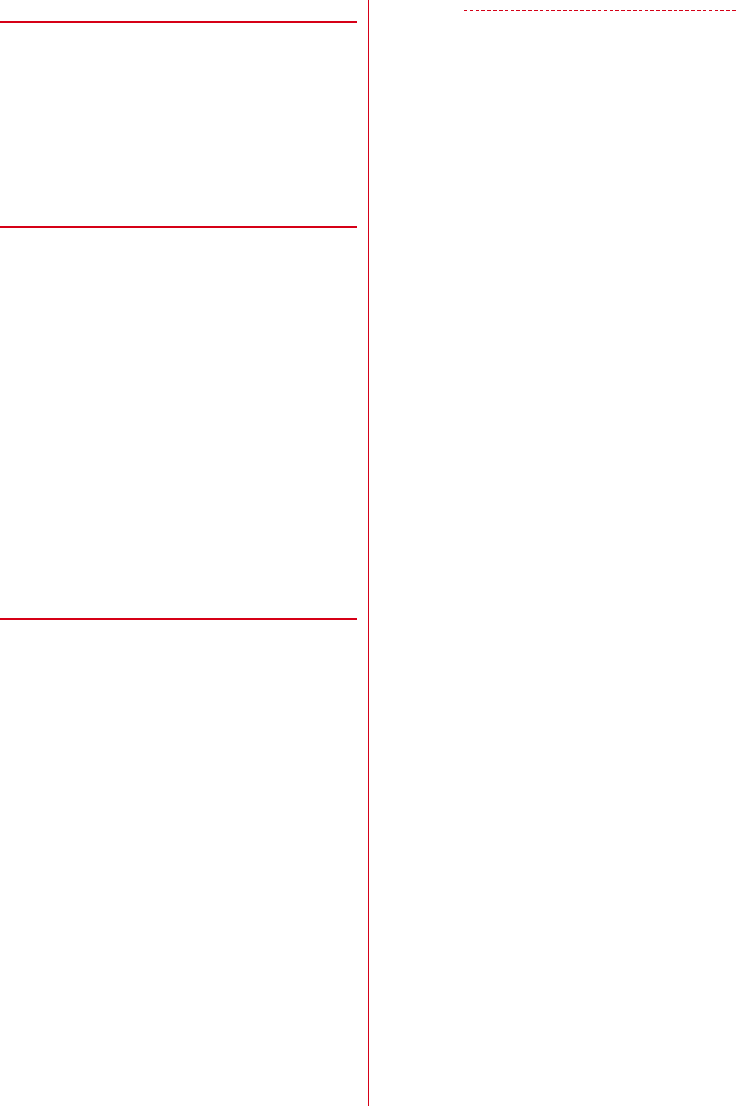
F-09E_OP_1kou
アプリ
59
❖ロックの解除
1ホーム画面で[健康・ショッピング]を開く
e[おサイフケータイ]
2[ロックを解除する]
3パスワードを入力e[決定]e[完了]
4[解除する]e[OK]
◆iDアプリ
「iD」とは、クレジット決済のしくみを利用した便利
な電子マネーです。クレジットカード情報を設定し
たおサイフケータイやiD対応のカードをお店の読み
取り機にかざすだけで簡単・便利にショッピングが
できます。おサイフケータイには、クレジットカー
ド情報を2種類まで登録できるので特典などに応じ
て使い分けることもできます。ご利用のカード発行
会社によっては、キャッシングにも対応しています。
・おサイフケータイでiDをご利用の場合、iDに対応
したカード発行会社へのお申し込みのほか、iDア
プリで設定を行う必要があります。
・iDサービスのご利用にかかる費用(年会費など)
は、カード発行会社により異なります。
・海外でのご利用の場合は国内でのパケット通信料
と異なります。
・iDに関する情報については、iDのサイト(http://
id-credit.com/)をご覧ください。
◆トルカ
トルカとは、ケータイに取り込むことができる電子
カードです。店舗情報やクーポン券などとして、読
み取り機やサイトから取得できます。取得したトル
カは[トルカ]アプリに保存され、[トルカ]アプリ
を利用して表示、検索、更新ができます。
・トルカの詳細については、『ご利用ガイドブック
(spモード編)』をご覧ください。
1ホーム画面で[健康・ショッピング]を開く
e[トルカ]
・初めて起動したときは、「ソフトウェア利用許
諾契約」を読んで[同意する]をプレスし、
画面の指示に従って初期設定を行うと、トル
カ一覧が表示されます。
2サービス(トルカ)を選択
・初めて起動したときに表示されるサービスに
加えて、トルカ一覧で[メニュー]e[サー
ビス情報]e[サービス一覧]と操作するこ
とにより、ダウンロードしてご利用いただけ
るサービスがあります。
✔お知らせ
・トルカを取得、表示、更新する際には、パケット通信
料がかかる場合があります。
・iモード端末向けに提供されているトルカは、取得・
表示・更新できない場合があります。
・IP(情報サービス提供者)の設定によっては、次の機
能がご利用になれない場合があります。
読み取り機からの取得、更新、地図表示
・おサイフケータイ ロック設定中は、読み取り機からト
ルカを取得できません。
・重複チェックにチェックを付けている場合、保存済み
トルカと同じトルカを読み取り機から重複して取得す
ることができません。同じトルカを重複して取得した
いときは、チェックを外してください。
・ご利用のメールアプリによっては、メールで受信した
トルカを保存できない場合があります。
・ご利用のブラウザによっては、トルカを取得できない
場合があります。
・おサイフケータイの初期設定を行っていない状態では、
読み取り機からトルカを取得できない場合があります。
F-09E.book Page 59 Monday, July 29, 2013 4:09 PM
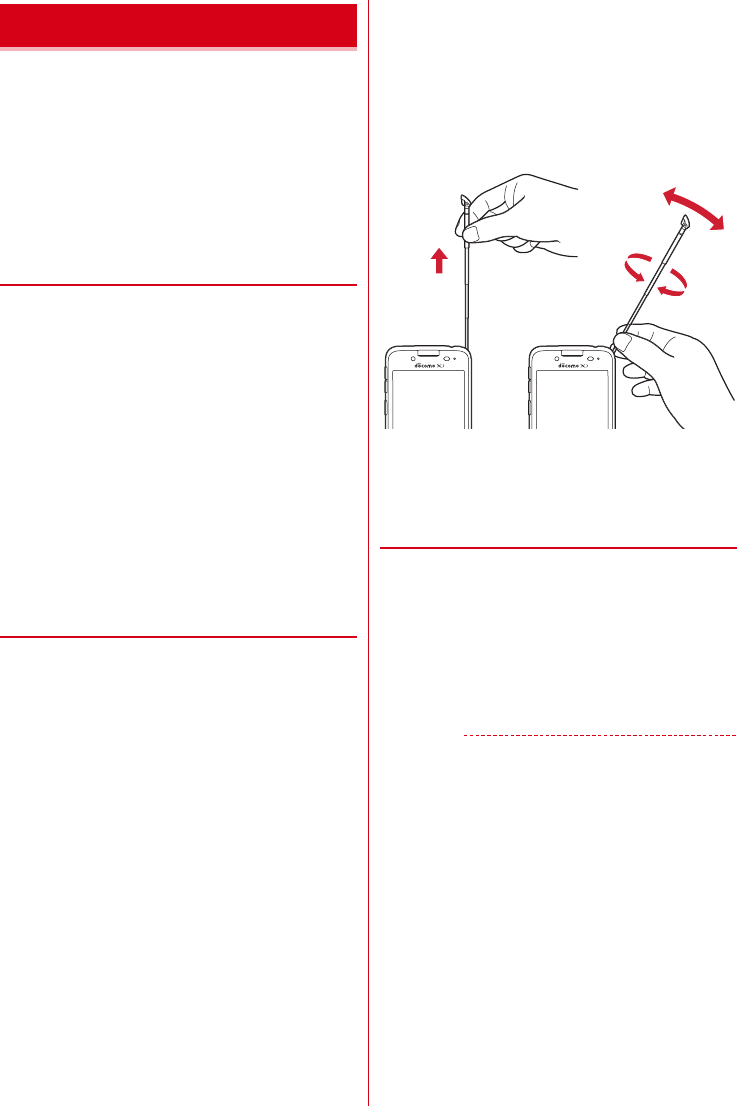
F-09E_OP_1kou
アプリ
60
テレビ(ワンセグ)は、モバイル機器向けの地上デ
ジタルテレビ放送サービスで、映像・音声とともに
データ放送を受信することができます。
また、モバイル機器の通信機能を使った双方向サー
ビス、通信経由の詳細な情報もご利用いただけます。
「ワンセグ」サービスの詳細については、下記ホーム
ページでご確認ください。
一般社団法人 デジタル放送推進協会
http://www.dpa.or.jp/
◆ テレビのご利用にあたって
・テレビ(ワンセグ)は、テレビ放送事業者(放送
局)などにより提供されるサービスです。映像、
音声の受信には通信料がかかりません。なお、
NHKの受信料については、NHKにお問い合わせ
ください。
・データ放送エリアに表示される情報は「データ放
送」「データ放送サイト」の2種類があります。
「データ放送」は映像・音声とともに放送波で表示
され、「データ放送サイト」はデータ放送の情報か
ら、テレビ放送事業者(放送局)などが用意した
サイトに接続し表示します。
「データ放送サイト」などを閲覧する場合は、パ
ケット通信料がかかります。
サイトによっては、ご利用になるために情報料が
必要なものがあります。
◆放送波について
テレビ(ワンセグ)は、放送サービスの1つであり、
XiサービスおよびFOMAサービスとは異なる電波
(放送波)を受信しています。そのため、Xiサービス
およびFOMAサービスの圏外/圏内に関わらず、放
送波が届かない場所や放送休止中などの時間帯は受
信できません。
また、地上デジタルテレビ放送サービスのエリア内
であっても、次のような場所では、受信状態が悪く
なったり、受信できなくなったりする場合がありま
す。
・放送波が送信される電波塔から離れている場所
・山間部やビルの陰など、地形や建物などによって
電波がさえぎられる場所
・トンネル、地下、建物内の奥まった場所など電波
の弱い場所および届かない場所
ワンセグアンテナを十分に伸ばし、向きを変えたり
場所を移動したりすることで受信状態が良くなるこ
とがあります。
■ワンセグアンテナについて
テレビ(ワンセグ)を視聴するときは、ワンセグア
ンテナがワンセグの電波を受信します。
・ワンセグアンテナを引き出すときは、最後まで
しっかりと引き出してください。
・ワンセグアンテナの方向を変えるときはワンセグ
アンテナの根元近くを持って行います。無理に力
を加えないでください。
・ワンセグアンテナを収納するときはワンセグアン
テナの根元を持って止まるまで入れます。ワンセ
グアンテナの先端を持って収納しないでください。
◆ テレビの起動
1ホーム画面で[エンターテインメント]を開
くe[テレビ]
テレビ視聴画面が表示されます。
・初めて起動したときは、「ソフトウェア使用許
諾契約書」を読んで[同意する]をプレスし、
視聴する地域に対応したチャンネルリストを
作成します。→p.62
✔お知らせ
・起動時に最低限必要な電池残量は5%、起動中に動作
を継続するのに最低限必要な電池残量は2%です。
・テレビを起動したり、チャンネルを変更したときは、
デジタル放送の特性として映像やデータ放送のデータ
取得に時間がかかる場合があります。
・電波状態によって映像や音声が途切れたり、停止した
りする場合があります。
・[動画補正]をオンにすると、高画質化エンジンを使用
して視聴できます。→p.80
・テレビ視聴画面はコピー禁止のデータであるため、視
聴中にスクリーンショットを実行した場合、黒画面で
保存されます。
テレビ
F-09E.book Page 60 Monday, July 29, 2013 4:09 PM